Epson EB-L1100U Bedienungsanleitung
Epson
Beamer Projektor
EB-L1100U
Lesen Sie kostenlos die 📖 deutsche Bedienungsanleitung für Epson EB-L1100U (265 Seiten) in der Kategorie Beamer Projektor. Dieser Bedienungsanleitung war für 12 Personen hilfreich und wurde von 2 Benutzern mit durchschnittlich 4.5 Sternen bewertet
Seite 1/265

Gebruikershandleiding

Gebruikte symbolen en tekens
•Veiligheidssymbolen
De documentatie en de projector gebruiken grafische symbolen om te tonen hoe u de projector veilig kunt gebruiken.
Hieronder vindt u de symbolen en hun betekenis. Zorg dat u ze goed begrijpt voordat u deze handleiding leest.
Waarschuwing
Dit symbool duidt informatie aan die, als ze genegeerd wordt, kan resulteren in persoonlijk letsel of zelfs de dood als gevolg van foutief
handelen.
Let op
Dit symbool duidt informatie aan die, als ze genegeerd wordt, kan resulteren in persoonlijk letsel of fysieke schade als gevolg van foutief
handelen.
•Algemene informatiesymbolen
Let op
Dit geeft aan dat de beschreven handeling tot schade of letsel kan leiden als er onvoldoende voorzichtigheid in acht wordt genomen.
a
Dit geeft aan dat er nuttige extra informatie volgt over een bepaald onderwerp.
sDit geeft aan op welke pagina meer informatie over een onderwerp kan worden gevonden.
g
Dit geeft aan dat de onderstreepte term die gevolgd wordt door dit symbool in de woordenlijst te vinden is. Zie "Woordenlijst" onder
"Bijlage".
s "Woordenlijst" pag.257
[Naam] Dit verwijst naar de naam van een knop op de afstandsbediening of het bedieningspaneel.
Bijvoorbeeld: de knop [Esc]
Menunaam Dit verwijst naar de naam van een item in het menu Configuratie.
Bijvoorbeeld:
Selecteer Helderheid onder Beeld.
Beeld - Helderheid

Lees het volgende voordat u de beamer gebruikt.
s Veiligheidsvoorschriften
Waarschuwingen betreffende de installatie
Als u de projector aan het plafond wilt ophangen, hebt u de optionele
ophangbeugel nodig.
s "Optionele accessoires" pag.219
Waarschuwing
•Gebruik of installeer de beamer niet waar deze onderhevig kan zijn aan water,
regen of hoge vochtigheid, zoals buitenshuis, in een badkamer, een douche
enz. Anders kan brand of een elektrische schok worden veroorzaakt.
•Als u de projector aan het plafond wilt ophangen (met ophangbeugel), dan
moet u de projector op een speciale manier monteren. Als het installatiewerk
niet goed wordt uitgevoerd, kan de projector vallen. Dit kan resulteren in
letsel of ongevallen. Neem contact op met uw plaatselijke dealer of met het
dichtstbijzijnde adres in de Adressenlijst Epson Projector.
s Adressenlijst Epson Projector
•Als u lijm gebruikt op de bevestigingspunten ophangbeugel om te voorkomen
dat de schroeven loskomen, of als u bijvoorbeeld smeermiddel of olie op de
beamer aanbrengt, kan de behuizing van de projector breken waardoor deze
uit de ophangbeugel kan vallen. Dit kan een ongeval of letsel veroorzaken bij
iemand die onder de ophangbeugel staat.
Als u de ophangbeugel monteert of afstelt, gebruik dan geen tape om te
voorkomen dat de schroeven los gaan zitten en gebruik geen olie,
smeermiddel of iets dergelijks.
•Dek de luchttoevoerventilator of luchtafvoerventiel van de beamer niet af. Als
een ventilatieopening afgedekt wordt, kan de binnentemperatuur stijgen en
brand veroorzaken.
•Plaats geen brandbare voorwerpen voor de lens. Als u de projector in het
tijdschema hebt ingesteld om op een bepaald tijdstip automatisch aan te gaan,
kan brand ontstaan als er een brandbaar voorwerp in de buurt van de lens
staat.
•Bind nooit de voedingskabel en andere aansluitkabels samen. Anders kan dit
brand veroorzaken.
•Gebruik alleen de opgegeven netspanning. Anders kan brand of een
elektrische schok worden veroorzaakt.
Veiligheidswaarschuwingen
3

Waarschuwing
•Wees voorzichtig bij het hanteren van de voedingskabel. Anders kan brand of
een elektrische schok worden veroorzaakt. Let op het volgende wanneer u de
voedingskabel hanteert.
- Steek nooit meerdere voedingskabels in één stopcontact.
- Sluit de voedingskabel niet aan als er vreemde stoffen zijn, zoals stof die
eraan vast zit.
- Zorg dat u de voedingskabel helemaal in het stopcontact steekt.
- Sluit de voedingskabel niet aan en neem hem niet los met natte handen.
- Trek niet aan de kabel zelf als u de voedingskabel wilt losnemen. Houd
de kabel vast bij de stekker.
•Gebruik geen beschadigde voedingskabel. Anders kan brand of een elektrische
schok worden veroorzaakt. Let op het volgende wanneer u de voedingskabel
hanteert.
- Wijzig de voedingskabel niet.
- Zet geen zware objecten op de voedingskabel.
- Buig, draai of trek niet krachtig aan de voedingskabel.
- Leg de voedingskabel niet in de buurt van een verwarmingsapparaat.
Let op
Zet de beamer niet op een onstabiel oppervlak, zoals een wankele tafel of een
gekanteld oppervlak. Wanneer u verticaal projecteert, moet u de beamer op de
juiste manier plaatsen om te verhinderen dat de beamer valt.
Anders kan dit letsel veroorzaken.
Let op
•Installeer de beamer niet op een locatie die onderhevig is aan trilling of
schokken.
•Installeer de beamer niet in de buurt van een hoogspanningslijn of een object
dat magnetische velden genereert. Anders zal de beamer misschien niet juist
werken.
•Gebruik of bewaar de beamer niet op een locatie die onderhevig is aan
extreme temperaturen. Vermijd ook plotse temperatuurschommelingen.
Zorg dat u de beamer gebruikt of bewaart op een plaats die binnen het
volgende bedrijfs- of opslagtemperatuurbereik valt.
- Temperatuurbereik
0 tot +45˚C (Hoogte van 0 tot 1500 m, geen condensatie)
0 tot +40˚C (Hoogte van 1.501 tot 3.048 m, geen condensatie)
- Bereik van opslagtemperatuur: -10 tot +60˚C (geen condensatie)
•Bij gebruik op een hoogte die hoger is dan 1500 m, stelt u Hoogtemodus in
op Aan.
s Uitgebreid - Bewerking - Hoogtemodus pag.137
•De projector kan in elke hoek worden geïnstalleerd. Er is geen verticale of
horizontale limiet voor de installatie van de projector.
•U hebt mogelijk specifieke montagebeugels nodig voor de installatie om de
projector te kantelen en te installeren. Neem contact op met een expert om
de standaard voor te bereiden.
•Zorg ervoor dat de standaard niet kan omvallen.
Veiligheidswaarschuwingen
4

Let op
•Zorg dat u de volgende ruimte rond de projector behoudt om de
luchtafvoerventilator en de luchttoevoerventilator niet te blokkeren.
•Wanneer u meerdere projectoren installeert, moet u tussen beide apparaten
minstens 50 cm ruimte laten. Zorg ook dat de warmte van de
luchtafvoerventiel niet in de luchttoevoerventilator stroomt.
•Gebruik geen twee projectoren tegelijk wanneer u twee projectoren direct
bovenop elkaar hebt gestapeld. Installeer de projector zo, dat er geen gevaar is
dat het apparaat zal vallen.
Let op
•Gebruik in de handel verkrijgbare M6-schroeven (tot een diepte van 12 mm)
om de bevestigingspunten van de projector op vier punten aan het plafond en
de standaard te monteren.
•Wanneer u de projector installeert met de luchttoevoerventilator omlaag
gericht, moet u ervoor zorgen dat er een opening van minstens 10 cm is
tussen de projector en de vloer, enz. Zorg dat er een opening is van 500 x
200 mm voor de voet, zodat de luchtinlaat niet wordt geblokkeerd.
Veiligheidswaarschuwingen
5

a
•We raden u aan om minimaal 20 minuten voor u begint met
projecteren de scherpstelling, zoom en lensverschuiving in te stellen,
want de beelden zijn niet stabiel direct nadat de projector
ingeschakeld wordt.
•Bij het instellen van de beeldhoogte met de verticale
lensverschuiving, past u dit aan door het beeld van beneden naar
boven te verplaatsen. Wanneer u van boven naar beneden te werk
gaat, kan de beeldpositie na aanpassing nog iets naar onder schuiven.
Waarschuwingen betreffende het gebruik
Waarschuwing
•Dek de luchttoevoerventilator of luchtafvoerventiel van de beamer niet af. Als
een van de uitlaten afgedekt wordt, kan de inwendige temperatuur stijgen en
brand veroorzaken.
•Kijk tijdens het projecteren niet in de lens. Het krachtige licht dat wordt
uitgestraald, kan schade aan uw gezichtsvermogen veroorzaken. Let bijzonder
op wanneer er kinderen in de buurt zijn. Wanneer u de projector via de
afstandsbediening inschakelt, moet u ervoor zorgen dat er niemand in de lens
kijkt.
•Tijdens de projectie mag u het licht van de projector niet blokkeren met de
lenskap (afneembaar), een boek of iets anders.
Als het licht van de projector is geblokkeerd, wordt het gebied warm waarop
het licht schijnt waardoor het kan smelten, verbranden of een brand
veroorzaken. De lens kan ook warm worden door het gereflecteerde licht
waardoor de projector defect kan raken. Om de projectie te stoppen, gebruikt
u de knop A/V dempen of schakelt u de projector uit.
•Open de behuizing van de projector niet. De projector mag nooit worden
gedemonteerd of aangepast. Er zijn hoogspanningscomponenten in de
projector die brand, een elektrische schok of een ongeval kunnen
veroorzaken.
•Als er een fout optreedt, koppelt u de voedingskabel los van het stopcontact
en neem contact op met uw plaatselijke dealer of met het dichtstbijzijnde
adres in de Adressenlijst Epson Projector. Als u de projector blijft gebruiken
zoals deze is, kan dit een elektrische schok, brand of zelfs beschadiging van
het gezichtsvermogen veroorzaken.
s Adressenlijst Epson Projector
Let op
Plaats geen voorwerpen die krom kunnen trekken of op een andere manier
door warmte kunnen vervormen, in de buurt van de luchtafvoerventiel. Houd
uw gezicht of handen niet in de buurt van de luchtuitlaat terwijl de projectie
bezig is.
Veiligheidswaarschuwingen
6

Let op
•Verwijder de lens alleen als dit echt nodig is. Als er stof of vuil in de
projector komt, neemt de projectiekwaliteit af en kunnen storingen optreden.
•Probeer het lensdeel niet aan te raken met uw hand of vingers. Als
vingerafdrukken of vetten achterblijven op het oppervlakte van de lens,
verslechtert de projectiekwaliteit.
•Bewaar de projector met geïnstalleerde lenseenheid.
Als de projector zonder lenseenheid wordt bewaard, dan kan er stof en vuil
in de projector komen en storingen veroorzaken of de kwaliteit van de
projectie verminderen.
•Zorg dat u de batterijen uit de afstandsbediening verwijdert bij het opbergen.
Als de batterijen langere tijd in de afstandsbediening zijn achtergebleven,
kunnen ze lekken.
a
•Over het LCD-paneel
- Het is mogelijk dat er pixels ontbreken of altijd helder oplichten op het
LCD-paneel Dit wijst niet op een fout.
- Wanneer een krachtige laserstraal door het oppervlak van de
projectielens straalt, zelfs als deze niet in gebruik is, kan dit een defect
van het LCD-scherm veroorzaken. Maak de lenskap vast wanneer u de
projector opbergt.
•Over de lichtbron
De projector gebruikt een laser als de lichtbron. De laser heeft de
volgende kenmerken.
- Afhankelijk van de omgeving kan de helderheid van de lichtbron
afnemen. De helderheid neemt sterk af wanneer de temperatuur te hoog
wordt.
- Hoe langer een lichtbron wordt gebruikt, des te meer de helderheid
ervan afneemt. U kunt de relatie tussen de gebruikstijd en de
vermindering van de helderheid wijzigen in Helderheid.
s "Relatie tussen Helderheid en gebruikstijd" pag.79
•Over de lichtbronkalibratie
- Telkens wanneer de gebruikstijd 100 uur bereikt, start de kalibratie voor
de lichtbron automatisch wanneer de projector wordt uitgeschakeld.
Dit start echter niet automatisch wanneer de projector langer dan 24
uur ononderbroken wordt gebruikt of wanneer het direct uitschakelen
regelmatig wordt gebruikt. Stel Kalibratie licht in de planningsfunctie
in.
s "Werken met schema's" pag.117
- Bij het uitvoeren van de lichtbronkalibratie, wordt het verschil tussen de
witbalans en het helderheidsniveau voor de lichtbron gecorrigeerd.
Veiligheidswaarschuwingen
7

Waarschuwingen betreffende de laser
Waarschuwing
•Er zijn laserwaarschuwingslabels aangebracht aan de binnenkant en op de
zijkant van de projector.
Binnenkant
Zijkant
•Open de behuizing van de projector niet. De projector bevat een krachtige
laser.
•Mogelijk gevaarlijke optische straling wordt uitgestraald door dit product.
Kijk niet in een ingeschakelde lichtbron. Dit kan oogletsel veroorzaken.
Let op
•Deze projector is een laserproduct van Klasse 1 dat voldoet aan de
internationale norm IEC60825-1 voor lasers.
•Demonteer de projector niet wanneer u deze weggooit. Gooi deze weg
volgens uw lokale of nationale wetten en voorschriften.
Veiligheidswaarschuwingen
8
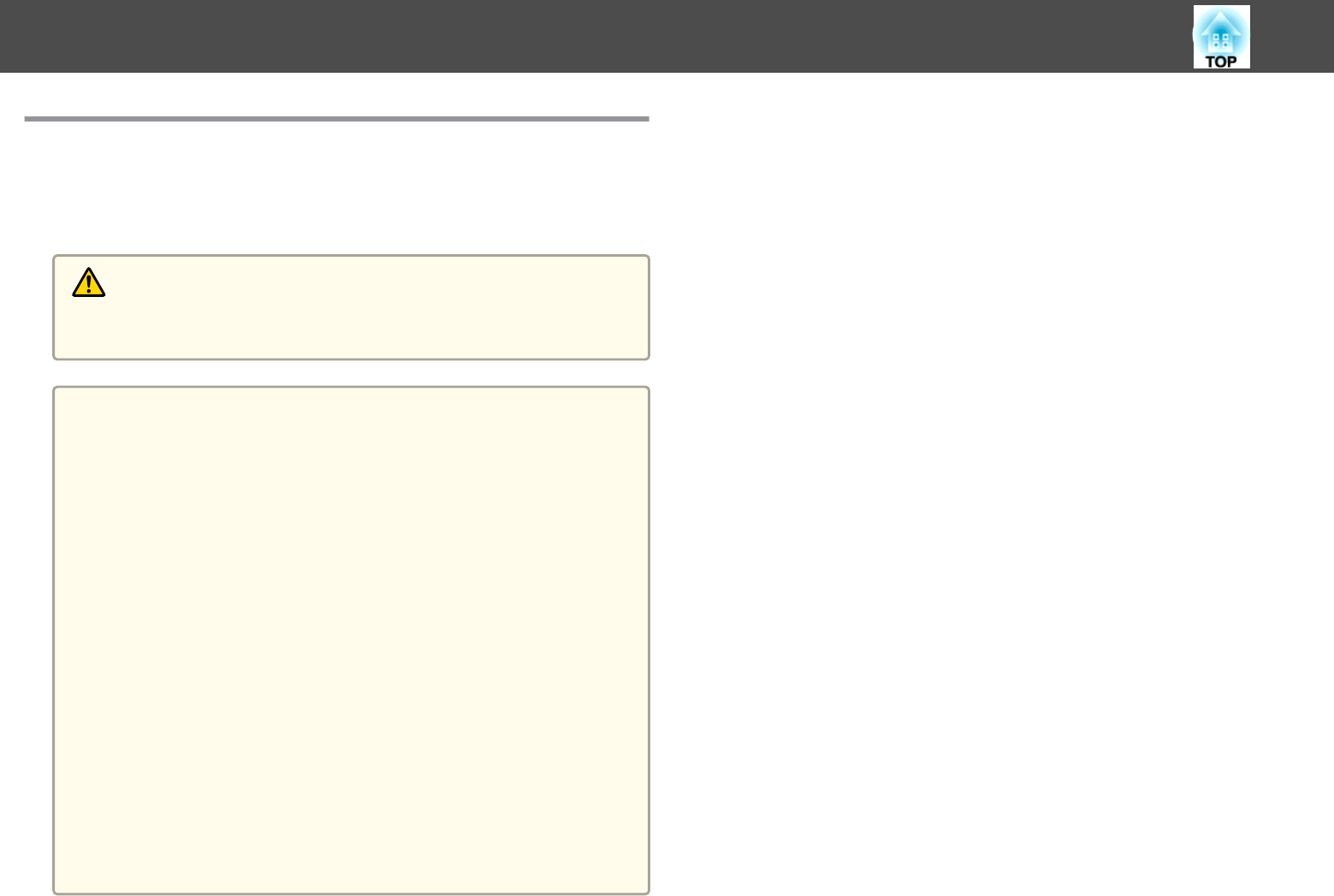
Opmerkingen over het vervoer
In de projector zijn veel glazen onderdelen en precisiecomponenten
aanwezig. Voorkom schade tijdens het transport. Ga als volgt met de
projector om.
Let op
De projector mag niet worden meegevoerd door één persoon. Er zijn minstens
twee mensen nodig om de projector uit te pakken of te dragen.
Let op
•Verplaatsen over kleine afstanden
- Schakel de projector uit en maak alle kabels los.
- Doe de dop op de lens.
•Vervoeren over lange afstanden
Na controle van de punten in "Verplaatsen over kleine afstanden" treft u de
volgende voorbereidingen en vervolgens pakt u de projector in.
- Verwijder de lenseenheid als een optionele lens is geïnstalleerd.
- Als de projector geen lens heeft, bevestig dan het deksel dat op de lens
was bevestigd toen u de projector kocht.
- Bevestig de lens als de projector een ingebouwde lens heeft. Bevestig bij
aankoop de beschermende onderlegger dat rond de lenseenheid is
bevestigd.
- Verplaats de lenspositie naar de uitgangspositie.
s "De positie van het geprojecteerde beeld aanpassen
(lensverschuiving)" pag.34
- Doe de beamer stevig in het verpakkingsmateriaal om hem te
beschermen tegen harde klappen en doe hem in een stevige kartonnen
doos. Zorg ervoor dat u het verzendbedrijf laat weten dat het om
precisie-apparatuur gaat.
Veiligheidswaarschuwingen
9

Gebruikte symbolen en tekens ....................... 2
Inleiding
Namen van onderdelen en functies .......................... 16
Voorzijde/Bovenzijde ...........................................16
Achterkant ..................................................17
Interface ................................................... 18
Onderkant ..................................................19
Bedieningspaneel .............................................20
Afstandsbediening............................................21
Handige bewerkingen van de afstandsbediening ......................24
De batterijen van de afstandsbediening vervangen....................24
Bedieningsbereik van de afstandsbediening.........................26
Een kabel verbinden met de afstandsbediening .......................26
De projector voorbereiden
De projector installeren .................................... 28
De projectorlenseenheid verwijderen en vastmaken......................28
Aanbrengen ...............................................28
Kalibratie lens..............................................29
Verwijderen...............................................30
Installatie-instellingen ..........................................30
De richting van het beeld wijzigen (projectiestand)....................30
Scherminstellingen............................................31
De positie van het beeld op het scherm wijzigen......................32
Een testpatroon weergeven......................................32
De positie van het geprojecteerde beeld aanpassen (lensverschuiving).........34
EB-L1505U/EB-L1500U . . . . . . . . . . . . . . . . . . . . . . . . . . . . . . . . . . . . . . . . 34
EB-L1405U/EB-L1300U/EB-L1200U/EB-L1100U ........................ 35
De beeldgrootte bijstellen.......................................36
Scherpstellen................................................37
Correctie van vervorming (kromtrekken van de afbeelding)...............38
Registreren en laden van lensaanpassingswaarden......................39
De hoogte van het geprojecteerde beeld afstellen (voor normale installatie) . . . . . 41
De horizontale helling bijstellen (voor normale installatie)..................41
Id-instellingen................................................42
Stel de projector-id in ......................................... 42
De projector-id controleren....................................43
Instellen van de afstandsbediening-id.............................43
De tijd instellen ...............................................43
Overige instellingen ............................................45
Instellingen voor basishandelingen...............................45
Instellingen voor de weergave ...................................46
Apparatuur aansluiten ..................................... 47
Een computer aansluiten........................................47
Beeldbronnen aansluiten........................................49
Externe apparatuur aansluiten..................................... 51
LAN-kabel aansluiten ........................................... 51
Een HDBaseT Transmitter aansluiten................................52
De draadloze LAN-eenheid installeren...............................54
De Quick Wireless Connection USB Key gebruiken.......................55
De kabelbedekking vastmaken....................................56
Aanbrengen ...............................................56
Basisgebruik
De projector inschakelen ................................... 58
Startscherm.................................................58
De projector uitschakelen .................................. 60
Beelden projecteren ....................................... 61
Het automatisch detecteren van ingangssignalen en het wijzigen van het
geprojecteerde beeld (Bron zoeken).................................61
Met de afstandsbediening overschakelen naar het doelbeeld...............62
Het volume bijstellen...........................................62
Geprojecteerde beelden bijstellen .......................... 64
Vertekening van het geprojecteerde beeld corrigeren....................64
H/V-Keystone..............................................65
Inhoudsopgave
10

Quick Corner ...............................................66
Gebogen oppervlak.......................................... 67
Hoekmuur................................................71
Puntcorrectie..............................................74
De projectiekwaliteit selecteren (Kleurmodus selecteren)..................76
De helderheid instellen.........................................77
Richtlijn voor Geschat resterend.................................78
Relatie tussen Helderheid en gebruikstijd ........................... 79
De hoeveelheid licht van het geprojecteerde beeld instellen................80
De hoogte-breedteverhouding van het geprojecteerde beeld wijzigen ........80
Methode wijzigen ...........................................80
Het beeld bijstellen ............................................82
Instelling van Tint, Verzadiging en Helderheid........................82
Gamma-instelling ...........................................83
Frame-interpolatie...........................................86
Aanpassen van de beeldresolutie (Beeldverbetering).....................87
4K verbetering.............................................87
Vooringest. Beeldst........................................... 88
Ruisvermindering ........................................... 89
MPEG ruisonderdrukking......................................89
Super-resolution............................................89
Detailverbetering ...........................................90
3D-beelden projecteren .........................................90
Nuttige functies
Multiprojectie ............................................. 92
Aanpassingsprocedure ..........................................92
Automatisch online aanpassen..................................92
Handmatig offline aanpassen................................... 93
Delen ......................................................93
Het delen automatisch uitvoeren .................................93
Het delen handmatig uitvoeren ..................................95
Randoverlapping..............................................96
Zwartniveau................................................. 98
Schermafstemming........................................... 101
Gebruiksvoorwaarden voor automatische aanpassingsfuncties . . . . . . . . . . . 102
De helderheid en tint automatisch corrigeren voor meerdere projectoren . . . . 102
Kleurmatching............................................ 103
Weergave Geschaald beeld ...................................... 104
Projectiefuncties ......................................... 107
Projecteer twee beelden simultaan (Split Screen) ....................... 107
Invoerbronnen voor projectie met split screen .......................107
Bedieningsprocedures ....................................... 108
Beperkingen tijdens projectie met een gedeeld scherm.................110
Het beeld en het geluid tijdelijk niet weergeven (A/V dempen) . . . . . . . . . . . . . . 110
Het beeld bevriezen (Bevriezen) ...................................111
Een gedeelte van het beeld weergeven (E-Zoom) .......................112
Een gebruikerslogo opslaan ..................................... 113
Geheugenfunctie ......................................... 115
Het geheugen bewaren/laden/verwijderen en resetten...................115
Werken met schema's ..................................... 117
Een gebeurtenis opslaan........................................117
Een gebeurtenis instellen..................................... 117
Een gebeurtenis controleren................................... 118
Een gebeurtenis bewerken.................................... 119
Beveiligingsfuncties ...................................... 121
Gebruikers beheren (Wachtwoordbeveiliging) .........................121
Manieren van Wachtwoordbeveiliging ............................ 121
Wachtwoordbeveiliging instellen ................................121
Wachtwoord invoeren....................................... 122
Bediening beperken...........................................123
Toetsvergrendeling......................................... 123
Lensvergrendeling..........................................124
Toetsvergrendeling afstandsbediening............................ 124
Antidiefstalvergrendeling ....................................... 125
Het draadslot installeren ......................................125
Inhoudsopgave
11

Configuratiemenu
Het Configuratie gebruiken . .............................. 128
Lijst met functies ......................................... 129
Tabel van het configuratiemenu. .................................. 129
Menu Netwerk............................................ 130
Menu Beeld ................................................ 131
Menu Signaal ............................................... 133
Menu Instellingen............................................ 135
Menu Uitgebreid............................................. 137
Menu Netwerk.............................................. 142
Opmerkingen over het gebruik van het Netwerkmenu................. 143
Bediening met softwarematig toetsenbord ......................... 143
Menu Basis ............................................... 144
Menu Draadl. LAN.......................................... 144
Menu Vast netwerk......................................... 147
Menu Melding .............................................148
Menu Overige ............................................. 149
Menu Resetten............................................ 150
Menu Informatie (alleen weergave)................................ 150
Menu Resetten.............................................. 152
Batchinstelling ........................................... 153
Instellen met behulp van een USB-flashstation .........................153
Instellingen opslaan naar het USB-flashstation.......................153
Opgeslagen instellingen weerspiegelen op andere beamers............. 155
Instellen door de computer en de beamer met elkaar te verbinden via een USB-kabel
..........................................................157
Instellingen opslaan naar een computer........................... 157
Opgeslagen instellingen weerspiegelen op andere beamers............. 158
Wanneer het instellen mislukt .................................... 160
Problemen oplossen
De Help-functie gebruiken ................................ 162
De indicatielampjes aflezen ............................... 164
De statusweergave lezen .................................. 170
Uitleg over de inhoud van de weergave............................. 171
Problemen oplossen ...................................... 177
Problemen met het beeld ....................................... 178
Geen beeld ...............................................178
Geen bewegende beelden .................................... 178
De projectie stopt automatisch ................................. 179
Niet ondersteund. wordt weergegeven............................179
Geen signaal. wordt weergegeven ............................... 179
Vaag, vervormd of onscherp beeld...............................180
Interferentie of vervormd beeld .................................180
Het beeld is afgesneden (breed) of klein, de beeldverhouding is verkeerd of het
beeld is omgedraaid........................................ 181
De beeldkleuren zijn niet juist .................................. 182
Donker beeld ............................................. 182
Automatische aanpassingen zijn niet correct uitgevoerd................ 183
Problemen bij het starten van de projectie........................... 184
De projector gaat niet aan.....................................184
Overige problemen........................................... 185
Geen geluid of zwak geluid....................................185
De afstandsbediening werkt niet ................................ 185
Er wordt niets weergegeven op de externe monitor................... 186
Ik wil de taal van meldingen en menu's wijzigen......................187
Er wordt geen e-mail ontvangen, zelfs niet bij een probleem in de projector . . 187
De batterij voor de tijd is bijna leeg. wordt weergegeven ................ 187
Informatie over Event ID .................................. 188
Inhoudsopgave
12

Onderhoud
Reinigen ................................................. 190
Het oppervlak van de projector reinigen ............................. 190
De lens reinigen............................................. 190
Reinigen van het luchtfilter ...................................... 190
Het luchtfilter reinigen ....................................... 190
Verbruiksmateriaal vervangen ............................ 193
De luchtfilter vervangen........................................ 193
Vervangingsperiode luchtfilter ................................. 193
Procedure voor het vervangen van de luchtfilter..................... 193
Beeldonderhoud ......................................... 195
Kleurkalibratie...............................................195
Paneeluitlijning..............................................196
Kleurgelijkheid.............................................. 198
Bijlage
Controle en bediening . . . . . ............................... 201
Informatie over EasyMP Monitor.................................. 201
Over Message Broadcasting................................... 201
Instellingen wijzigen met een webbrowser (Epson Web Control)............ 201
Geeft het scherm Epson Web Control weer ......................... 201
Scherm Basic Control ........................................ 202
Scherm OSD Control Pad..................................... 203
Scherm Lens Control ........................................ 203
Scherm Status Information.................................... 205
Problemen rapporteren via een E-mailmelding........................ 206
E-mail met foutmeldingen lezen ................................ 206
Beheer via SNMP ............................................. 207
ESC/VP21-opdrachten......................................... 207
Lijst met opdrachten........................................ 207
Kabelindelingen........................................... 208
Over PJLink.................................................208
Over Crestron RoomView
®
...................................... 209
De projector vanaf een computer bedienen.........................210
Over Art-Net (alleen EB-L1505U/EB-L1500U/EB-L1405U) . . . . . ............. 214
Kanaaldefinities............................................214
Optionele accessoires en verbruiksmateriaal ............... 219
Optionele accessoires..........................................219
Verbruiksmateriaal............................................220
Schermgrootte en projectieafstand ........................ 221
Projectieafstand voor EB-L1505U/EB-L1500U . . . . . . . ...................221
ELPLM09/ELPLS04.......................................... 221
ELPLU03.................................................222
ELPLU04/ELPLU02 .......................................... 223
ELPLW05 ................................................ 223
ELPLW06/ELPLW04 ......................................... 224
ELPLM10/ELPLM06 ......................................... 225
ELPLM11/ELPLM07 ......................................... 226
ELPLL08/ELPLL07...........................................227
ELPLR04 ................................................. 227
Projectie-afstanden voor EB-L1405U/EB-L1300U/EB-L1200U/EB-L1100U . . . .... 228
ELPLM08................................................ 229
ELPLX01................................................. 229
ELPLU03.................................................230
ELPLU04/ELPLU02 .......................................... 230
ELPLW05 ................................................ 231
ELPLW06/ELPLW04 ......................................... 232
ELPLM09/ELPLS04.......................................... 233
ELPLM10/ELPLM06 ......................................... 234
ELPLM11/ELPLM07 ......................................... 235
ELPLL08/ELPLL07...........................................236
ELPLR04 ................................................. 236
Polarisator (ELPPL01) Installatie-afstand............................. 237
EB-L1505U/EB-L1500U ....................................... 237
EB-L1405U/EB-L1300U/EB-L1200U/EB-L1100U .......................238
Aanpassingsbereik voor geprojecteerde beelden ........... 239
H/V-Keystone............................................... 239
EB-L1505U/EB-L1500U ....................................... 239
Inhoudsopgave
13

EB-L1405U/EB-L1300U/EB-L1200U/EB-L1100U . ......................239
Gebogen oppervlak........................................... 239
Hoekmuur ................................................. 245
Ondersteunde monitorbeeldschermen ..................... 251
Ondersteunde resoluties........................................251
Computersignalen (RGB analoog) ............................... 251
Video-component.......................................... 251
Ingangssignalen vanaf de DVI-D-poort, HDMI-poort en HDBaseT-poort...... 251
Ingangssignalen van SDI-ingang
*
................................252
Technische gegevens ..................................... 253
Algemene specificatie van de projector..............................253
Afmetingen .............................................. 256
Woordenlijst ............................................. 257
Algemene opmerkingen .................................. 259
Over opmerkingen............................................259
Handelsmerken en copyright ..................................... 260
Lijst van veiligheidsymbolen die voldoen aan IEC60950-1 A2 . 261
Index .................................................... 263
Inhoudsopgave
14

Inleiding
In dit hoofdstuk worden de namen van de verschillende onderdelen uitgelegd.
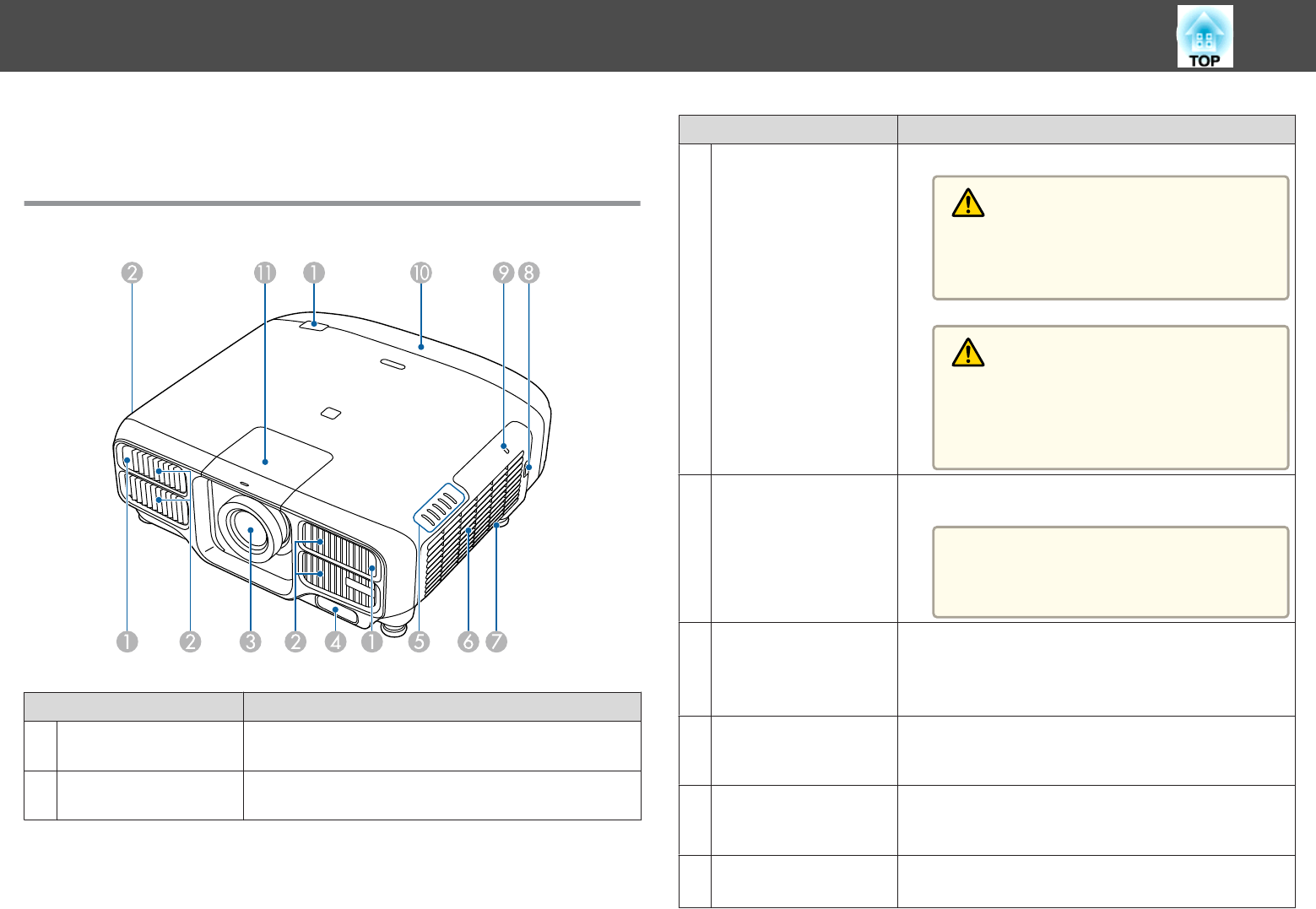
De afbeeldingen in deze handleiding tonen de lenseenheid die aan de
projector is bevestigd.
Voorzijde/Bovenzijde
Naam Functie
AExterne receiver Hiermee worden signalen vanaf de afstandsbediening
ontvangen.
BLuchttoevoerventilat
or
Voert lucht in om de projector intern te koelen.
Naam Functie
CProjectielens Hierdoor wordt het beeld geprojecteerd.
Waarschuwing
Kijk tijdens het projecteren niet in de lens. Dit kan
schade veroorzaken aan het gezichtsvermogen
door het krachtig uitgestraalde licht.
Let op
Bij het verschuiven van de lens mogen uw handen
zich niet in de buurt van de lenseenheid bevinden.
Uw vingers kunnen vast komen te zitten tussen de
lenseenheid en de projector en letsel veroorzaken.
DIngebouwde camera Deze camera scant het beeld wanneer het geprojecteerde
beeld automatisch wordt gecorrigeerd.
Let op
Als u de camera blootstelt aan helder licht,
kan dit een storing veroorzaken.
EStatusindicatielampje
s
De status van de projector kan worden afgelezen aan de
kleur van de indicatielampjes en of deze knipperen of
branden.
s "De indicatielampjes aflezen" pag.164
FLuchttoevoerventilat
or
(luchtfilter)
Voert lucht in om de projector intern te koelen.
s "Reinigen van het luchtfilter" pag.190
GLuidspreker
(alleen EB-L1300U/EB-
L1200U/EB-L1100U)
Geeft het geluid weer.
HAfdekkingslipje
luchtfilter
Met deze knop kunt u het luchtfilterdeksel openen.
s "De luchtfilter vervangen" pag.193
Namen van onderdelen en functies
16
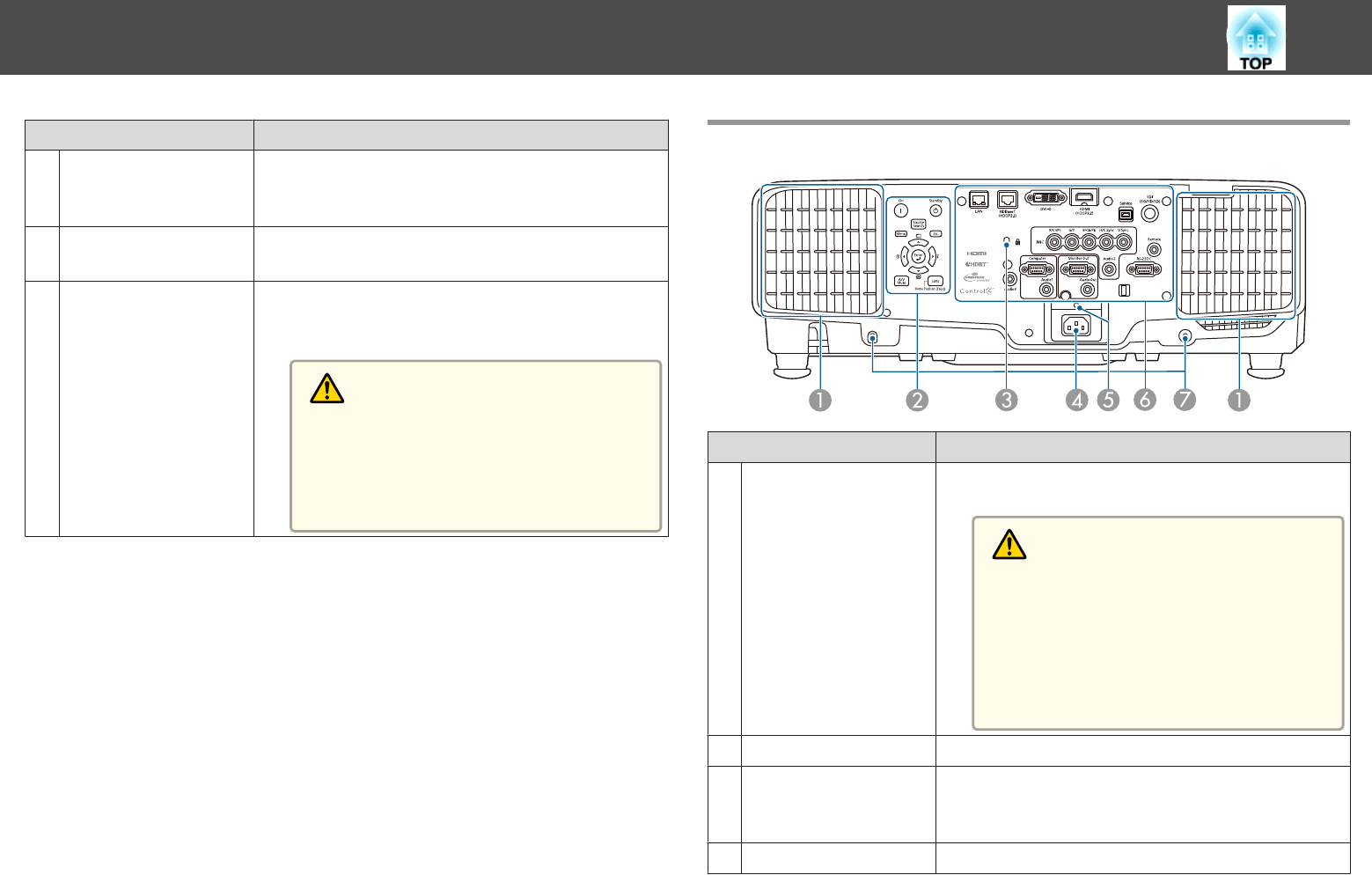
Naam Functie
IDraadloos LAN-
indicatielampje
Toont de toegangsstatus van de optionele draadloze LAN-
unit.
s "Optionele accessoires" pag.219
JKabelbedekking Dekt het gedeelte met aansluitingen aan de achterzijde af.
s "De kabelbedekking vastmaken" pag.56
KAfdekking voor
lensvervanging
Verwijderen wanneer u de lens bevestigt of verwijdert.
s "De projectorlenseenheid verwijderen en vastmaken"
pag.28
Let op
Bij het verplaatsen van de projector mag u de af-
dekking voor lensvervanging niet vasthouden. De
afdekking voor lensvervanging kan worden ver-
wijderd en de projector kan vallen, wat letsel kan
veroorzaken.
Achterkant
Naam Functie
ALuchtafvoerventiel Afvoerventilator voor lucht die is gebruikt voor het
afkoelen van het binnenste van de projector.
Let op
Houd tijdens de projectie gezicht noch handen
voor de luchtuitlaat; plaats evenmin voorwerpen
die door de warmte kunnen vervormen of bescha-
digd raken in de buurt van de uitlaat. De hete lucht
uit de luchtuitlaat kan brandwonden veroorzaken,
voorwerpen doen kromtrekken en ongevallen ver-
oorzaken.
BBedieningspaneel s "Bedieningspaneel" pag.20
CBeveiligingssleuf De beveiligingssleuf is compatibel met het door
Kensington geproduceerde Microsaver Security System.
s "Antidiefstalvergrendeling" pag.125
DVoedingsingang Hierop sluit u het netsnoer van de projector aan.
Namen van onderdelen en functies
17

Naam Functie
EKabelhouder Plaats de meegeleverde kabelklem (wordt alleen geleverd
bij de EB-L1505U/EB-L1500U/EB-L1405U) hier om te
verhinderen dat de kabel naar buiten valt door zijn eigen
gewicht.
FInterface s "Interface" pag.18
GSchroefgaten voor
kabeldeksel
Schroefgaten om de kabeldeksel op zijn plaats te
bevestigen.
s "De kabelbedekking vastmaken" pag.56
Interface
Naam Functie
ABNC-ingang Voor analoge RGB-signalen van een computer en
componentvideosignalen van andere videobronnen.
BComputer-ingang Voor analoge RGB-signalen van een computer en
componentvideosignalen van andere videobronnen.
CAudio3-ingang Zorgt voor audio-ingang van apparatuur verbonden met
de HDMI poort of de DVI-D poort.
DAudio1-ingang Ingang voor geluidssignalen van apparatuur die op de
Computer-ingang is aangesloten.
EMonitor Out-poort Zendt het analoge signaal van een computer die is
aangesloten op de Computer-ingang of de BNC-ingang
naar een externe monitor. U kunt geen ingangssignalen
van andere ingangspoorten versturen noch
componentvideosignalen.
FAudio Out-uitgang Verstuurt het geluidssignaal bij het geprojecteerde beeld
naar een externe luidspreker.
GAudio2-ingang Ingang voor geluidssignalen van apparatuur die op de
BNC-ingang is aangesloten.
Namen van onderdelen en functies
18

Naam Functie
HKabelhouder Gebruik een in de handel verkrijgbare kabelbinder om de
kabels vast te zetten.
IRS-232C poort Als u de projector vanaf een computer bedient, sluit de
computer dan aan met een RS-232C-kabel. Deze poort
dient voor besturing en wordt normaliter niet gebruikt.
s "ESC/VP21-opdrachten" pag.207
JRemote poort Hierop sluit u de kabel van de optionele afstandsbediening
aan en ontvangt u signalen van de afstandbediening.
Wanneer de afstandsbedieningskabel in de Remote-poort
zit, wordt de afstandsbedieningsontvanger op de
projector uitgeschakeld.
s "Optionele accessoires" pag.219
KSDI-ingang
(alleen EB-L1505U/EB-
L1500U/EB-L1405U)
Voert SDI-signalen uit vanaf de videoapparatuur.
LService-poort Dit wordt gebruikt voor batchinstellingen. Deze poort
dient voor besturing en wordt normaliter niet gebruikt.
s "Batchinstelling" pag.153
MHDMI-ingang Ingangen voor videosignalen van met HDMI compatibele
videoapparatuur en computers.
NDVI-D-poort Voert de DVI-D-signalen van de computer in.
OHDBaseT-poort Hier sluit u een netwerkkabel aan om de projector te
verbinden met de optionele HDBaseT Transmitter.
s "Een HDBaseT Transmitter aansluiten" pag.52
s "Optionele accessoires" pag.219
PLAN-poort Hier sluit u een netwerkkabel aan om de projector te
verbinden met een netwerk.
Wanneer u EB-L1505U/EB-L1500U/EB-L1405U
gebruikt, wordt Art-Net ondersteund.
s "Over Art-Net (alleen EB-L1505U/EB-L1500U/EB-
L1405U)" pag.214
Onderkant
Naam Functie
AInstelbare voetjes aan
voorzijde
Wanneer u de projector op een oppervlak zoals een bureau
plaatst, kunt u de voetjes uittrekken en intrekken om de
verticale en horizontale kantelhoek van de projector aan te
passen.
s "De hoogte van het geprojecteerde beeld afstellen
(voor normale installatie)" pag.41
s "De horizontale helling bijstellen (voor normale
installatie)" pag.41
Namen van onderdelen en functies
19

Naam Functie
BVoeten aan
achterzijde
Als de projector op een plat oppervlak is geplaatst, bv. op
een desk, kunt u deze voeten uitschuiven of intrekken om
de horizontale beeldhoek aan te passen.
s "De horizontale helling bijstellen (voor normale
installatie)" pag.41
CInstallatiepunt van
beveiligingskabel
Leid hier een in de handel verkrijgbaar draadslot
doorheen en sluit het af.
s "Het draadslot installeren" pag.125
DBevestigingspunten
ophangbeugel (vier
punten)
Bevestig de optionele ophangbeugel hier als u de projector
aan het plafond wilt ophangen.
s "De projector installeren" pag.28
s "Optionele accessoires" pag.219
Bedieningspaneel
Naam Functie
A[]-knop Hiermee schakelt u de projector in.
Naam Functie
B[Source Search]-knop Hiermee schakelt u naar het volgende invoerapparaat dat
een beeldsignaal doorgeeft.
s "Het automatisch detecteren van ingangssignalen en
het wijzigen van het geprojecteerde beeld (Bron zoeken)"
pag.61
C[Menu]-knop Hiermee wordt het Configuratie weergegeven en gesloten.
s "Het Configuratie gebruiken" pag.128
D[]-knop •Als het Configuratiemenu of het Help-scherm wordt
weergegeven, accepteert de projector de huidige selectie
en gaat verder naar het volgende niveau.
•Indien ingedrukt tijdens de projectie van analoge RGB-
signalen via de Computer- of BNC-ingang, kunt u
Tracking, Sync. en Positie automatisch optimaliseren.
E[]/[ ]-knoppen •Hiermee geeft u het scherm Toetsvergrendeling weer,
waarin u instellingen opgeeft voor het vergrendelen van
de knoppen op het bedieningspaneel.
s "Bediening beperken" pag.123
•Als het Configuratiemenu of de Help wordt
weergegeven, kunt u met deze knop menu-items en
instellingswaarden selecteren.
s "Het Configuratie gebruiken" pag.128
s "De Help-functie gebruiken" pag.162
F[]/[ ]-knoppen •Hiermee geeft u een testpatroon weer.
s "Een testpatroon weergeven" pag.32
•Als het Configuratiemenu of de Help wordt
weergegeven, kunt u met deze knop menu-items en
instellingswaarden selecteren.
s "Het Configuratie gebruiken" pag.128
s "De Help-functie gebruiken" pag.162
G[A/V Mute]-knop Hiermee schakelt u video en audio in en uit.
s "Het beeld en het geluid tijdelijk niet weergeven (A/V
dempen)" pag.110
Namen van onderdelen en functies
20
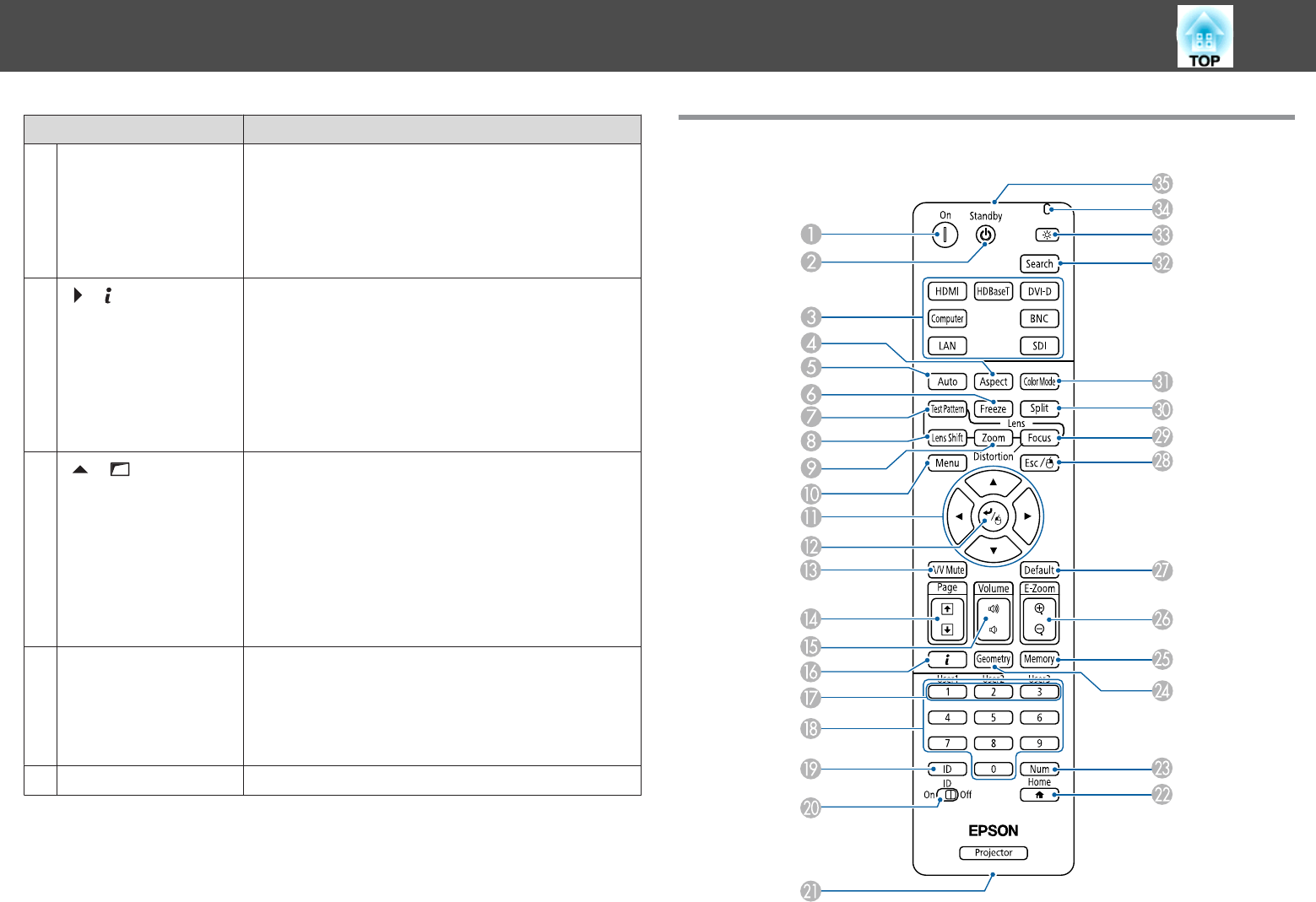
Naam Functie
H[Lens]-knop Geeft de aanpassingsschermen voor lensverschuivingen,
zoom, focus en vervormingen weer, in deze volgorde, elke
keer als de knop wordt ingedrukt.
Indien de knop langer dan drie seconden wordt
vastgehouden, zal de lenspositie naar de uitgangspositie
terugkeren.
I[]/[ ]-knoppen •Hiermee geeft u het menu Informatie in het
Configuratiemenu weer.
s "Menu Informatie (alleen weergave)" pag.150
•Als het Configuratiemenu of de Help wordt
weergegeven, kunt u met deze knop menu-items en
instellingswaarden selecteren.
s "Het Configuratie gebruiken" pag.128
s "De Help-functie gebruiken" pag.162
J[]/[ ]-knoppen •Hiermee voert u schermaanpassingen uit met de
instellingen in Geometrische corr. in het menu
Configuratie.
s Instellingen - Geometrische corr. pag.135
•Als het Configuratiemenu of de Help wordt
weergegeven, kunt u met deze knop menu-items en
instellingswaarden selecteren.
s "Het Configuratie gebruiken" pag.128
s "De Help-functie gebruiken" pag.162
K[Esc]-knop •Hiermee wordt de huidige functie gestopt.
•Als deze knop wordt ingedrukt terwijl het
Configuratiemenu wordt weergegeven, geeft de
projector het vorige menu weer.
s "Het Configuratie gebruiken" pag.128
L[t]-knop Hiermee schakelt u de projector uit.
Afstandsbediening
Namen van onderdelen en functies
21

Naam Functie
A[]-knop Hiermee schakelt u de projector in.
B[t]-knop Hiermee schakelt u de projector uit.
CKnoppen om van
ingang te veranderen
Hiermee schakelt u over naar beelden die via de
desbetreffende ingang binnenkomen.
s "Met de afstandsbediening overschakelen naar het
doelbeeld" pag.62
De knop [SDI] werkt alleen voor EB-L1505U/EB-
L1500U/EB-L1405U.
D[Aspect]-knop Bij iedere druk op deze knop verandert de hoogte-
breedteverhouding.
s "De hoogte-breedteverhouding van het
geprojecteerde beeld wijzigen " pag.80
E[Auto]-knop Indien ingedrukt tijdens de projectie van analoge RGB-
signalen via de Computer- of BNC-ingang, kunt u
Tracking, Sync. en Positie automatisch optimaliseren.
F[Freeze]-knop Druk op deze knop om het beeld te pauzeren of te
hervatten.
s "Het beeld bevriezen (Bevriezen)" pag.111
G[Test Pattern]-knop Hiermee geeft u een testpatroon weer.
s "Een testpatroon weergeven" pag.32
H[Lens Shift]-knop Druk om de lensverschuiving aan te passen.
s "De positie van het geprojecteerde beeld aanpassen
(lensverschuiving)" pag.34
Indien de knop langer dan drie seconden wordt
vastgehouden, zal de lenspositie naar de uitgangspositie
terugkeren.
I[Zoom]-knop Druk om de zoom aan te passen.
s "De beeldgrootte bijstellen" pag.36
J[Menu]-knop Hiermee wordt het Configuratie weergegeven en gesloten.
s "Het Configuratie gebruiken" pag.128
Naam Functie
K[][ ][ ][ ]-
knoppen
•Druk om scherpstelling, zoom, vervorming en
lensverschuiving aan te passen.
s "De positie van het geprojecteerde beeld
aanpassen (lensverschuiving)" pag.34
s "De beeldgrootte bijstellen" pag.36
s "Scherpstellen" pag.37
•Als het Configuratie of het hulpscherm wordt
weergegeven, kunt u met deze knoppen menu-items en
instellingen selecteren.
s "Het Configuratie gebruiken" pag.128
•Als u de optionele ontvanger voor een draadloze muis
gebruikt, kunt u met deze knoppen de aanwijzer
verplaatsen.
s "Optionele accessoires" pag.219
L[]-knop •Als het Configuratiemenu of het Help-scherm wordt
weergegeven, accepteert de projector de huidige selectie
en gaat verder naar het volgende niveau.
s "Het Configuratie gebruiken" pag.128
•Als u de optionele ontvanger voor een draadloze muis
gebruikt, werkt de knop als linkermuisknop.
s "Optionele accessoires" pag.219
M[A/V Mute]-knop Hiermee schakelt u video en audio in en uit.
s "Het beeld en het geluid tijdelijk niet weergeven (A/V
dempen)" pag.110
N[Page]-knoppen
[[][]]
•Hiermee gaat u naar het vorige of volgende
afbeeldingsbestand tijdens het projecteren van beelden
van een computer die via een netwerk is aangesloten.
•Bij gebruik van de optionele draadloze muisontvanger,
kunt u tijdens projectie de PowerPoint bestandpagina
veranderen door te drukken op de knoppen pagina
omhoog/omlaag.
O[Volume]-knoppen
[a][b]
[a] Verlaagt het volume.
[b] Verhoogt het volume.
s "Het volume bijstellen" pag.62
Namen van onderdelen en functies
22

Naam Functie
P[]-knop Hiermee geeft u het menu Informatie in het
Configuratiemenu weer.
s "Menu Informatie (alleen weergave)" pag.150
Q[User1]-knop
[User2]-knop
[User3]-knop
Selecteer elk regelmatig gebruikte item vanuit de
Configuratie menu-items en wijs deze toe aan een van
deze knoppen. Wanneer u op de knop drukt, wordt het
geselecteerde menu-item/aanpasscherm weergegeven,
zodat u snel instellingen/aanpassingen kunt opgeven.
s "Menu Instellingen" pag.135
RNumerieke knoppen •Het wachtwoord instellen.
s "Wachtwoordbeveiliging instellen" pag.121
•Gebruik deze knoppen om getallen in te voeren in de
Netwerkinstellingen van het Configuratiemenu.
S[ID]-knop Houd deze knop ingedrukt en gebruik de cijfertoetsen om
de ID in te stellen van de projector die u met de
afstandsbediening wilt bedienen.
s "Id-instellingen" pag.42
T[ID]-schakelaar Gebruik deze schakelaar om de id-instellingen voor de
afstandsbediening in (On) en uit (Off) te schakelen.
s "Id-instellingen" pag.42
UPoort voor
afstandsbediening
Hierop sluit u de kabel van de optionele afstandsbediening
aan en geeft signalen weer vanaf de afstandsbediening.
s "Optionele accessoires" pag.219
Wanneer de kabel in deze poort zit, wordt het
lichtgevende element van de afstandsbediening
uitgeschakeld.
V[]-knop Hiermee wordt het Startscherm weergegeven en gesloten.
s "Startscherm" pag.58
W[Num]-knop Houd deze knop ingedrukt en gebruik de numerieke
knoppen om wachtwoorden en cijfers in te voeren.
s "Wachtwoordbeveiliging instellen" pag.121
Naam Functie
X[Geometry]-knop Corrigeert vervorming in de geprojecteerde afbeelding.
s "Vertekening van het geprojecteerde beeld corrigeren"
pag.64
Y[Memory]-knop Voert handelingen uit en maakt instellingen voor de
geheugenfunctie.
s "Geheugenfunctie" pag.115
Z[E-Zoom]-knoppen
[z][x]
Vergroot of verkleint het beeld zonder de projectiegrootte
te wijzigen.
s "Een gedeelte van het beeld weergeven (E-Zoom)"
pag.112
a[Default]-knop Ingeschakeld wanneer [Default]: Resetten wordt
weergegeven in de infobalk van het configuratiemenu.
Gewijzigde instellingen worden teruggezet op hun
standaardwaarden.
s "Het Configuratie gebruiken" pag.128
b[Esc]-knop •Hiermee wordt de huidige functie gestopt.
•Als deze knop wordt ingedrukt terwijl het Configuratie
wordt weergegeven, geeft de projector het vorige niveau
weer.
s "Het Configuratie gebruiken" pag.128
•Als u de draadloze muis gebruikt, werkt de knop als
rechtermuisknop.
s "Optionele accessoires" pag.219
c[Focus]-knop Telkens als de knop wordt ingedrukt, worden de
aanpassingsschermen voor focus en vervorming in die
volgorde weergegeven.
s "Scherpstellen" pag.37
d[Split]-knop Druk op deze knop om over te schakelen tussen projectie
van twee beelden op een gedeeld scherm en gewone,
enkelvoudige projectie.
s "Projecteer twee beelden simultaan (Split Screen)"
pag.107
Namen van onderdelen en functies
23

Naam Functie
e[Color Mode]-knop Telkens u op deze knop drukt verandert de kleurmodus.
s "De projectiekwaliteit selecteren (Kleurmodus
selecteren)" pag.76
f[Search]-knop Hiermee schakelt u naar het volgende invoerapparaat dat
een beeldsignaal doorgeeft.
s "Het automatisch detecteren van ingangssignalen en
het wijzigen van het geprojecteerde beeld (Bron zoeken)"
pag.61
g[]-knop Hiermee worden de knoppen op de afstandsbediening
ongeveer 15 seconden verlicht. Dit is handig wanneer u de
afstandsbediening gebruikt in het donker.
hIndicatielampje Dit lampje gaat branden wanneer signalen worden
verzonden.
iLED
afstandsbediening
Zendt signalen van de afstandsbediening naar de
projector.
Handige bewerkingen van de afstandsbediening
U kunt de volgende bewerkingen uitvoeren door op een van de knoppen op
de afstandsbediening te drukken.
Bewerking Instellen
Keer het geprojecteerde beeld verticaal om.
(Wissel de Projectie tussen Voorkant en
Voor/bovenkant)
s "De richting van het beeld wijzigen
(projectiestand)" pag.30
Houd de knop [A/V Mute] langer dan vijf
seconden ingedrukt.
De wachtwoordbeveiligingsinstellingen
selecteren.
s "Gebruikers beheren
(Wachtwoordbeveiliging)" pag.121
Houd de knop [Freeze] langer dan vijf
seconden ingedrukt. Het scherm
Wachtwoordbeveiliging wordt
weergegeven en u kunt de verschillende
instellingen selecteren.
Bewerking Instellen
Vergrendelen of ontgrendelen van enkele
knoppen van de afstandsbediening.
s "Toetsvergrendeling afstandsbediening"
pag.124
Houd de [ ]-knop langer dan vijf
seconden ingedrukt.
De instellingen initialiseren voor de Externe
receiver in het menu Configuratie. (Schakelt
alle Externe receiver voor deze beamer in.)
Houd de knop [Menu] langer dan 15
seconden ingedrukt.
Vaak gebruikte regels van het menu
Configuratie weergeven.
Druk op de knop [User1], [User2]
of [User3]. U kunt de menuoptie instellen
die u wilt toewijzen aan elke knop in Knop
gebruiker.
s Instellingen - Knop gebruiker
pag.135
De volgende items kunnen worden
toegewezen.
Lichtmodus Multiprojectie, Resolutie,
Beeldverwerking, Weergave op scherm,
QR-code weergeven, Beeldverbetering,
Frame-interpolatie, Schermafstemming,
Kleurkalibratie
Als u de knop indrukt waaraan Weergave op
scherm is toegewezen, worden geen menu’s
of berichten op het scherm weergegeven.
Wanneer nogmaals op dezelfde knop wordt
gedrukt, worden ze weer getoond. Indien
Weergave op scherm is ingeschakeld, kunt u
het menu Configuratie niet gebruiken
(behalve het inschakelen van de
kleurenmodus en ingangsbron).
De batterijen van de afstandsbediening vervangen
Als de afstandsbediening niet meer snel reageert of als de afstandsbediening
niet meer werkt nadat deze enige tijd niet meer is gebruikt, betekent dit
waarschijnlijk dat de batterijen leeg zijn. Vervang in dat geval de batterijen.
Namen van onderdelen en functies
24
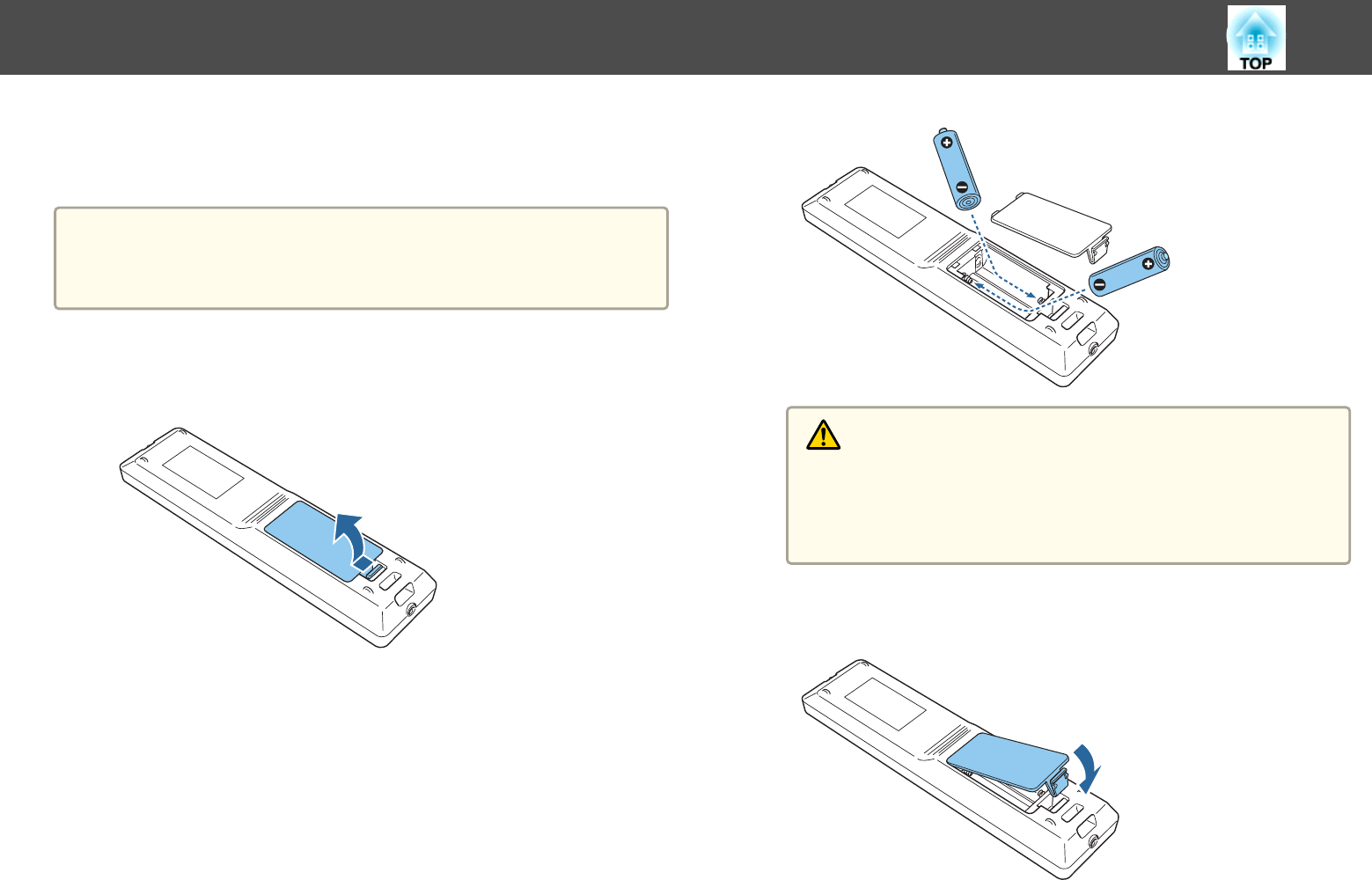
Zorg dat u twee alkaline- of mangaanbatterijen van AA-formaat bij de hand
hebt. Het is niet mogelijk om andere batterijen dan alkaline- of
mangaanbatterijen van AA-formaat te gebruiken.
Let op
Lees de volgende handleiding voordat u aan de slag gaat met de batterijen.
s Veiligheidsvoorschriften
a
Verwijder de batterijklep.
Houd het haakje van het batterijcompartiment ingedrukt en til de
klep omhoog.
b
Vervang de oude batterijen door nieuwe.
Let op
Plaats de batterijen aan de hand van de plus- (+) en mintekens (-) in de
batterijhouder.
Als de batterijen verkeerd gebruikt worden, kunnen ze exploderen of
gaan lekken en brand, letsel of productschade veroorzaken.
c
Zet de batterijklep terug.
Druk de klep goed aan tot hij vastklikt.
Namen van onderdelen en functies
25

Bedieningsbereik van de afstandsbediening
a
Stel Externe receiver in om de ontvangst van de bedieningssignalen
van de afstandsbediening te beperken.
s Instellingen - Externe receiver pag.135
Een kabel verbinden met de afstandsbediening
U kunt bewerkingen veilig uitvoeren met de optionele kabelset voor
afstandsbediening wanneer u meerdere eenheden van deze projector op
dezelfde plaats gebruikt of als er obstakels zijn rond de externe receiver.
s "Optionele accessoires" pag.219
a
•Als de kabel voor de afstandsbediening is aangesloten op de Remote-
poort, dan wordt de externe receiver op de projector uitgeschakeld.
•U kunt ook de optionele HDBaseT transmitter en de
afstandsbediening verbinden met de kabel om de projector te
beheren.
s "Een HDBaseT Transmitter aansluiten" pag.52
Namen van onderdelen en functies
26

De projector voorbereiden
In dit hoofdstuk wordt uitgelegd hoe u de projector installeert en er projectiebronnen op aansluit.

De projectorlenseenheid verwijderen en
vastmaken
Aanbrengen
Let op
•Wanneer u de lenseenheid vastmaakt, moet u eerst de stekker uit het
stopcontact verwijderen.
•Breng de lens niet aan met de opening voor de lens naar boven. Er zou stof
of vuil in de projector kunnen vallen.
•Probeer het lensdeel niet aan te raken met uw hand of vingers. Als
vingerafdrukken of vetten achterblijven op het oppervlakte van de lens,
verslechtert de projectiekwaliteit.
a
•De projector ondersteunt lenzen met de volgende modelnummers.
ELPLM08 (niet beschikbaar voor EB-L1505U/EB-L1500U), ELPLX01
(niet beschikbaar voor EB-L1505U/EB-L1500U), ELPLU03, ELPLU04,
ELPLW05, ELPLW06, ELPLM09, ELPLM10, ELPLM11, ELPLL08,
ELPLS04, ELPLU02, ELPLR04, ELPLW04, ELPLM06, ELPLM07,
ELPLL07
Als u de volgende lens gebruikt, moet u het Lenstype in het menu
Configuratie instellen, afhankelijk van de gebruikte lens, zodat
vervormingscorrectie correct wordt uitgevoerd.
ELPLS04, ELPLU02, ELPLR04, ELPLW04, ELPLM06, ELPLM07,
ELPLL07
s Uitgebreid - Bewerking - Geavanceerd - Lenstype pag.137
•Bij een normale installatie kan het beeld gekanteld worden,
afhankelijk van uw lens. Pas de kanteling van het beeld aan met
behulp van de voorste en achterste voetjes.
s "De horizontale helling bijstellen (voor normale installatie)"
pag.41
a
Trek de afdekking voor lensvervanging recht naar buiten.
b
Houd de vergrendeling in en draai tegen de klok in.
a
Bij gebruik van de volgende lens, bevestigt u de meegeleverde
lensverbindingsdop om de poort te beschermen.
ELPLS04, ELPLU02, ELPLR04, ELPLW04, ELPLM06, ELPLM07,
ELPLL07
c
Plaats de lens recht in het lensinbrenggedeelte met de witte cirkel
op de lens aan de bovenkant.
De projector installeren
28

d
Houd de lenseenheid stevig vast, houd de vergrendeling in en
draai met de klok mee om de lens te vergrendelen.
Controleer of de lens niet meer los kan komen.
e
Bevestig de afdekking voor lensvervanging.
Kalibratie lens
Na het vervangen van de lenseenheid moet u de lens kalibreren, zodat de
projector op de juiste wijze de lenspositie en verstelbereik kan verkrijgen.
Na het bevestigen van een lenseenheid die verschilt van de vorige, wordt
een bericht weergegeven wanneer de projector wordt ingeschakeld.
Selecteer Ja om de lens te kalibreren.
Lenskalibratie duurt tot ongeveer 100 seconden voordat deze is voltooid.
Wanneer voltooid keert de lenspositie terug naar de positie voor het
kalibreren (ELPLX01 keert terug naar standaardpositie).
Let op
Als het bericht "Kalibratie lens mislukt." wordt weergegeven, stopt u met het
gebruik van de projector, haalt u de stekker uit het stopcontact en neemt u
contact op met uw plaatselijke dealer of met het dichtstbijzijnde adres vermeld
in de Epson Projector Adressenlijst.
s Adressenlijst Epson Projector
a
•U kunt de lens ook kalibreren vanuit het menu Configuratie.
s Uitgebreid - Bewerking - Kalibratie lens pag.137
•Als u een lens vastmaakt die dezelfde is als de vorige, kunt u de lens
vanuit het menu Configuratie kalibreren.
•Als u de lens niet kalibreert, werken de volgende functies mogelijk
niet goed.
Lensverschuiving, Geheugen (Lenspositie)
De projector installeren
29

Verwijderen
Let op
Bij het vervangen van de lenseenheid moet u eerst de stekker uit het
stopcontact verwijderen. Als de lensverschuiving heeft plaatsgevonden, zet u
voor het vervangen van de lenseenheid de lenspositie terug in de
uitgangspositie.
s "De positie van het geprojecteerde beeld aanpassen (lensverschuiving)"
pag.34
a
De projector gebruikt een laser als de lichtbron. Als
veiligheidsmaatregel wordt de lichtbron uitgeschakeld wanneer de lens
wordt verwijderd. Maak de lens vast en druk dan op de knop [ ]
om de projector opnieuw in te schakelen.
a
Trek de afdekking voor lensvervanging recht naar buiten.
b
Houd de lenseenheid stevig beet, houd de vergrendeling in en
draai tegen de wijzers van de klok in om de lenseenheid te
ontgrendelen.
Trek de lens er recht uit als deze deblokkeert.
Installatie-instellingen
De richting van het beeld wijzigen (projectiestand)
U kunt de richting van het beeld aanpassen met Projectie in het
configuratiemenu.
s Uitgebreid - Projectie pag.137
De projector installeren
30
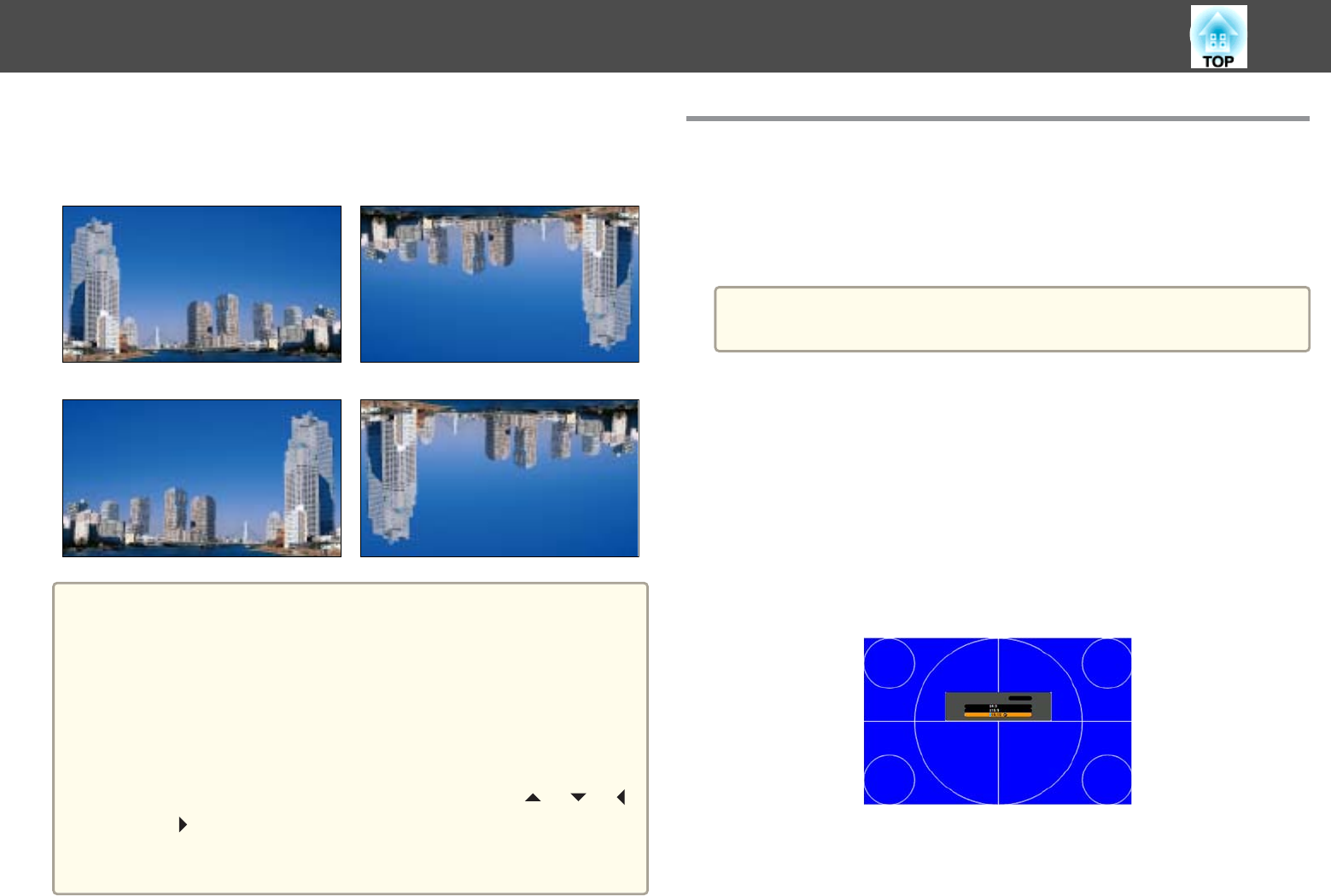
Wanneer Voorkant de standaardinstelling is, zijn de richtingen voor elke
projectiestand als volgt.
Voorkant (standaard) Voor/bovenkant
Achterkant Achter/boven
a
•U kunt de instelling als volgt wijzigen door [A/V Mute] op de
afstandsbediening ongeveer vijf seconden ingedrukt te houden.
VoorkantWVoor/bovenkant
AchterkantWAchter/boven
•Om het menu te roteren, stelt u OSD-rotatie in het menu
Configuratie in.
s Uitgebreid - Weergeven - OSD-rotatie pag.137
•Wanneer u de projector aan een plafond hangt, moet u de Knop
omgek. richting op Aan zetten zodat de knoppen [ ], [ ], [ ]
en [ ] op het bedieningspaneel in de juiste richting werken.
s Uitgebreid - Bewerking - Geavanceerd - Knop omgek. richting
pag.137
Scherminstellingen
Stel Schermtype in volgens de hoogte-breedteverhouding van het scherm
dat u gebruikt.
Het deel waar het beeld wordt weergegeven stemt overeen met de vorm van
het scherm.
a
De instelling voor Schermtype op het ogenblik van de aankoop is
16:10.
a
Druk tijdens de projectie op de knop [Menu].
s "Het Configuratie gebruiken" pag.128
b
Selecteer Weergeven onder Uitgebreid.
c
Selecteer Schermtype onder Scherm.
d
Selecteer de hoogte-breedteverhouding van het scherm.
Afhankelijk van de instelling verandert het achtergrondtestpatroon
van vorm.
e
Druk op de [Menu]-knop om af te sluiten.
De projector installeren
31

a
•Wanneer u Schermtype wijzigt, moet u ook de hoogte-
breedteverhouding van het geprojecteerde beeld wijzigen.
s "De hoogte-breedteverhouding van het geprojecteerde beeld
wijzigen " pag.80
•Deze functie ondersteunt Message Broadcasting (een plugin voor
EasyMP Monitor) niet.
De positie van het beeld op het scherm wijzigen
Als er ruimte is tussen de rand van het beeld en het kader van het scherm
als gevolg van de instelling bij Schermtype, kunt u de positie van het beeld
aanpassen.
Voorbeeld met Schermtype ingesteld op 4:3 op de WUXGA/WXGA-
beamer
U kunt het beeld naar links en rechts verplaatsen.
a
Druk tijdens de projectie op de knop [Menu].
s "Het Configuratie gebruiken" pag.128
b
Selecteer Weergeven onder Uitgebreid.
c
Selecteer Schermpositie onder Scherm.
d
Gebruik de knoppen [ ], [ ], [ ] en [ ] om de positie van het
beeld aan te passen.
U kunt de huidige positie van het beeld controleren aan de hand van
het achtergrondtestpatroon.
e
Druk op de [Menu]-knop om af te sluiten.
a
Wanneer Schermtype is ingesteld op 16:10, kan de Schermpositie niet
worden aangepast.
Een testpatroon weergeven
Er kan een testbeeld worden weergegeven om de projectiestatus aan te
passen zonder het videoapparaat aan te sluiten.
De vorm van het testpatroon hangt af van de instelling bij Schermtype. Stel
eerst Schermtype in.
s "Scherminstellingen" pag.31
a
Druk tijdens het projecteren op de knop [Test Pattern] op de
afstandsbediening of de knop [ ] op het bedieningspaneel.
De projector installeren
32

b
Druk op de knoppen [ ][ ] op de afstandsbediening of de knop
[] op het bedieningspaneel om het testpatroon te wijzigen.
Op de afstandsbediening Op het bedieningspaneel
Standaard Kruislijnen Kleurbalken V Kleurbalken H
Grijstinten Grijsbalken V Grijsbalken H Schaakbord 1
Schaakbord 2 Wit Zwart 16:10Beeldka
der
16:9Beeldkader 4:3Beeldkader
In aanvulling op de lenstoepassingen kunnen de volgende
beeldaanpassingen worden gemaakt, terwijl het testpatroon wordt
weergegeven.
Naam hoofdmenu Submenu/Items
Beeld Kleurmodus s pag.76
Witbalans
Naam hoofdmenu Submenu/Items
Geavanceerd
- Gamma
*1
s pag.83
- RGBCMY s pag.82
Resetten
Instellen Geometrische corr. s pag.64
Helderheid
Uitgebreid Weergeven
*2
Kleurkalibratie
Multiprojectie
*3
s pag.92
*1 Behalve aangepaste gamma-instellingen
*2 Behalve voor Scherm, Paneeluitlijning en Kleurgelijkheid
*3Behalve voor Zwartniveau, Schaal, Kleurgelijkheid en Kleuraanpassing
a
•U moet een beeld projecteren van het aangesloten apparaat
om menu-items in te stellen die niet kunnen worden ingesteld
terwijl het testbeeld wordt weergeven, of om het
geprojecteerde beeld fijn af te stemmen.
•Druk tijdens beeldaanpassing op de [[][]] [Page]-knoppen
op de afstandsbediening om het testpatroon te wijzigen.
•U kunt ook een testpatroon vanuit het menu Configuratie
selecteren.
s Instellingen - Testpatroon pag.135
c
Druk op de knop [Esc] om het testpatroon te sluiten.
De projector installeren
33

De positie van het geprojecteerde beeld
aanpassen (lensverschuiving)
De lens kan worden verschoven om de positie van het geprojecteerde beeld
aan te passen, bijvoorbeeld als de projector niet recht voor het scherm kan
worden geïnstalleerd.
De bereiken waarbinnen het beeld kan worden verplaatst worden hieronder
getoond. De positie van het geprojecteerde beeld kan niet worden verplaatst
naar zowel de horizontale als de verticale maximale waarde.
EB-L1505U/EB-L1500U
Wanneer u de ELPLU03/ELPLW05 gebruikt
ALensmiddelpunt
BGeprojecteerd beeld wanneer de lenspositie naar de uitgangspositie
wordt verplaatst
CMaximaal bewegingsbereik: V x 24%
*
* Wanneer u schermafstemming uitvoert: V x 11% (ELPLU03)
* Wanneer de horizontale richting op de maximale waarde staat, kan het
beeld niet verticaal worden verplaatst.
Wanneer u de ELPLU04/ELPLW06/ELPLM09/ELPLM10/ELPLM11/ELPLL08
gebruikt
ALensmiddelpunt
BGeprojecteerd beeld wanneer de lenspositie naar de uitgangspositie
wordt verplaatst
CMaximaal bewegingsbereik: V x 60%
*
DWanneer de horizontale richting op de maximale waarde is: V x 31%
* Wanneer u schermafstemming uitvoert: V x 40% (ELPLU04)
De projector installeren
34

EB-L1405U/EB-L1300U/EB-L1200U/EB-L1100U
Wanneer u ELPLU03/ELPLU04/ELPLW05/ELPLW06/ELPLM08/ELPLM09/
ELPLM10/ELPLM11/ELPLL08 gebruikt
ALensmiddelpunt
BGeprojecteerd beeld wanneer de lenspositie naar de uitgangspositie
wordt verplaatst
CMaximaal bewegingsbereik: V x 67%
*
DWanneer de horizontale richting op de maximale waarde is: V x 19%
* Wanneer u schermafstemming uitvoert: V x 44% (ELPLU03), V x 51%
(ELPLM09)
* Wanneer u kleurkalibratie uitvoert: V x 64% (ELPLU03)
Wanneer u de ELPLX01 gebruikt
ALensmiddelpunt
BGeprojecteerd beeld wanneer de lenspositie naar de uitgangspositie
wordt verplaatst
CMaximaal bewegingsbereik: V x 17%
*
* Wanneer de horizontale richting op de maximale waarde staat, kan het
beeld niet omhoog worden verplaatst.
De projector installeren
35

a
•Bij het instellen van de beeldhoogte met de verticale
lensverschuiving, past u dit aan door het beeld van beneden naar
boven te verplaatsen. Wanneer u van boven naar beneden te werk
gaat, kan de beeldpositie na aanpassing nog iets naar onder schuiven.
•We raden u aan om minimaal 20 minuten voor u begint met
projecteren de scherpstelling, zoom en lensverschuiving in te stellen.
Na het projecteren van video's, raden wij u aan meer dan 20
minuten te wachten om instellingen op te geven voor scherpstelling/
zoom/lensverschuiving.
•Het beeld wordt het duidelijkst wanneer de lenspositie naar de
uitgangspositie is verplaatst.
•Als u de [Lens Shift]-knop op de afstandsbediening inhoudt of
gedurende minimaal drie seconden de [Lens]-knop op het
bedieningspaneel indrukt, verplaatst de lenspositie naar de
uitgangspositie.
•Als u de A/V-uitvoer instelt op Altijd, kunt u de lenspositie naar de
uitgangspositie verplaatsen, zelfs als de projector in de stand-by
modus staat.
s Uitgebreid - A/V-instellingen - A/V-uitvoer pag.137
•ELPLR04 ondersteunt geen lensverschuiving.
a
Druk op de [Lens Shift]-knop op de afstandsbediening of op
de [Lens]-knop op het bedieningspaneel.
Druk herhaaldelijk op de [Lens]-knop op het bedieningspaneel totdat
het scherm voor het aanpassen van de lensverschuiving wordt
weergegeven.
Op de afstandsbediening Op het bedieningspaneel
b
Druk op de knoppen[ ][ ][ ][ ]om de positie van het
geprojecteerde beeld aan te passen.
Op de afstandsbediening Op het bedieningspaneel
Het weergegeven scherm kan verschillen, afhankelijk van uw lens.
c
Druk op de [Esc]-knop om de aanpassing te voltooien.
De beeldgrootte bijstellen
a
Dit is niet beschikbaar voor ELPLX01 en ELPLR04.
De projector installeren
36

a
Druk op de [Zoom]-knop op de afstandsbediening of op de [Lens]-
knop op het bedieningspaneel.
Druk herhaaldelijk op de [Lens]-knop op het bedieningspaneel totdat
het scherm voor zoomaanpassing wordt weergegeven.
Op de afstandsbediening Op het bedieningspaneel
b
Druk op de knoppen[ ][ ]om af te stemmen.
Op de afstandsbediening Op het bedieningspaneel
Het weergegeven scherm kan verschillen, afhankelijk van uw lens.
c
Druk op de [Esc]-knop om de aanpassing te voltooien.
Scherpstellen
a
Druk op de [Focus]-knop of de [Lens]-knop op het
bedieningspaneel.
Druk herhaaldelijk op de [Lens]-knop op het bedieningspaneel totdat
het scherm voor focusaanpassing wordt weergegeven.
Op de afstandsbediening Op het bedieningspaneel
b
Druk op de knoppen[ ][ ]om af te stemmen.
Op de afstandsbediening Op het bedieningspaneel
Het weergegeven scherm kan verschillen, afhankelijk van uw lens.
De projector installeren
37

a
Bij gebruik van de volgende lens zal een bericht u vragen om de
vervorming (kromtrekken van de afbeelding) aan te passen. Na
het aanpassen van de focus, moet u de vervorming aanpassen.
ELPLX01, ELPLU03, ELPLU04, ELPLW05, ELPLU02
s "Correctie van vervorming (kromtrekken van de afbeelding)"
pag.38
c
Druk op de [Esc]-knop om de aanpassing te voltooien.
Correctie van vervorming (kromtrekken van de afbeelding)
Bij gebruik van een short throw zoomlens en een focus op het midden van
het scherm, kan de omliggende afbeelding vervormen en onscherp worden.
Neem de volgende stappen om de vervorming te corrigeren.
a
Druk op de [Focus]-knop op de afstandsbediening of op de [Lens]-
knop op het bedieningspaneel.
Druk herhaaldelijk op de [Lens]-knop op het bedieningspaneel totdat
het scherm voor focusaanpassing wordt weergegeven.
b
Druk op de knoppen [ ][ ] om het beeld scherp te stellen
rondom het midden van de lens.
c
Druk opnieuw op de [Focus]-knop op de afstandsbediening of op
de [Lens]-knop op het bedieningspaneel.
Druk herhaaldelijk op de [Lens]-knop op het bedieningspaneel totdat
het scherm voor de vervormingsaanpassing wordt weergegeven.
d
Druk op de knop [ ][ ] om het beeld scherp te stellen van het
omliggende gebied.
De projector installeren
38

c
Selecteer de functie die u wilt gebruiken en druk vervolgens op de
knop [ ].
Functie Uitleg
Ophalen uit geheugen Hiermee haalt u instellingen op die zijn opgeslagen
in het geheugen. Als u een geheugennaam
selecteert en op de knop [ ] drukt, wordt de lens
automatisch aangepast aan de instellingen van het
geselecteerde geheugen.
Opslaan in geheugen Registreert huidige instellingen in het geheugen.
Als u een naam in het geheugen selecteert en op de
knop [ ] drukt, worden de instellingen
opgeslagen.
Geheugen wissen Hiermee wist u de instellingen uit het geheugen.
Als u een naam in het geheugen selecteert en op de
knop [ ] drukt, wordt een melding weergegeven.
Selecteer Ja en druk vervolgens op de knop [ ]
om de geselecteerde geheugenpositie te wissen.
De projector installeren
40

Functie Uitleg
Naam geheugen wijz. Hiermee wijzigt u de naam van de
geheugenpositie. Selecteer de naam die u wilt
wijzigen en druk op de knop [ ]. Voer de naam
voor het geheugen in met behulp van het
softwarematige toetsenbord.
s "Bediening met softwarematig toetsenbord"
pag.143
Wanneer u klaar bent, zet u de cursor op Finish en
vervolgens drukt u op de knop [ ].
Geheugen resetten Reset de naam en instellingen van een opgeslagen
geheugen.
a
Als het teken links van de naam van het geheugen blauw is,
betekent dit dat er al gegevens onder die naam geregistreerd
staan. Wanneer u een geheugenpositie met opgeslagen
instellingen selecteert, wordt u gevraagd of u het geheugen wilt
overschrijven. Als u Ja kiest, worden de eerder opgeslagen
gegevens gewist en worden de huidige instellingen in plaats
daarvan opgeslagen.
De hoogte van het geprojecteerde beeld afstellen
(voor normale installatie)
Draai de voetjes aan de voorzijde in of uit om de positie bij te stellen. U
kunt de beeldpositie bijstellen door de projector tot 10 graden te kantelen.
ADe voetjes aan de voorzijde uitdraaien.
BDe voetjes aan de voorzijde intrekken.
a
Hoe groter de kantelhoek, des te moeilijker wordt het om scherp te
stellen. Installeer de projector zo dat hij maar een kleine kantelhoek
hoeft.
De horizontale helling bijstellen (voor normale
installatie)
Gebruik de voetjes vooraan en achteraan om de horizontale helling van de
projector bij te stellen.
De projector installeren
41
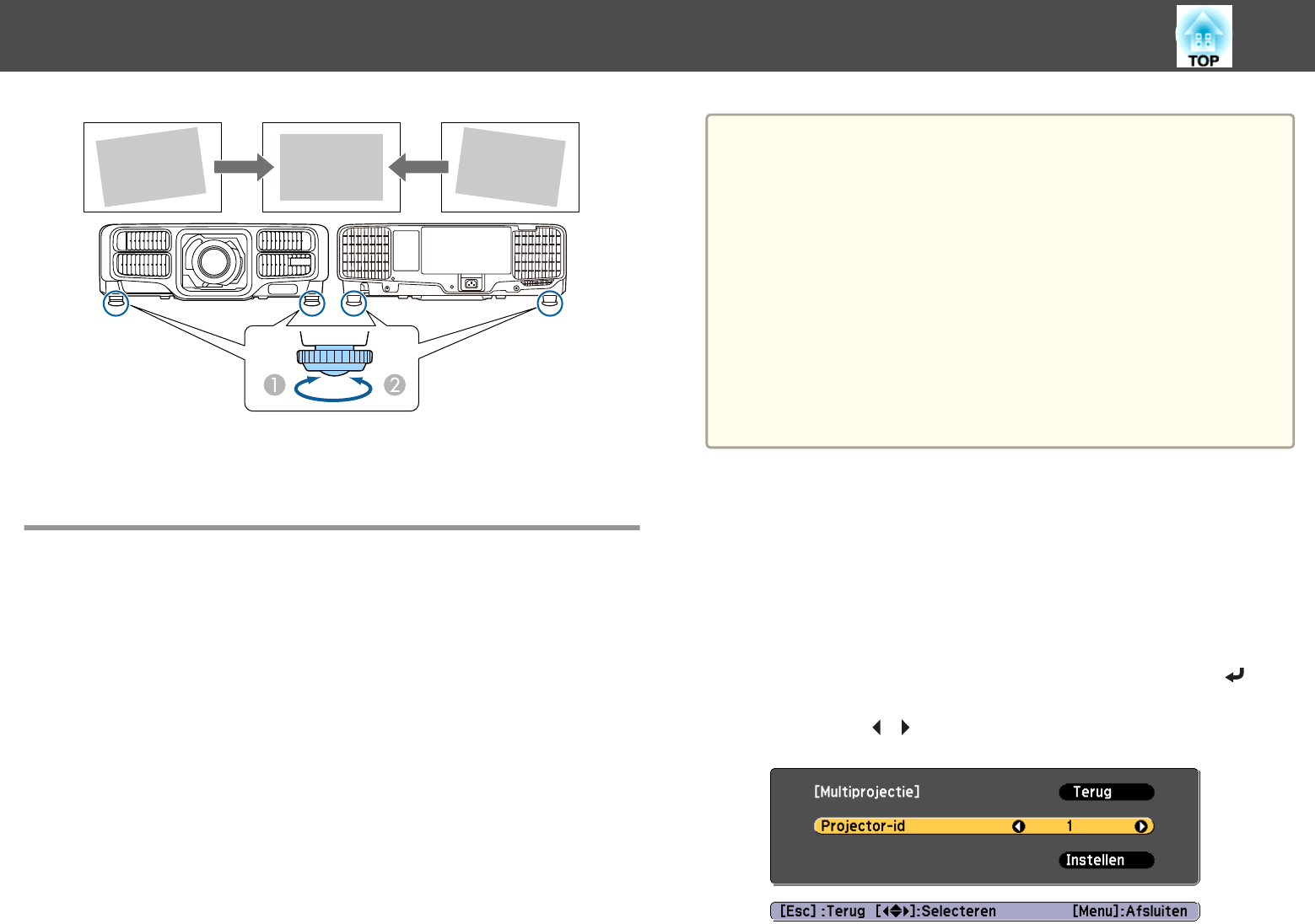
ADe voetjes aan de voorzijde en achterzijde uitdraaien.
BDe voetjes aan de voorzijde en achterzijde indraaien.
Id-instellingen
Wanneer een id is opgegeven voor de projector en afstandsbediening, kunt
u de afstandsbediening alleen gebruiken voor een projector met de juiste id.
Dit is handig wanneer u met verschillende projectors werkt. U kunt
maximaal 30 id’s instellen.
a
•Het gebruik van de afstandbediening is alleen mogelijk bij
projectoren die binnen het bedieningsbereik van de afstandbediening
liggen.
s "Bedieningsbereik van de afstandsbediening" pag.26
•Wanneer Type afstandsbed. is ingesteld op Eenvoudig in het
configuratiemenu, kunt u geen id instellen.
s Uitgebreid - Bewerking - Geavanceerd - Type afstandsbed.
pag.137
•Id's worden genegeerd als de projector-id op Uit is ingesteld of de id
van de afstandbediening is ingesteld op 0.
•Als u gebruikmaakt van Epson Web Control, kunt u een projector
bedienen vanaf een mobiel apparaat.
s "Instellingen wijzigen met een webbrowser (Epson Web
Control)" pag.201
Stel de projector-id in
a
Druk tijdens de projectie op de knop [Menu].
s "Het Configuratie gebruiken" pag.128
b
Selecteer Multiprojectie onder Uitgebreid.
c
Selecteer Projector-id en druk vervolgens op de knop [ ].
d
Druk op de [ ][ ] knoppen om een id-nummer te selecteren.
De projector installeren
42

e
Selecteer Instellen en druk vervolgens op de [ ] knop.
f
Druk op de knop [Menu] om het configuratiemenu te sluiten.
De projector-id controleren
Druk tijdens projectie op de [ ] knop terwijl u de knop [ID] inhoudt.
Afstandsbediening
Als u op de knoppen drukt, wordt de huidige projector-ID op het
projectiescherm weergegeven. Het verdwijnt na ongeveer drie seconden.
Instellen van de afstandsbediening-id
a
Zet de [ID]-schakelaar van de afstandsbediening op On.
b
Houd de knop [ID] ingedrukt en druk op de cijfertoets die
overeenkomt met de ID van de te bedienen projector.
s "De projector-id controleren" pag.43
Voer een tweecijferig nummer in (bijvoorbeeld: 01 als het id 1 is).
Afstandsbediening
Nadat deze instelling is uitgevoerd, kunnen alleen de opgegeven projectors
via de afstandsbediening worden bediend.
a
De ID-instelling van de afstandsbediening wordt in de
afstandsbediening opgeslagen. Zelfs als de batterijen uit de
afstandsbediening worden gehaald, blijft de opgeslagen ID behouden.
Als u de afstandsbediening echter erg lang zonder batterijen laat
liggen, wordt de standaardinstelling opnieuw actief (0).
De tijd instellen
U kunt de tijd instellen op de projector. De ingestelde tijd wordt gebruikt
voor schema's.
s "Werken met schema's" pag.117
De projector installeren
43

a
•De eerste keer dat u de projector inschakelt, wordt de melding "Tijd
instellen?" weergegeven. Als u Ja selecteert, wordt het scherm van
stap 4 weergegeven.
•Als Beveiliging plannen staat ingesteld op Aan in
Wachtwoordbeveiliging, kunnen de tijd- en datumgerelateerde
instellingen niet worden gewijzigd. U kunt wijzigen nadat u de
Beveiliging plannen instelt op Uit.
s "Gebruikers beheren (Wachtwoordbeveiliging)" pag.121
a
Druk tijdens de projectie op de knop [Menu].
s "Het Configuratie gebruiken" pag.128
b
Selecteer Bewerking onder Uitgebreid.
c
Selecteer Datum & tijd en druk vervolgens op de knop [ ].
d
Stel de datum en tijd in.
Voer de datum en tijd in met het softwarematige toetsenbord.
s "Bediening met softwarematig toetsenbord" pag.143
Datum & tijd
Submenu Functie
Datum Stel de datum van vandaag in.
Tijd Stel de tijd in.
Submenu Functie
Tijdsverschil (UTC) Stel het tijdverschil in met de geco-ordineerde
wereldtijd (UTC).
Instellen De instellingen die u bij Datum & tijd hebt
opgegeven, worden toegepast.
Zomertijd
Submenu Functie
Zomertijd Stel in of de zomertijd moet worden ingeschakeld
of niet (Aan/Uit). Aanp. zomertijd (min.)
hiermee kunt u het tijdverschil tussen de
standaardtijd en de zomertijd aanpassen.
Begin zomertijd Stel de datum en tijd in om de zomertijd van start te
laten gaan.
Einde zomertijd Stel de datum en tijd in om de zomertijd te laten
beëindigen.
Instellen De instellingen die u bij Zomertijd instellen hebt
opgegeven, worden toegepast.
Internettijd
Submenu Functie
Internettijd Zet deze functie op Aan om de tijd automatisch bij
te werken via een internettijdserver.
Internettijdserver Voer het IP-adres van een internet-tijdserver in.
Instellen De instellingen die u bij Internettijd hebt
opgegeven, worden toegepast.
a
Let er bij het wijzigen van instellingen op dat u Instellen
selecteert en vervolgens op de knop [ ] drukt.
e
Druk op de [Menu]-knop om af te sluiten.
De projector installeren
44

Overige instellingen
Instellingen voor basishandelingen
Doel Manieren van instellen
Het projecteren starten/stoppen
door de voeding in/uit te schakelen
of de stekker van de projector in/uit
het stopcontact te steken/trekken.
Stel Dir. Inschakelen in op Aan.
(Standaardwaarde: Uit)
s Uitgebreid - Bewerking - Dir.
Inschakelen pag.137
De projector kan direct worden uitgeschakeld
met de stroomonderbreker, aangezien direct
uitschakelen wordt ondersteund.
De automatische uitschakelfunctie
uitschakelen.
Stel Sluimerstand in op Uit. (Standaardwaarde:
Aan)
s Uitgebreid - Bewerking - Sluimerstand
pag.137
Stel Timer A/V dempen in op Uit.
s Uitgebreid - Bewerking - AV-
dempinstellingen - Timer A/V dempen
pag.137
De zoemer uitschakelen die te
horen is wanneer de projector
wordt in-/uitgeschakeld.
Stel Toon in op Uit. (Standaardwaarde: Aan)
s Uitgebreid - Bewerking - Geavanceerd -
Toon pag.137
De projector bedienen met een
communicatieopdracht wanneer
de projector is uitgeschakeld.
Zet Stand-by modus op Communicatie aan.
(Standaardwaarde: Communicatie uit)
s Uitgebreid - Stand-by modus pag.137
De projector bedienen met een
communicatieopdracht wanneer
A/V dempen actief is.
Stel A/V dempen vrijgeven in op A/V dempen.
s Uitgebreid - Bewerking - AV-
dempinstellingen - A/V dempen vrijgeven
pag.137
De standaardwaarde is Elke. Als u de projector
bedient wanneer A/V dempen actief is, wordt
A/V dempen opgeheven.
Doel Manieren van instellen
Druk eenmaal op de knop [t] om
de projector uit te schakelen.
Stel Stand-bybevestiging in op Uit.
(Standaardwaarde: Aan)
s Uitgebreid - Weergeven - Stand-
bybevestiging pag.137
De projector installeren
45
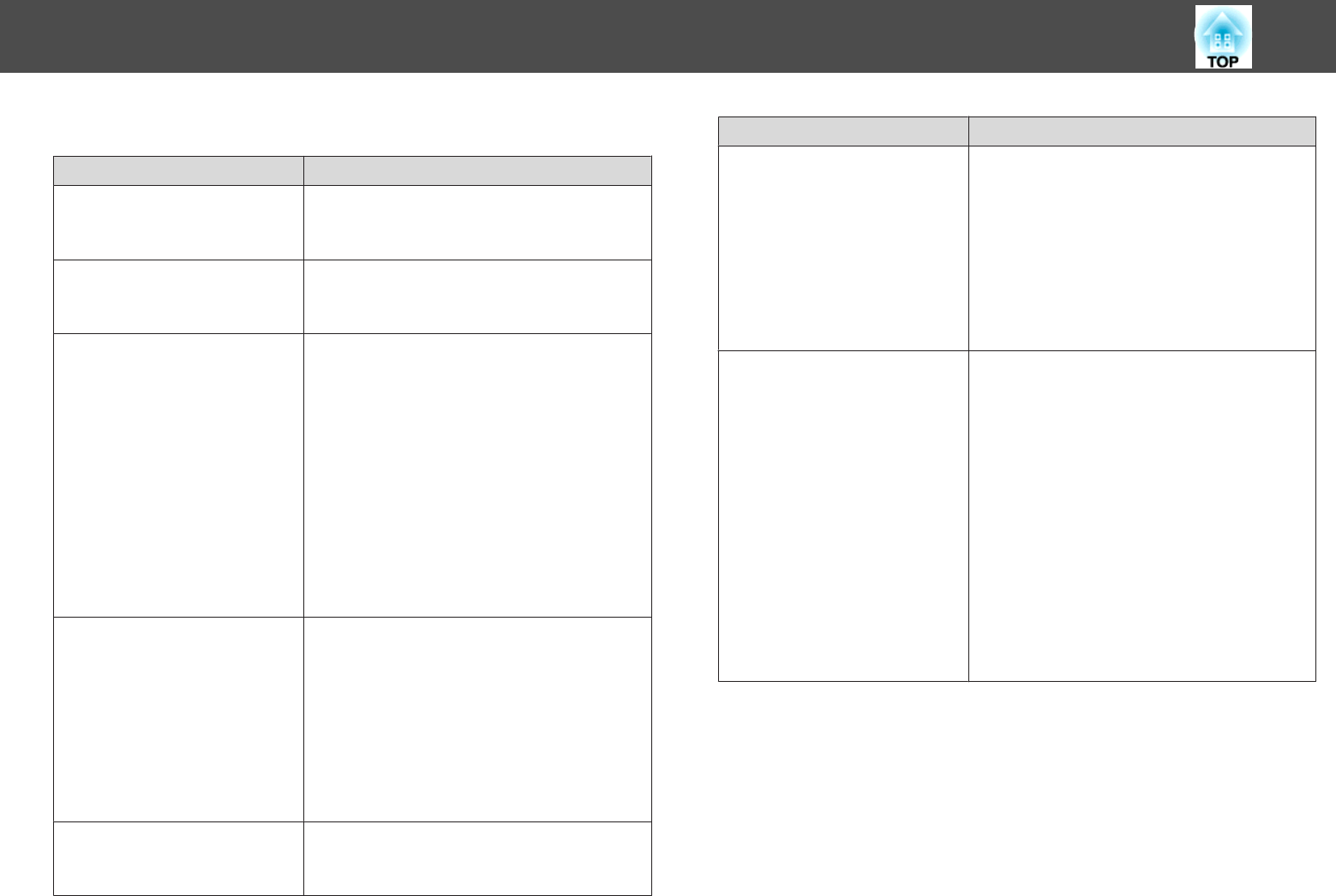
Instellingen voor de weergave
Doel Manieren van instellen
De positie van het menu
aanpassen.
Wijzig de instellingen bij Menu Positie.
s Uitgebreid - Weergeven - Menu Positie
pag.137
Om de menurichting te wijzigen. Wijzig de instellingen van OSD-rotatie.
s Uitgebreid - Weergeven - OSD-rotatie
pag.137
Om de weergave van de menu's,
berichten of waarschuwingen op
het scherm te voorkomen.
Gebruik de Knop gebruiker om Weergave op
scherm in te stellen op Knop gebruiker 1, Knop
gebruiker 2 of Knop gebruiker 3.
s Instellingen - Knop gebruiker pag.135
Als u de knop indrukt waaraan Weergave op
scherm is toegewezen, worden geen menu’s of
berichten op het scherm weergegeven. Wanneer
nogmaals op dezelfde knop wordt gedrukt,
worden ze weer getoond. Indien Weergave op
scherm is ingeschakeld, kunt u het menu
Configuratie niet gebruiken (behalve het
inschakelen van de kleurenmodus en
ingangsbron).
De weergave van het bericht op het
projectiescherm bij het veranderen
van bron uitschakelen.
Stel Bericht in op Uit. (Standaardwaarde: Aan)
s Uitgebreid - Weergeven - Bericht pag.137
U kunt de waarschuwing zien aan het
indicatielampje.
s "De indicatielampjes aflezen" pag.164
Dialoogvensters voor handelingen en gedrag,
laserwaarschuwingen, het stoppen van Message
Broadcasting en de projector-id worden wel
weergegeven.
De vertraging in het beeld verlagen. Stel Beeldverwerking in op Snel 1 of Snel 2.
s Signaal - Geavanceerd - Beeldverwerking
pag.133
Doel Manieren van instellen
De instellingen van het
geprojecteerde beeld registreren en
opslaan.
Stel Geheugen in.
s "Geheugenfunctie" pag.115
U kunt de volgende instellingen opslaan.
•Geheugen: Enkele instellingen in het menu
Configuratie
•Lenspositie: Aanpassingswaarden van
lensverschuiving, zoom, focus en vervorming
•Geometrische corr.: Aanpassingswaarde van
de geometrische correctie
Het scherm dat op de achtergrond
zichtbaar is wijzigen.
Aanpassen met Weergeven. U kunt kiezen uit
blauw, zwart en een logo. Als geen logo is
geregistreerd, wordt het EPSON-logo
weergegeven.
Achtergrond weerg.: Instellen welk scherm moet
worden weergegeven wanneer geen beeldsignaal
wordt ontvangen. (Standaardwaarde: Blauw)
s Uitgebreid - Weergeven - Achtergrond
weerg. pag.137
Opstartscherm: Instellen of wel of niet (Aan/Uit)
het gebruikerslogo moet worden weergegeven
wanneer de projector wordt ingeschakeld.
(Standaardwaarde: Aan)
s Uitgebreid - Weergeven - Opstartscherm
pag.137
De projector installeren
46

De naam van de ingang, de locatie, en de oriëntatie van de connector zijn afhankelijk van de bron die wordt aangesloten.
Een computer aansluiten
Om beelden van een computer te projecteren, sluit u de computer op een van de volgende manieren aan:
AAls de meegeleverde computerkabel wordt gebruikt
Sluit de schermuitgang van de computer aan op de Computer-ingang van de projector.
U kunt geluid door de luidspreker of de Audio Out-uitgang van de projector sturen door de audio-uitgang van de computer aan te sluiten op de Audio1-ingang van de projector
(gebruik hiervoor een in de handel verkrijgbare audiokabel).
BAls een in de handel verkrijgbare 5BNC-kabel wordt gebruikt
Sluit de schermuitgang van de computer aan op de BNC-ingang van de projector.
U kunt geluid door de luidspreker of de Audio Out-uitgang van de projector sturen door de audio-uitgang van de computer aan te sluiten op de Audio2-ingang van de projector
(gebruik hiervoor een in de handel verkrijgbare audiokabel).
CAls een in de handel verkrijgbare HDMI-kabel wordt gebruikt
Sluit de HDMI-uitgang van de computer aan op de HDMI-ingang van de projector.
U kunt bij het geprojecteerde beeld audio van de computer afspelen.
DAls een in de handel verkrijgbare DVI-D-kabel wordt gebruikt
Verbind de DVI-D-poort op de computer met de projectors DVI-D-poort.
U kunt geluid door de luidspreker of de Audio Out-uitgang van de projector sturen door de audio-uitgang van de computer aan te sluiten op de Audio3-ingang van de projector
(gebruik hiervoor een in de handel verkrijgbare audiokabel).
Apparatuur aansluiten
47

a
•Wijzig de audio-uitgang bij Audio-instellingen.
s Uitgebreid - A/V-instellingen - Audio-instellingen pag.137
•Als de audio niet wordt meegestuurd via de HDMI-kabel, sluit dan een in de handel verkrijgbare audiokabel aan op de Audio3-ingang. Zo wordt de audio toch
doorgestuurd. Zet HDMI-audio-uitvoer op Audio3.
s Uitgebreid - A/V-instellingen - Audio-instellingen - HDMI-audio-uitvoer pag.137
Apparatuur aansluiten
48

Beeldbronnen aansluiten
Om videobeelden te projecteren, sluit u de projector op een van de volgende manieren aan:
AAls een optionele video-componentkabel wordt gebruikt (D-sub/component-conversie)
s "Optionele accessoires" pag.219
Sluit de componentuitgang van de beeldbron aan op de Computer-ingang van de projector.
U kunt geluid door de luidspreker of de Audio Out-uitgang van de projector sturen door de audio-uitgang van de videoapparatuur aan te sluiten op de Audio1-ingang van de projector
(gebruik hiervoor een in de handel verkrijgbare audiokabel).
BAls een in de handel verkrijgbare video-componentkabel (RCA) en een BNC/RCA-adapter worden gebruikt
Sluit de componentuitgang van de videoapparatuur aan op de BNC-ingang (R/Cr/Pr, G/Y, B/Cb/Pb).
U kunt geluid door de luidspreker of de Audio Out-uitgang van de projector sturen door de audio-uitgang van de videoapparatuur aan te sluiten op de Audio2-ingang van de projector
(gebruik hiervoor een in de handel verkrijgbare audiokabel).
CWanneer u een in de handel verkrijgbare BNC-videokabel (SDI-ingang, alleen EB-L1505U/EB-L1500U/EB-L1405U) gebruikt
Sluit de SDI-uitgang van de beeldbron aan op de SDI-ingang van de projector.
DAls een in de handel verkrijgbare HDMI-kabel wordt gebruikt
Sluit de HDMI-uitgang van de beeldbron aan op de HDMI-ingang van de projector.
U kunt bij het geprojecteerde beeld audio van de beeldbron afspelen.
Apparatuur aansluiten
49

Computer
Audio1
AUDIO OUT
AUDIO OUT
Y
Cb/Pb
Cr/Pr
Y
Cb/Pb
Cr/Pr
Audio2
HDMI
HDMI OUT
BNC(R/Cr/Pr, G/Y, B/Cb/Pb)
Let op
•Als de gegevensbron reeds aan staat wanneer u de projector aansluit, kan dit voor een storing zorgen.
•Als de oriëntatie of vorm van de stekker anders is, mag u deze niet proberen te forceren. Het toestel kan erdoor beschadigd worden of defect raken.
a
•Wijzig de audio-uitgang bij Audio-instellingen.
s Uitgebreid - A/V-instellingen - Audio-instellingen pag.137
•Als de audio niet wordt meegestuurd via de HDMI-kabel, sluit dan een in de handel verkrijgbare audiokabel aan op de Audio3-ingang. Zo wordt de audio toch
doorgestuurd. Zet HDMI-audio-uitvoer op Audio3.
s Uitgebreid - A/V-instellingen - Audio-instellingen - HDMI-audio-uitvoer pag.137
•Als de bron die u wilt aansluiten een vreemd gevormde uitgang heeft, gebruikt u de kabel die bij het toestel werd geleverd of een optionele kabel om op de
projector aan te sluiten.
Apparatuur aansluiten
50

Externe apparatuur aansluiten
U kunt beelden en geluid weergeven door een externe monitor of luidspreker aan te sluiten.
AAls beelden worden weergegeven op een externe monitor
Sluit met de kabel die bij de externe monitor werd geleverd de externe monitor aan op de Monitor Out-poort van de projector.
BAls geluid wordt weergegeven op een externe luidspreker
Sluit met een in de handel verkrijgbare audiokabel de externe luidspreker aan op de Audio Out-poort van de projector.
Monitor Out D-Sub
Audio Out Audio IN
a
•Stel A/V-uitvoer in op Altijd om een beeld uit te voeren, zelfs als de projector in stand-by modus is.
s Uitgebreid - A/V-instellingen - A/V-uitvoer pag.137
•Uitsluitend analoge RGB-signalen van de Computer-poort of BNC-poort kunnen worden getoond op een externe monitor. U kunt instellen welke signalen
worden uitgevoerd in Monitor Uit.
s Uitgebreid - A/V-instellingen - Monitor Uit pag.137
•Als de aansluiting van de audiokabel in de Audio Out wordt geplaatst, wordt audio niet langer uitgevoerd via de ingebouwde luidsprekers van de projector en
wordt overgeschakeld op externe uitvoer.
LAN-kabel aansluiten
Sluit met een in de handel verkrijgbare 100BASE-TX of 10BASE-T LAN-kabel de LAN-poort van een hub of andere apparatuur aan op de LAN-poort van de
projector.
Apparatuur aansluiten
51
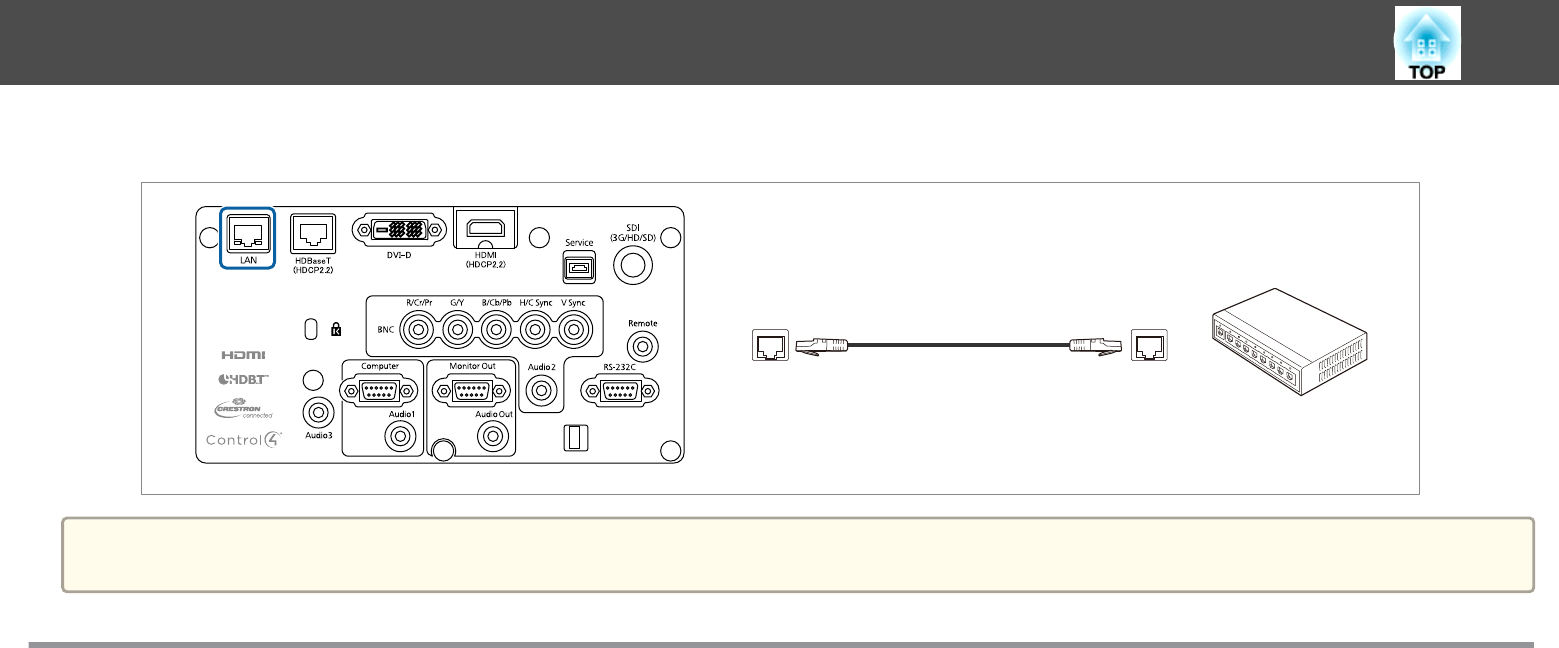
Door de projector met een computer te verbinden, kunt u via het netwerk beeld projecteren en de projectorstatus controleren.
LAN
a
Gebruik een afgeschermde LAN-kabel van categorie 5 of hoger om storingen te voorkomen.
Een HDBaseT Transmitter aansluiten
Sluit de optionele HDBaseT Transmitter aan met een in de handel verkrijgbare 100BASE-TX LAN-kabel.
s "Optionele accessoires" pag.219
Apparatuur aansluiten
52

HDBaseT
a
•Lees de gebruikershandleiding van de HDBaseT Transmitter goed door vóór gebruik.
•Gebruik als LAN-kabel een HDBaseT Alliance-aanbevolen STP kabel (recht) uit de 5e categorie of hoger. De bediening wordt echter niet gegarandeerd voor alle
invoer-/uitvoerapparaten en omgevingen.
•Wanneer u de LAN-kabel wilt aansluiten of losmaken, moet u zowel de projector als de HDBaseT Transmitter uitschakelen.
•Als u Ethernet-communicatie of seriële communicatie gebruikt, of als u de vaste afstandsbediening gebruikt via de HDBaseT-poort, zet dan
Bediening&communicatie op Aan in het configuratiemenu.
s Uitgebreid - HDBaseT - Bediening&communicatie pag.137
Als Bediening&communicatie op Aan staat, zijn de LAN-, RS-232C- en Remote-poort uitgeschakeld.
•Wanneer u de Extron XTP-zender of -schakelaar gebruikt, verbindt u met de HDBaseT-aansluiting van de beamer. Zet Extron XTP op Aan (Stand-by modus en
Bediening&communicatie worden automatisch op Aan gezet).
s Uitgebreid - HDBaseT - Extron XTP pag.137
Apparatuur aansluiten
53

De draadloze LAN-eenheid installeren
a
Verwijder het luchtfilterdeksel.
Neem het lipje van het luchtfilterdeksel tussen uw vingers. Trek het
deksel omhoog en verwijder het terwijl u op het lipje drukt.
b
Verwijder de stopper van de draadloze LAN-eenheid.
c
Installeer de draadloze LAN-eenheid.
d
Bevestig de stopper met een schroef.
e
Bevestig het luchtfilterdeksel.
Apparatuur aansluiten
54

De Quick Wireless Connection USB Key gebruiken
Sluit de optionele Quick Wireless Connection USB Key aan op het
installatiegedeelte van de draadloze LAN-eenheid. Controleer de volgende
punten wanneer u een computer op de projector aansluit via het draadloze
LAN.
•De draadloze LAN-eenheid (ELPAP10) is verbonden met de projector.
•De projector moet zijn ingesteld op een netwerkverbinding via een
draadloos LAN.
s "Menu Draadl. LAN" pag.144
a
Zet de projector aan en druk op de knop [LAN] op de
afstandsbediening.
Het volgende scherm wordt weergegeven.
b
Controleer of de SSID en het IP-adres worden weergegeven en
verwijder vervolgens de draadloze LAN-eenheid.
s "De draadloze LAN-eenheid installeren" pag.54
c
Steek de Quick Wireless Connection USB Key in het
installatiegedeelte van de draadloze LAN-eenheid.
d
Wanneer "Netwerkgegevens zijn bijgewerkt. Verwijder de Quick
Wireless Connection USB Key." wordt weergegeven, verwijdert u
de Quick Wireless Connection USB Key-adapter.
Nadat u de Quick Wireless Connection USB Key hebt verwijderd,
sluit u de draadloze LAN-eenheid opnieuw aan.
Apparatuur aansluiten
55
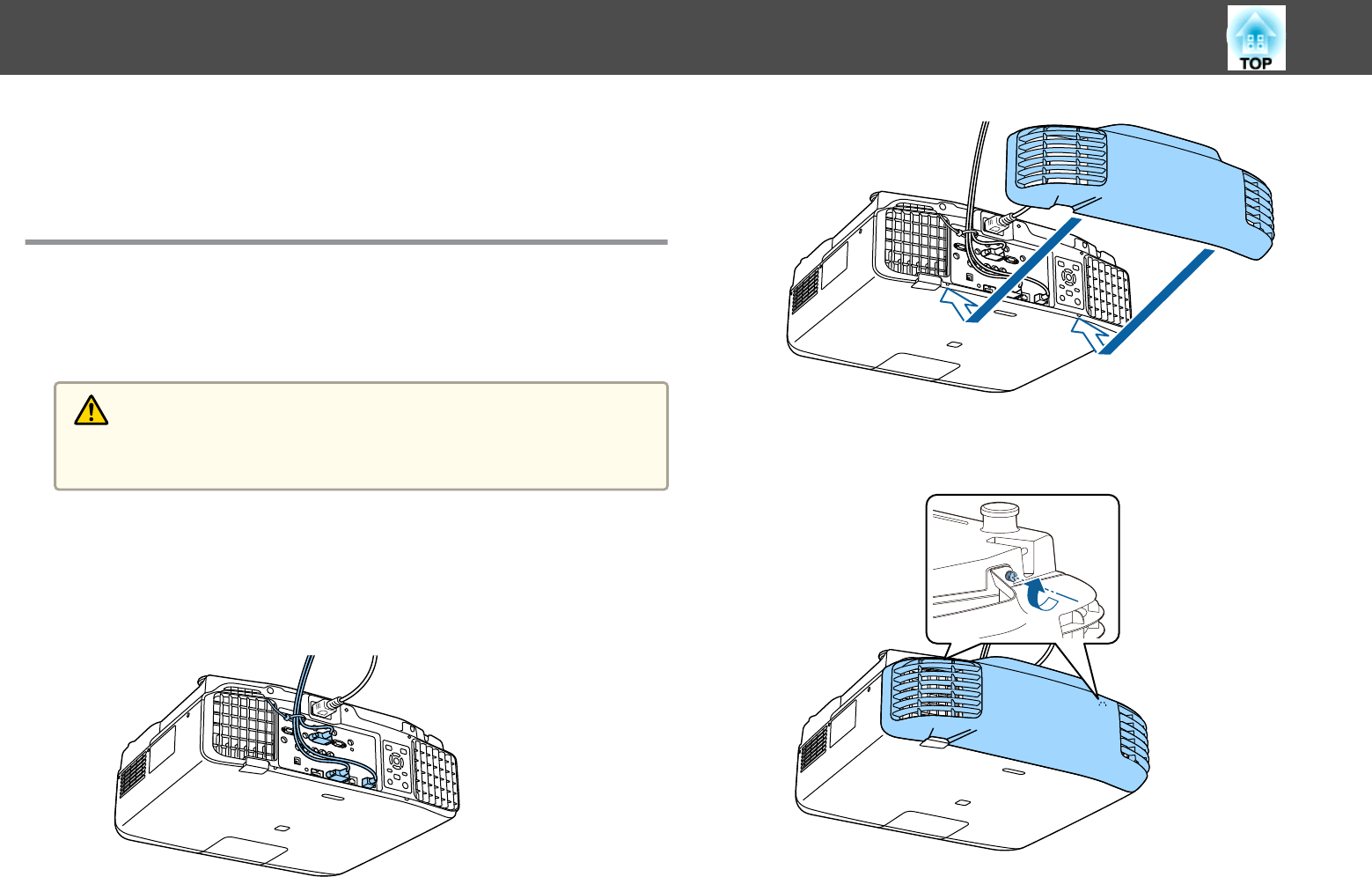
e
Steek de Quick Wireless Connection USB Key in de computer.
Raadpleeg vanaf dit punt de gebruikershandleiding van de Quick
Wireless Connection USB Key.
De kabelbedekking vastmaken
Door de kabelbedekking te monteren kunt u de aangesloten kabels
verbergen en krijgt u een nette installatie. (De illustraties zijn van een
projector die aan het plafond hangt.)
Waarschuwing
Bind nooit de voedingskabel en andere aansluitkabels samen. Anders kan dit
brand veroorzaken.
Aanbrengen
a
Voer een in de handel verkrijgbare kabelbinder door de
kabelhouder en bind de kabels bij elkaar.
b
Steek de lipjes op de kabelbedekking in de twee openingen aan
de achterkant van de projector.
c
Draai de twee schroeven op de kabelafdekking aan. (U kunt de
schroeven vastdraaien met uw vingers.)
Apparatuur aansluiten
56

Basisgebruik
In dit hoofdstuk wordt uitgelegd hoe u beelden projecteert en aanpast.
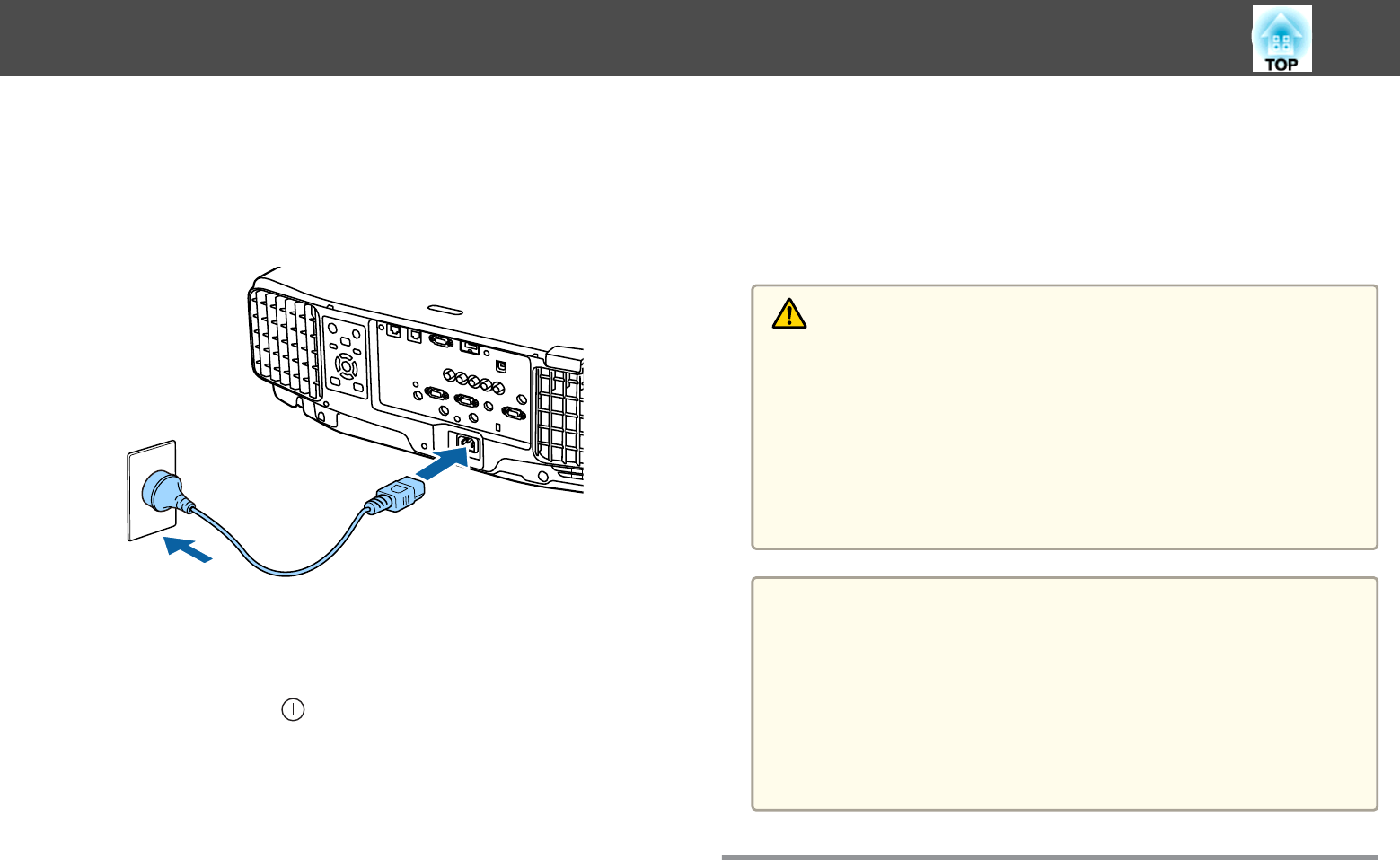
Sluit voor het aanzetten van de projector uw computer of videoapparatuur
aan op de projector.
s "Apparatuur aansluiten" pag.47
a
Sluit het netsnoer van de projector aan op een stopcontact.
Het stroomlampje van de projector wordt blauw (het is in de stand-
by modus). Dit geeft aan dat de projector stroom krijgt, maar dat hij
nog niet is ingeschakeld.
b
Druk op de knop [ ] op het bedieningspaneel of de
afstandsbediening om de projector aan te zetten.
De bevestigingszoemer biept en de status knippert blauw als de
projector opwarmt. Zodra de projector is opgewarmd, stopt het
statuslampje met knipperen en wordt het blauw.
Als het beeld niet wordt geprojecteerd, probeer dan het volgende.
•Zet de aangesloten computer of videoapparatuur aan.
•Bij gebruik van een laptop verandert u de schermuitgang van de
computer.
•Plaats media zoals een dvd en speel deze af.
•Druk op de knop [Search] op het bedieningspaneel of de
afstandsbediening om de ingangsbron te detecteren.
•Druk op de knop voor de ingangsbron die u wilt projecteren met
behulp van de afstandsbediening.
•Als het Startscherm wordt weergegeven, selecteert u de ingangsbron die
u wilt projecteren.
Waarschuwing
•Kijk tijdens de projectie niet in de lens van de projector. Dit kan uw ogen
beschadigen. Wees extra voorzichtig als er kinderen aanwezig zijn.
•Blokkeer tijdens de projectie het licht van de projector niet met een boek of
met andere zaken. Als het licht van de projector voor een lange tijd wordt
geblokkeerd, kan het gebied waar het licht op schijnt warm worden, wat kan
leiden tot smelten, verbranden of het starten van een brand. De lens kan ook
warm worden door het gereflecteerde licht waardoor de projector defect kan
raken. Om projectie te stoppen, gebruikt u de functie A/V dempen of
schakelt u de projector uit.
a
•Als Dir. Inschakelen staat ingesteld op Aan in het menu Uitgebreid,
zal de projector automatisch ingeschakeld worden als hij met het
netsnoer verbonden is. Wanneer het netsnoer is aangesloten, moet u
er rekening mee houden dat de projector automatisch wordt
ingeschakeld in gevallen zoals herstel van een stroomstoring.
s Uitgebreid - Bewerking - Dir. Inschakelen pag.137
•Wanneer een beeldsignaal van de bron geselecteerd in Autom.
inschakeling doorkomt, zal de projector automatisch aan gaan.
s Uitgebreid - Bewerking - Autom. inschakeling pag.137
Startscherm
U kunt het Startscherm gebruiken om ingangsbronnen of veelgebruikte
functies eenvoudig te selecteren. Het Startscherm wordt in de volgende
situaties weergegeven.
De projector inschakelen
58
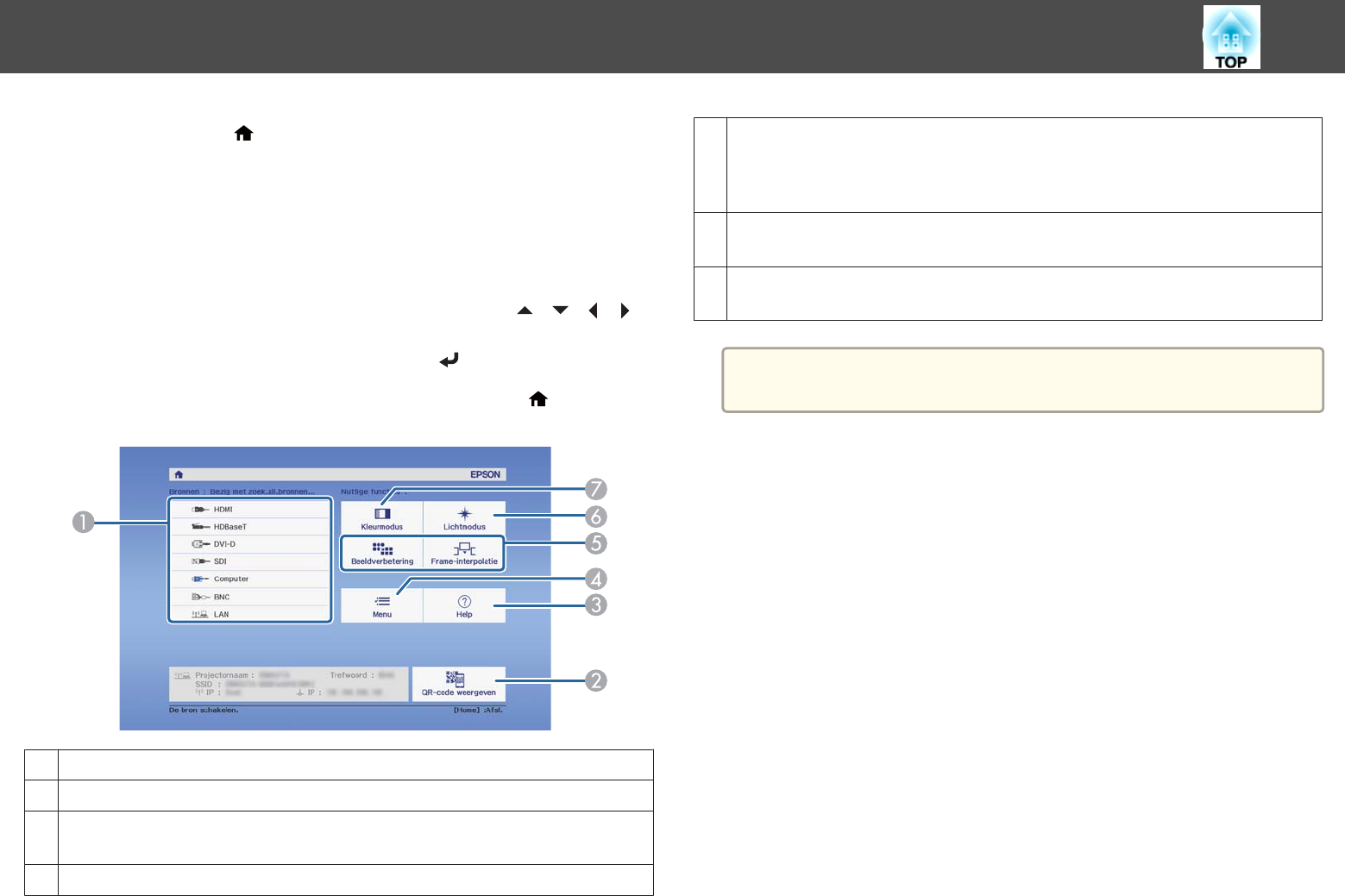
•Wanneer de knop [ ] op de afstandsbediening is ingedrukt
•Wanneer de projector aan staat terwijl Startscherm auto weerg
ingesteld is op Aan
s Uitgebreid - Startscherm - Startscherm auto weerg pag.137
•Wanneer er geen signaal is van de geselecteerde ingangsbron wanneer
de projector is ingeschakeld
Als het Startscherm wordt weergegeven, gebruikt u de [ ][ ][ ][ ]
knoppen op het bedieningspaneel of de afstandsbediening om een item te
selecteren en drukt u vervolgens op de knop [ ].
Om het Startscherm te verbergen, drukt u opnieuw op de [ ] knop op de
afstandsbediening.
ASelecteer de ingangsbron die u wilt projecteren.
BGeeft de QR-code weer en projecteert de gegevens van een smartphone of tablet.
CToont het Help-scherm.
s "De Help-functie gebruiken" pag.162
DToont het Configuratiemenu.
EVoert de functie uit die is toegewezen aan Aangepaste functie 1 of Aangepaste functie
2 in het menu Uitgebreid.
s Uitgebreid - Startscherm - Aangepaste functie 1, Aangepaste functie
2 pag.137
FSelecteer Lichtmodus.
s "De helderheid instellen" pag.77
GSelecteer Kleurmodus.
s "De projectiekwaliteit selecteren (Kleurmodus selecteren)" pag.76
a
Het Startscherm verdwijnt na 10 minuten inactiviteit.
De projector inschakelen
59

a
•Om een lange levensduur van de projector te garanderen, zet u de
projector uit wanneer u deze niet gebruikt. De levensduur van de
lichtbron varieert afhankelijk van de instellingen van het
configuratiemenu, omgevingsfactoren en gebruiksomstandigheden.
De helderheid van het geprojecteerde beeld neemt af naarmate de
projectietijd verstrijkt.
•De projector kan direct worden uitgeschakeld met de
stroomonderbreker, aangezien direct uitschakelen wordt ondersteund.
•Wanneer de projector langer dan 24 uur ononderbroken wordt
gebruikt, of wanneer het direct uitschakelen regelmatig wordt
gebruikt, stelt u Kalibratie licht in met de planningsfunctie om de
lichtbron periodiek aan te passen.
s "Werken met schema's" pag.117
a
Druk op de knop [t] op het bedieningspaneel of de
afstandsbediening.
De scherm bevestiging afsluiten wordt weergegeven.
b
Druk opnieuw op de knop [t]. (Druk op een willekeurige knop om
te annuleren)
Als de zoemer twee keer biept, verdwijnt het geprojecteerde beeld en
gaat de statusindicator uit.
c
Het stroomsnoer loskoppelen.
De projector uitschakelen
60

Het automatisch detecteren van ingangssignalen
en het wijzigen van het geprojecteerde beeld
(Bron zoeken)
Druk op de knop [Search] om de beelden vanaf de poort te projecteren die
op dat moment een beeld ontvangt.
Op de afstandsbediening Op het bedieningspaneel
* alleen EB-L1505U/EB-L1500U/EB-L1405U
Wanneer twee of meer beeldbronnen zijn aangesloten, drukt u herhaaldelijk
op de knop [Search] totdat het gewenste beeld wordt geprojecteerd.
Als uw videoapparatuur is aangesloten, start het afspelen dan voordat u het
ingangssignaal wijzigt.
a
•U kunt de projector zodanig instellen dat het automatisch een
beeldsignaal detecteert van een andere ingangsbron en het beeld
projecteert wanneer er geen beeldsignaal is van de huidige
ingangsbron.
s Uitgebreid - Bewerking - Autom. bron zoeken pag.137
•Als geen beeldsignaal wordt ontvangen, wordt het volgende scherm
weergegeven.
Beelden projecteren
61

Met de afstandsbediening overschakelen naar het
doelbeeld
•Druk op de knop van de ingangsbron die u wilt projecteren.
De ingangen van de knoppen worden hieronder weergegeven.
Afstandsbediening
Ingang
DHiermee schakelt u naar het beeld van een computer die via het netwerk is
aangesloten.
EAlleen voor EB-L1505U/EB-L1500U/EB-L1405U
•Druk op de knop [ ].
Afstandsbediening
Selecteer de ingangsbron die u wilt projecteren en druk op de [ ] knop.
Het volume bijstellen
U kunt het volume op een van de volgende manieren corrigeren.
Beelden projecteren
62

•Druk op de afstandsbediening op de [Volume]-knoppen om het volume
bij te stellen.
[b] Verhoogt het volume.
[a] Verlaagt het volume.
Afstandsbediening
•Pas het volume aan in het Configuratie.
s Instellingen - Volume pag.135
Let op
Begin niet met een hoog volume.
Een plotseling extreem hard volume kan doofheid veroorzaken. Verlaag het
volume altijd voordat u het apparaat uitschakelt, zodat u kunt inschakelen en
dan het volume langzaam kunt opvoeren.
Beelden projecteren
63

Vertekening van het geprojecteerde beeld
corrigeren
U kunt keystonevervorming in het geprojecteerde beeld op een van de
volgende manieren corrigeren.
•H/V-Keystone
Hiermee kunt u vervorming in de horizontale en verticale richting
afzonderlijk corrigeren.
s "H/V-Keystone" pag.65
•Quick Corner
Corrigeert de vier hoeken onafhankelijk van elkaar.
s "Quick Corner" pag.66
•Gebogen oppervlak
Corrigeert vervorming die optreedt bij projectie op een gebogen oppervlak
en past de hoeveelheid uitzetting en krimp aan.
s "Gebogen oppervlak" pag.67
•Hoekmuur
Hierdoor kunt u vervorming corrigeren die optreedt bij projectie op een
oppervlak met rechte hoeken, zoals een vierkante pilaar of de hoek van
een kamer, en de hoeveelheid uitzetting en krimp aanpassen.
s "Hoekmuur" pag.71
•Puntcorrectie
Corrigeert kleine vervormingen in delen van het beeld, of corrigeert de
positie in een overlappend gebied bij projectie met meerdere projectoren.
s "Puntcorrectie" pag.74
Geprojecteerde beelden bijstellen
64
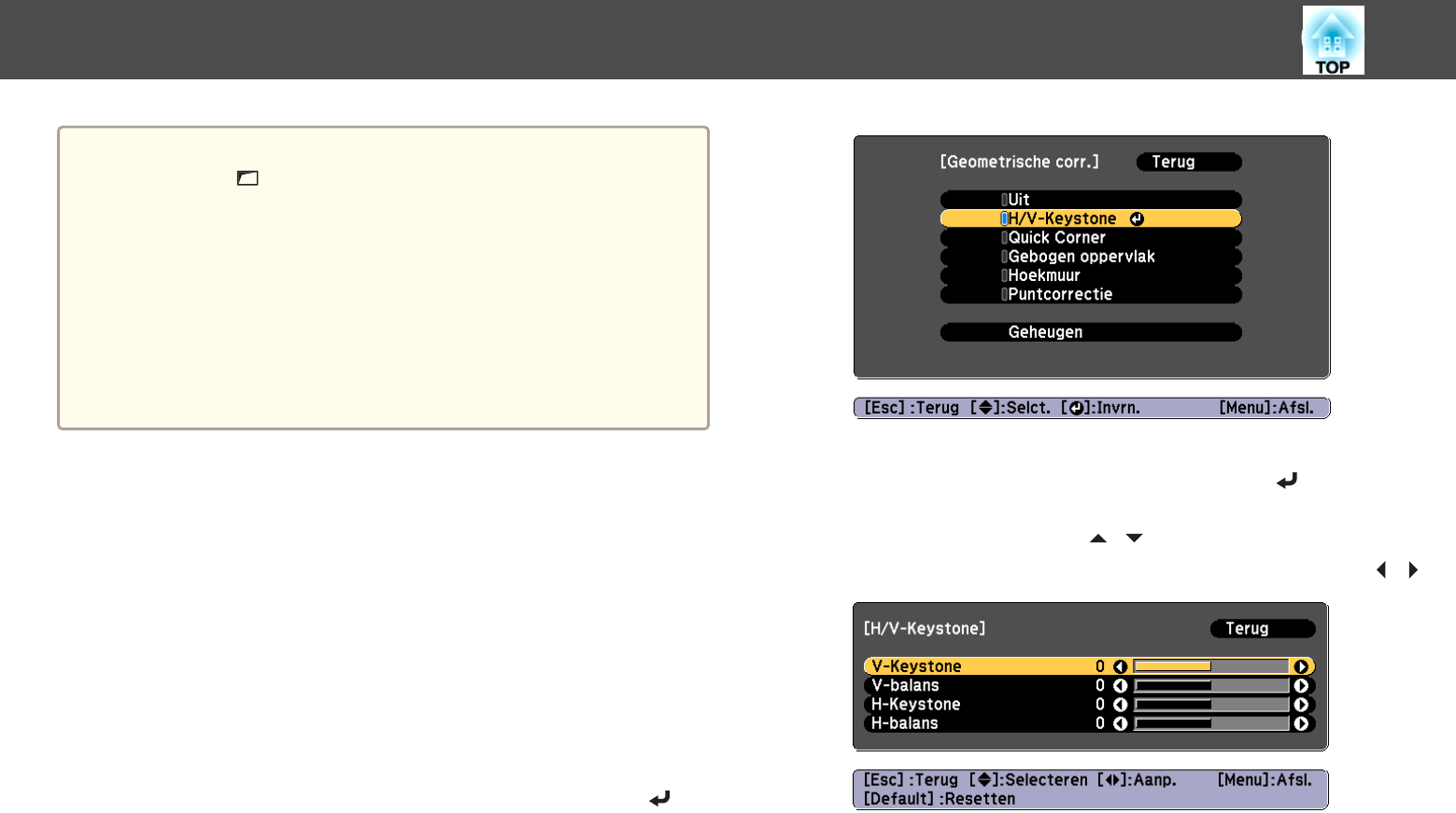
a
•Door te drukken op de knop [Geometry] op de afstandsbediening of
de knop [ ] op het bedieningspaneel, kunt u de gekozen methode
voor de aanpassing rechtstreeks uitvoeren.
•Wanneer u de projectiepositie en andere zaken opnieuw wilt
aanpassen, en u de correctiestatus tijdelijk wilt vrijgeven, zet u
Geometrische corr. op Uit. Zelfs wanneer dit is ingesteld op to Uit,
worden de correctiewaarden opgeslagen.
s Instellingen - Geometrische corr. pag.135
•U kunt de geometrische correctie-instellingen opslaan via Geheugen
in Geometrische corr. en deze laden wanneer dit nodig is.
s "Geheugenfunctie" pag.115
H/V-Keystone
Hiermee kunt u vervorming in de horizontale en verticale richting
afzonderlijk corrigeren.
Gebruik het volgende om het aanpassingsbereik voor de afbeelding te
controleren.
s "H/V-Keystone" pag.239
a
Druk tijdens de projectie op de knop [Menu].
b
Selecteer Geometrische corr. onder Instellingen.
c
Selecteer H/V-Keystone en druk vervolgens op de knop [ ].
"Als deze instelling is veranderd, kan het beeld vervormd raken."
wordt weergegeven. Druk opnieuw op de knop [ ].
d
Selecteer met de knoppen [ ][ ] de gewenste correctiemethode
en breng vervolgens uw correcties aan met de knoppen [ ][ ].
Geprojecteerde beelden bijstellen
65

Corrigeer de keystone-vervorming met de V-Keystone en H-
Keystone.
V-Keystone
H-Keystone
Als de beeldverhouding niet juist is, past u de beeldbalans aan met
behulp van V-balans en H-balans.
V-balans
H-balans
a
Door de correctie van keystonevervorming kan het
geprojecteerde beeld worden verkleind.
e
Wanneer de correcties zijn voltooid, drukt u op de
knop [Menu].
a
U kunt niet combineren met andere correctiemethoden.
Quick Corner
Hierdoor kunt u elk van de vier hoeken van het geprojecteerde beeld
onafhankelijk corrigeren.
a
Druk tijdens de projectie op de knop [Menu].
b
Selecteer Geometrische corr. onder Instellingen.
c
Selecteer Quick Corner en druk op de [ ]-knop.
"Als deze instelling is veranderd, kan het beeld vervormd raken."
wordt weergegeven. Druk opnieuw op de knop [ ].
d
Selecteer met de knoppen [ ], [ ], [ ] en [ ] de hoek die u
wilt aanpassen en druk vervolgens op de knop [ ].
Geprojecteerde beelden bijstellen
66

a
Als u de knop [Esc] ongeveer twee seconden ingedrukt houdt,
wordt het scherm voor het bevestigen van het terugzetten van
standaardwaarden weergegeven.
Selecteer Ja om het resultaat van Quick Corner-correcties terug
te draaien.
e
Gebruik de knoppen [ ], [ ], [ ] en [ ] om de positie van de
hoek aan te passen.
Als u op [ ] drukt, wordt het scherm uit stap 4 weergegeven
waarin u het te corrigeren gebied kunt selecteren.
Als tijdens de aanpassing de melding "Kan niet meer verplaatsen."
verschijnt, kunt u de vorm niet verder aanpassen in de richting
aangegeven door de grijze driehoek.
f
Herhaal stappen 4 en 5 als u nog meer hoeken wilt aanpassen.
g
Wanneer de correcties zijn voltooid, drukt u op de
knop [Menu].
Gebogen oppervlak
Hiermee kunt u vervorming die optreedt bij projectie op een gebogen
oppervlak corrigeren en de hoeveelheid uitzetting en krimp aanpassen.
Plaats de projector direct tegenover het scherm met de lenspositie in de
uitgangspositie.
s "De positie van het geprojecteerde beeld aanpassen (lensverschuiving)"
pag.34
Geprojecteerde beelden bijstellen
67

a
•Projecteren op een gebogen oppervlak met dezelfde straal.
•Als een erg sterke aanpassing wordt uitgevoerd, is na die
aanpassingen de scherpte mogelijk niet helemaal uniform.
•Als 4K verbetering is ingeschakeld, wordt een bericht weergegeven.
Selecteer Ja om 4K verbetering uit te schakelen.
s Beeld - Beeldverbetering - 4K verbetering pag.131
Gebruik het volgende om het aanpassingsbereik voor de afbeelding te
controleren.
s "Gebogen oppervlak" pag.239
a
Druk tijdens de projectie op de knop [Menu].
b
Selecteer Geometrische corr. onder Instellingen.
c
Selecteer Gebogen oppervlak en druk vervolgens op de knop
[].
"Als deze instelling is veranderd, kan het beeld vervormd raken."
wordt weergegeven. Druk opnieuw op de knop [ ].
d
Selecteer Gebogen oppervlak en druk vervolgens op de knop
[].
e
Selecteer Vorm corrigeren en druk op de knop [ ].
Geprojecteerde beelden bijstellen
68

f
Selecteer met de knoppen [ ], [ ], [ ] en [ ] het gebied dat u
wilt aanpassen en druk vervolgens op de knop [ ].
Wanneer u een hoek selecteert, kunt u de twee kanten grenzend aan
die hoek bijstellen.
a
Als u de knop [Esc] ongeveer twee seconden ingedrukt houdt,
wordt het scherm voor het bevestigen van het terugzetten van
standaardwaarden weergegeven.
Selecteer Ja om het resultaat van Gebogen oppervlak terug te
draaien.
g
Gebruik de knoppen [ ], [ ], [ ] en [ ] om de vorm aan te
passen.
Als de driehoek in de richting waarin u de vorm aanpast, grijs wordt,
zoals weergegeven in de schermweergave hieronder, dan kunt u de
vorm niet verder in die richting aanpassen.
h
Druk op de knop [Esc] om naar het vorige scherm terug te keren.
i
Herhaal stappen 6-8 om eventuele overige delen aan te passen.
Als het beeld vergroot of krimpt, gaat u naar de volgende stap en
stelt u de lineariteit in.
Geprojecteerde beelden bijstellen
69

j
Druk op de knop [Esc] om het scherm van stap 5 weer te geven.
Selecteer Horizontale lin. of Verticale lin. en druk vervolgens op
de knop [ ].
Selecteer Horizontale lin. om de mate van uitrekken en
samendrukken in horizontale richting aan te passen en selecteer
Verticale lin. om de mate van uitrekken en samendrukken in
verticale richting aan te passen.
k
Selecteer de uitgangslijn voor de aanpassing en druk vervolgens
op de knop [ ].
Druk op de knoppen [ ][ ] bij het selecteren van de Horizontale
lin.en de knoppen [ ][ ] bij het selecteren van de Verticale lin.en
druk vervolgens op [ ].
De geselecteerde standaardlijn wordt knipperend weergegeven (oranje
en wit).
l
Pas de lineairiteit aan.
Corrigeer dit zodat de afstand tussen de lijnen gelijk is.
Bij het drukken op de [ ]-knop
Wanneer Horizontale lin. is
geselecteerd
Wanneer Verticale lin. is geselecteerd
Bij het drukken op de [ ]-knop
Wanneer Horizontale lin. is
geselecteerd
Wanneer Verticale lin. is geselecteerd
m
Wanneer de correcties zijn voltooid, drukt u op de
knop [Menu].
a
U kunt de gecorrigeerde resultaten fine-tunen. Gebruik de Quick
Corner om de kanteling van het beeld aan te passen en gebruik
vervolgens Puntcorrectie om te fine-tunen. Selecteer Quick Corner of
Puntcorrectie op het scherm vanaf stap 4.
s "Quick Corner" pag.66
s "Puntcorrectie" pag.74
Geprojecteerde beelden bijstellen
70
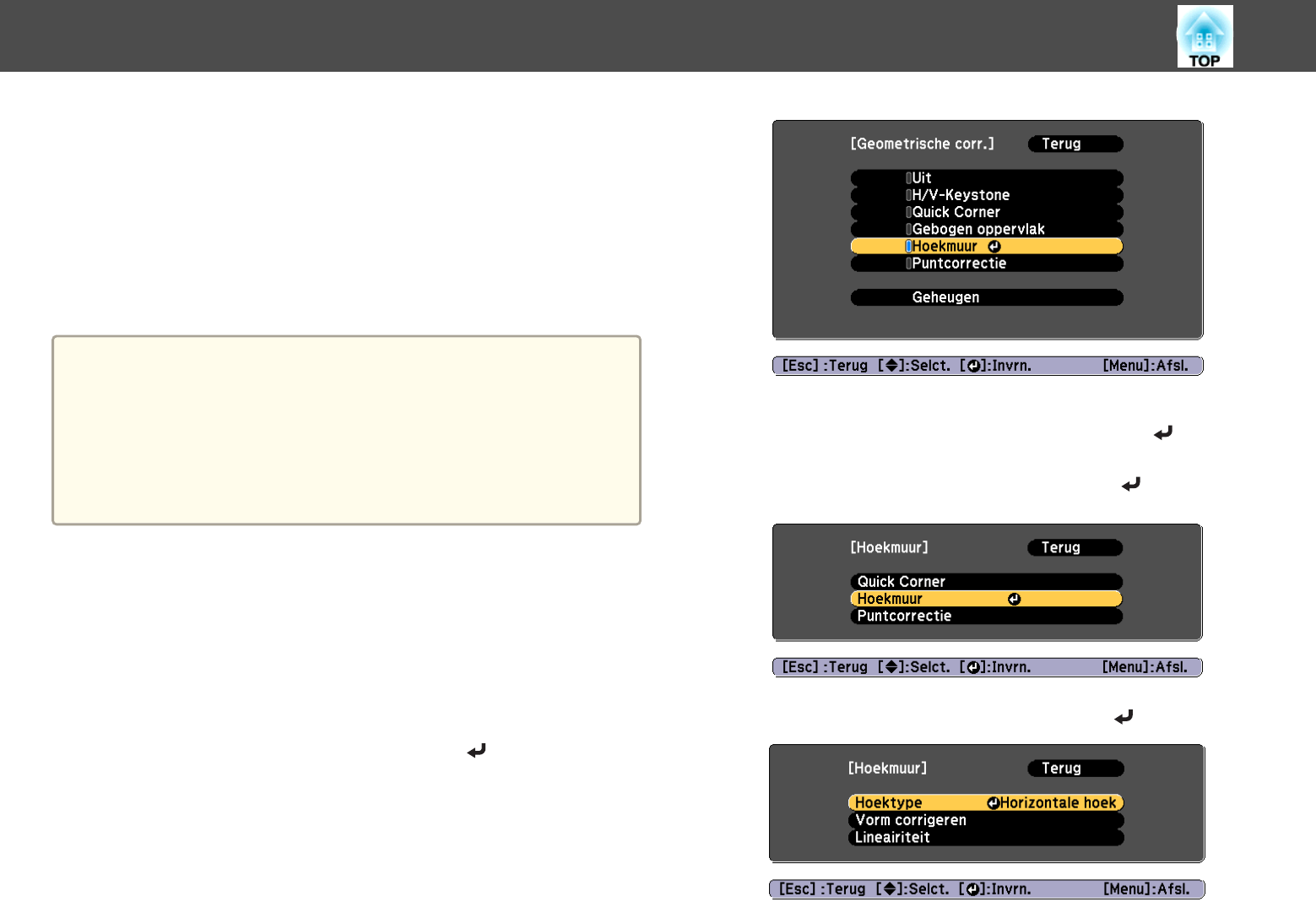
Hoekmuur
Hierdoor kunt u vervorming corrigeren die optreedt bij projectie op een
oppervlak met rechte hoeken, zoals een vierkante pilaar of de hoek van een
kamer, en de hoeveelheid uitzetting en krimp aanpassen.
Plaats de projector direct tegenover het scherm met de lenspositie in de
uitgangspositie.
s "De positie van het geprojecteerde beeld aanpassen (lensverschuiving)"
pag.34
a
•Projecteren op een muur met een rechte hoek.
•Als een erg sterke aanpassing wordt uitgevoerd, is na die
aanpassingen de scherpte mogelijk niet helemaal uniform.
•Als 4K verbetering is ingeschakeld, wordt een bericht weergegeven.
Selecteer Ja om 4K verbetering uit te schakelen.
s Beeld - Beeldverbetering - 4K verbetering pag.131
•Dit is niet beschikbaar voor ELPLX01.
Gebruik het volgende om het aanpassingsbereik voor de afbeelding te
controleren.
s "Hoekmuur" pag.245
a
Druk tijdens de projectie op de knop [Menu].
b
Selecteer Geometrische corr. onder Instellingen.
c
Selecteer Hoekmuur en druk op de knop [ ].
"Als deze instelling is veranderd, kan het beeld vervormd raken."
wordt weergegeven. Druk opnieuw op de knop [ ].
d
Selecteer Hoekmuur en druk op de knop [ ].
e
Selecteer Hoektype en druk op de knop [ ].
Geprojecteerde beelden bijstellen
71
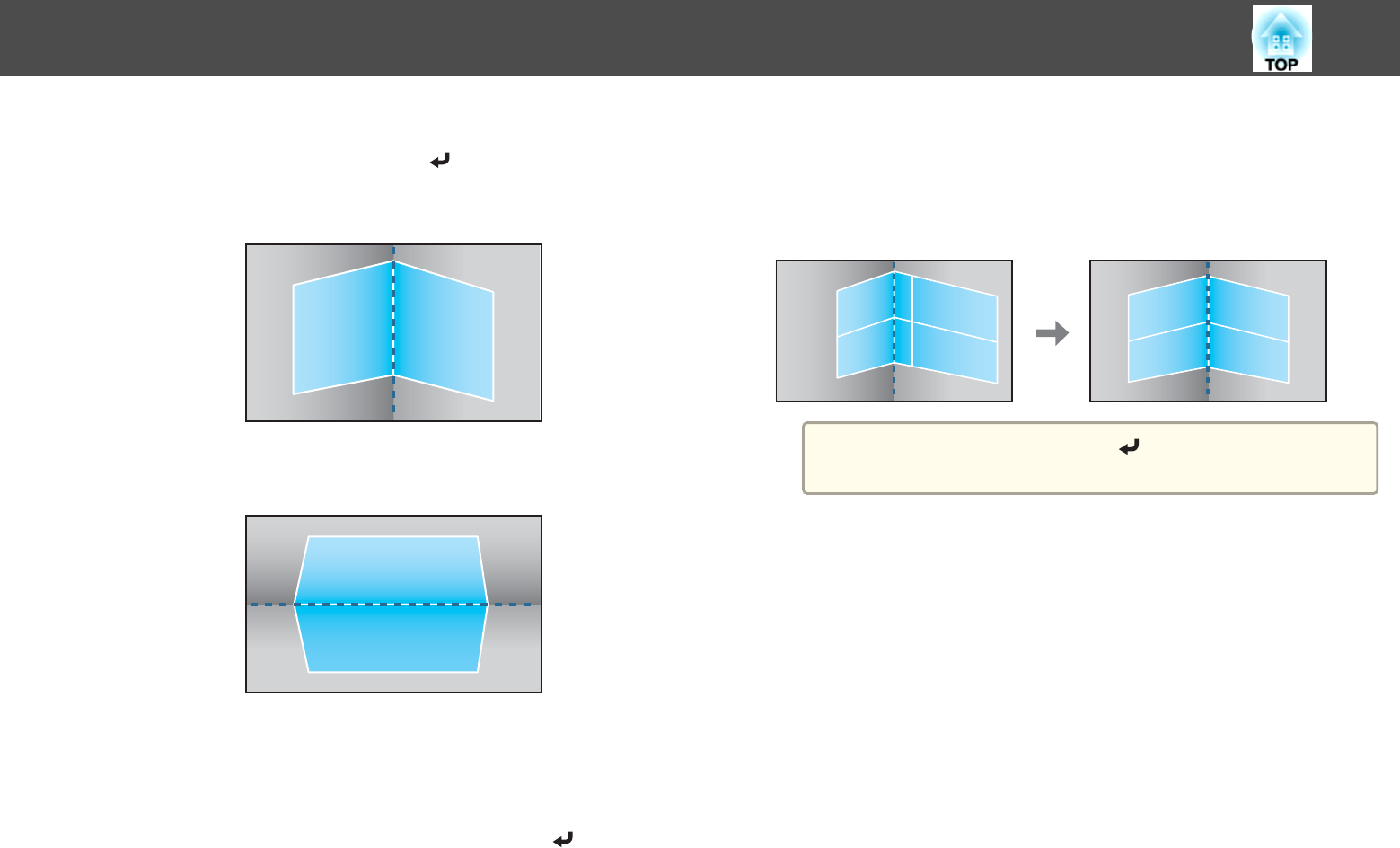
f
Selecteer volgens het projectiegebied Horizontale hoek of
Verticale hoeken druk dan op de [ ] knop.
Bij horizontale uitlijning van de oppervlakken:
Selecteer Horizontale hoek.
Bij verticale uitlijning van de oppervlakken:
Selecteer Verticale hoek.
De stappen hierna gaan uit van Horizontale hoek (als voorbeeld).
g
Druk op de knop [Esc] om het scherm van stap 5 weer te geven.
Selecteer Vorm corrigeren en druk op de knop [ ].
h
Regel de positie van de projector en lensverschuiving bij, zodat de
lijn in het midden van het scherm in de hoek valt (het punt waar
beide oppervlakken samenkomen).
s "De positie van het geprojecteerde beeld aanpassen
(lensverschuiving)" pag.34
a
Elke keer dat u op de knop [ ] drukt, kunt u het beeld en
raster weergeven of verbergen.
Geprojecteerde beelden bijstellen
72

i
Selecteer met de knoppen [ ], [ ], [ ] en [ ] het gebied dat u
wilt aanpassen en druk vervolgens op de knop [ ].
Tips
Wanneer Horizontale hoek is geselecteerd:
Regel het bovenste gedeelte bij op basis van het onderste punt
(aangegeven met een U-pijl).
Regel het onderste gedeelte bij op basis van het hoogste punt
(aangegeven met een V-pijl).
A
B
Wanneer Verticale hoek is geselecteerd:
Regel links en rechts bij op basis van het punt dat zich het dichtst
bevindt bij de verticale lijn in het midden van het scherm.
a
Als u de knop [Esc] ongeveer twee seconden ingedrukt houdt,
wordt het scherm voor het bevestigen van het terugzetten van
standaardwaarden weergegeven.
Selecteer Ja om het resultaat van Hoekmuur terug te draaien.
j
Pas de vorm aan met de knoppen[ ][ ][ ][ ].
Als tijdens de aanpassing de melding "Kan niet meer verplaatsen."
verschijnt, kunt u de vorm niet verder aanpassen in de richting
aangegeven door de grijze driehoek.
k
Herhaal stappen 9 en 10 als u nog meer wilt aanpassen.
Als het beeld vergroot of krimpt, gaat u naar de volgende stap en
stelt u de lineariteit in.
l
Druk op de knop [Esc] om het scherm van stap 4 weer te geven.
Selecteer Lineairiteit en druk vervolgens op de knop [ ].
Geprojecteerde beelden bijstellen
73

m
Druk op de knoppen[ ][ ]om de lineariteit aan te passen.
Corrigeer dit zodat de afstand tussen de lijnen gelijk is.
Bij het drukken op de [ ]-knop
Wanneer Horizontale hoek is
geselecteerd
Wanneer Verticale hoek is
geselecteerd
Bij het drukken op de [ ]-knop
Wanneer Horizontale hoek is
geselecteerd
Wanneer Verticale hoek is
geselecteerd
n
Wanneer de correcties zijn voltooid, drukt u op de
knop [Menu].
a
U kunt de gecorrigeerde resultaten fine-tunen. Gebruik de Quick
Corner om de kanteling van het beeld aan te passen en gebruik
vervolgens Puntcorrectie om te fine-tunen. Selecteer Quick Corner of
Puntcorrectie op het scherm vanaf stap 4.
s "Quick Corner" pag.66
s "Puntcorrectie" pag.74
Puntcorrectie
Deelt het geprojecteerde beeld op in een ruitpatroon en corrigeert
vervorming door het kruispunt horizontaal of verticaal te verplaatsen.
a
•U kunt correcties maken per 0,5 pîxel in elke richting tot maximum
32 pixels.
•Als 4K verbetering is ingeschakeld, wordt een bericht weergegeven.
Selecteer Ja om 4K verbetering uit te schakelen.
s Beeld - Beeldverbetering - 4K verbetering pag.131
a
Druk tijdens de projectie op de knop [Menu].
b
Selecteer Geometrische corr. onder Instellingen.
c
Selecteer Puntcorrectie en druk vervolgens op de knop [ ].
Geprojecteerde beelden bijstellen
74

"Als deze instelling is veranderd, kan het beeld vervormd raken."
wordt weergegeven. Druk opnieuw op de knop [ ].
d
Selecteer Puntcorrectie en druk vervolgens op de knop [ ].
e
Selecteer Puntcorrectie en druk vervolgens op de knop [ ].
Puntcorrectie Selecteer het puntnummer (3x3, 5x5, 9x9, 17x17)
en stel dan de Puntcorrectie-instellingen in.
Patroonkleur Selecteer de kleur van het raster bij het uitvoeren
van correcties.
Resetten Hiermee stelt u alle correcties voor Puntcorrectie
opnieuw in naar de standaardwaarden.
f
Selecteer het puntnummer (3x3, 5x5, 9x9, of 17x17) en druk dan
op de [ ] knop.
g
Ga met de knoppen [ ], [ ], [ ] en [ ] naar het punt dat u wilt
corrigeren en druk vervolgens op de knop [ ].
Geprojecteerde beelden bijstellen
75

h
Corrigeer de vertekening met de knoppen [ ], [ ], [ ] en
[].
Om door te gaan om een ander punt te corrigeren, drukt u op
de [Esc]-knop om terug te gaan naar het vorige scherm, herhaal dan
de stappen 7 en 8.
a
Elke keer dat u op de knop [ ] drukt, kunt u het beeld en
raster weergeven of verbergen.
i
Wanneer de correcties zijn voltooid, drukt u op de
knop [Menu].
a
U kunt de gecorrigeerde resultaten fine-tunen. Selecteer Quick Corner
op het scherm vanaf stap 4 om de kanteling van het beeld aan te
passen.
s "Quick Corner" pag.66
De projectiekwaliteit selecteren (Kleurmodus
selecteren)
Voor optimale beeldkwaliteit selecteert u de instelling die het beste past bij
de omgeving waarin u projecteert. De helderheid van het beeld is
afhankelijk van de geselecteerde modus.
Modus Toepassing
Dynamisch Dit is de helderste modus. Deze modus is ideaal voor
goed verlichte kamers.
Presentatie De beelden zijn goed belicht en levensecht. Deze modus
is ideaal voor het geven van presentaties of het kijken
naar tv-programma's in goed verlichte kamers.
Cinema Geeft de beelden een natuurlijke toon. Ideaal voor het
kijken naar films in een donkere kamer.
sRGB Hiermee worden beelden geproduceerd die voldoen aan
de sRGB
g
-kleurenstandaard en worden de kleuren
getrouw gereproduceerd. Ideaal voor het projecteren
van stilstaande beelden, zoals foto's.
DICOM SIM Dit geeft beelden met heldere schaduwen. Ideaal voor
het projecteren van röntgenbeelden en andere medische
beelden. De projector is geen medisch apparaat en kan
dus niet worden gebruikt voor medische diagnoses.
Multiprojectie Minimaliseer de kleurtoonverschillen tussen de
geprojecteerde beelden. Ideaal voor het projecteren met
meerdere projectoren.
Geprojecteerde beelden bijstellen
76

d
Selecteer het item dat u wilt instellen en druk dan op de knop
[].
Normaal: Selecteer dit als u de helderheid niet wilt verminderen; Dit
maakt de doelgebruikstijd ongeveer 20.000 uur.
Stil: Selecteer dit als u zich zorgen maakt over het lawaai van de
ventilator. Dit stelt de helderheid in op 70%. Dit maakt de
doelgebruikstijd ongeveer 20.000 uur.
Uitgebreid: Selecteer dit om de levensverwachting van de lichtbron
te verlengen. Dit stelt de helderheid in op 70%. Dit maakt de
doelgebruikstijd ongeveer 30.000 uur.
Aangepast: Selecteer dit om Helderheid handmatig in te stellen.
Wanneer Aangepast is geselecteerd, is Constante modus
beschikbaar.
e
Wanneer Lichtmodus is ingesteld op Aangepast, selecteert u
Helderheid en gebruik dan de knoppen [ ][ ] om de helderheid
in te stellen.
f
Om een vaste helderheid te behouden, selecteert u Constante
modus en stelt u dit in op Aan.
a
•Wanneer Constante modus is ingesteld op Aan, kunt u de
instellingen voor Lichtmodus en Helderheid. Wanneer u deze
instellingen wijzigt, stelt u Constante modus in op Uit.
•Wanneer Constante modus is ingesteld op Uit, verandert de
waarde voor Helderheid afhankelijk van de huidige status van
de lichtbron.
•Er kan een foutmarge zijn in Helderheid.
•Wanneer de projector langer dan 24 uur ononderbroken
wordt gebruikt, of wanneer het direct uitschakelen regelmatig
wordt gebruikt, stelt u Kalibratie licht in met de
planningsfunctie. Als dit niet is ingesteld, werkt de functie
Constante helderheid niet.
s "Werken met schema's" pag.117
Richtlijn voor Geschat resterend
Wanneer Constante modus is ingesteld op Aan, wordt Geschat resterend
weergegeven. Geschat resterend geeft aan hoe lang de constante helderheid
kan worden behouden.
Weergaveniveau Geschat resterend
10.000 uur of meer
8.000 tot 9.999 uur
6.000 tot 7.999 uur
4.000 tot 5.999 uur
2.000 tot 3.999 uur
0 tot 1.999 uur
a
De tijd die wordt weergegeven op het scherm is slechts een aanwijzing.
30.000 of meer uren worden weergegeven in eenheden van 10.000;
2.000 tot 29.999 uren worden weergegeven in eenheden van 1.000; en
tot 1.999 uren worden weergegeven in eenheden van 100.
Geprojecteerde beelden bijstellen
78

Relatie tussen Helderheid en gebruikstijd
Het volgende toont de relatie tussen Helderheid en gebruikstijd.
Geef instellingen op volgens uw gewenste gebruikstijd en de helderheid van
het geprojecteerde beeld.
Wanneer Constante helderheid is ingesteld op Uit
: Helderheidsniveau
: Tijd bij benadering tot de helderheid van de lichtbron tot de helft is
verminderd
AB Afbeelding
100% 20.000 uur
90% 21.000 uur
80% 24.000 uur
70% 30.000 uur
60% 37.000 uur
50% 47.000 uur
40% 61.000 uur
30% 71.000 uur
Wanneer Constante helderheid is ingesteld op Aan
: Helderheidsniveau
: De duur bij benadering dat de constante helderheid van de lichtbron
kan worden behouden
AB Afbeelding
90% 6.000 uur
80% 10.000 uur
70% 19.000 uur
60% 29.000 uur
50% 41.000 uur
40% 56.000 uur
30% 78.000 uur
a
•Dit is slechts een referentie bij benadering en kan veranderen
afhankelijk van het gebruik en de omgeving.
•De bovenstaande tijden zijn de doeluren wanneer u de projector
doorlopend gebruikt zonder de instellingen voor Helderheid of
Constante modus te wijzigen en zijn niet gegarandeerd.
•Wanneer de gebruikstijd meer dan 20.000 uren is, moet u mogelijk
onderdelen in de projector vervangen.
•Wanneer Constante modus is ingesteld op Aan en de constante tijd
bij benadering is overschreden, zult u wellicht geen hoge waarde
kunnen instellen voor Helderheid.
Geprojecteerde beelden bijstellen
79

Hoogte-
breedteverhouding
Uitleg
4:3 Projecteert met een beeldverhouding van 4:3.
16:9 Projecteert met een beeldverhouding van 16:9.
Volledig Projecteert op volledige grootte van het geprojecteerde
scherm.
H-zoom Projecteert door het ontvangen beeld met behoud van de
beeldverhouding te vergroten naar de volledige breedte
van het geprojecteerde scherm. Gebieden die buiten de
rand van het geprojecteerde scherm vallen, worden niet
geprojecteerd.
V-zoom Projecteert door het ontvangen beeld met behoud van de
beeldverhouding te vergroten naar de volledige hoogte
van het geprojecteerde scherm. Gebieden die buiten de
rand van het geprojecteerde scherm vallen, worden niet
geprojecteerd.
Bronformaat Projecteert met de resolutie van het ontvangen beeld in het
midden van het geprojecteerde scherm. Gebieden die
buiten de rand van het geprojecteerde scherm vallen,
worden niet geprojecteerd.
a
•U kunt de hoogte-breedteverhouding ook instellen in het
Configuratiemenu.
s Signaal - Hoogte-breedte pag.133
•Als delen van het computerbeeld ontbreken, stelt u de instelling
Resolutie in op Breed of Normaal in het Configuratiemenu,
afhankelijk van de resolutie van de computer.
s Signaal - Resolutie pag.133
De hoogte-breedteverhouding verandert zoals aangegeven in de tabellen
hieronder.
De volgende kleuren in de schermafbeeldingen in de tabellen geven
gebieden aan die niet worden weergegeven.
: Het deel waar geen beeld wordt weergegeven, afhankelijk van het
ingestelde schermtype.
: Het deel waar geen beeld wordt weergegeven, afhankelijk van de
ingestelde hoogte-breedteverhouding.
Ingesteld schermtype: 16:10
Hoogte-breedteverhouding van ingangssignaal
16:10 16:9 4:3
Automatisch of
Normaal
16:9
Volledig
H-zoom
V-zoom
Bronformaat
*
*Afhankelijk van de resolutie van het ingangssignaal kan het beeld verschillen.
Ingesteld schermtype: 16:9
Geprojecteerde beelden bijstellen
81
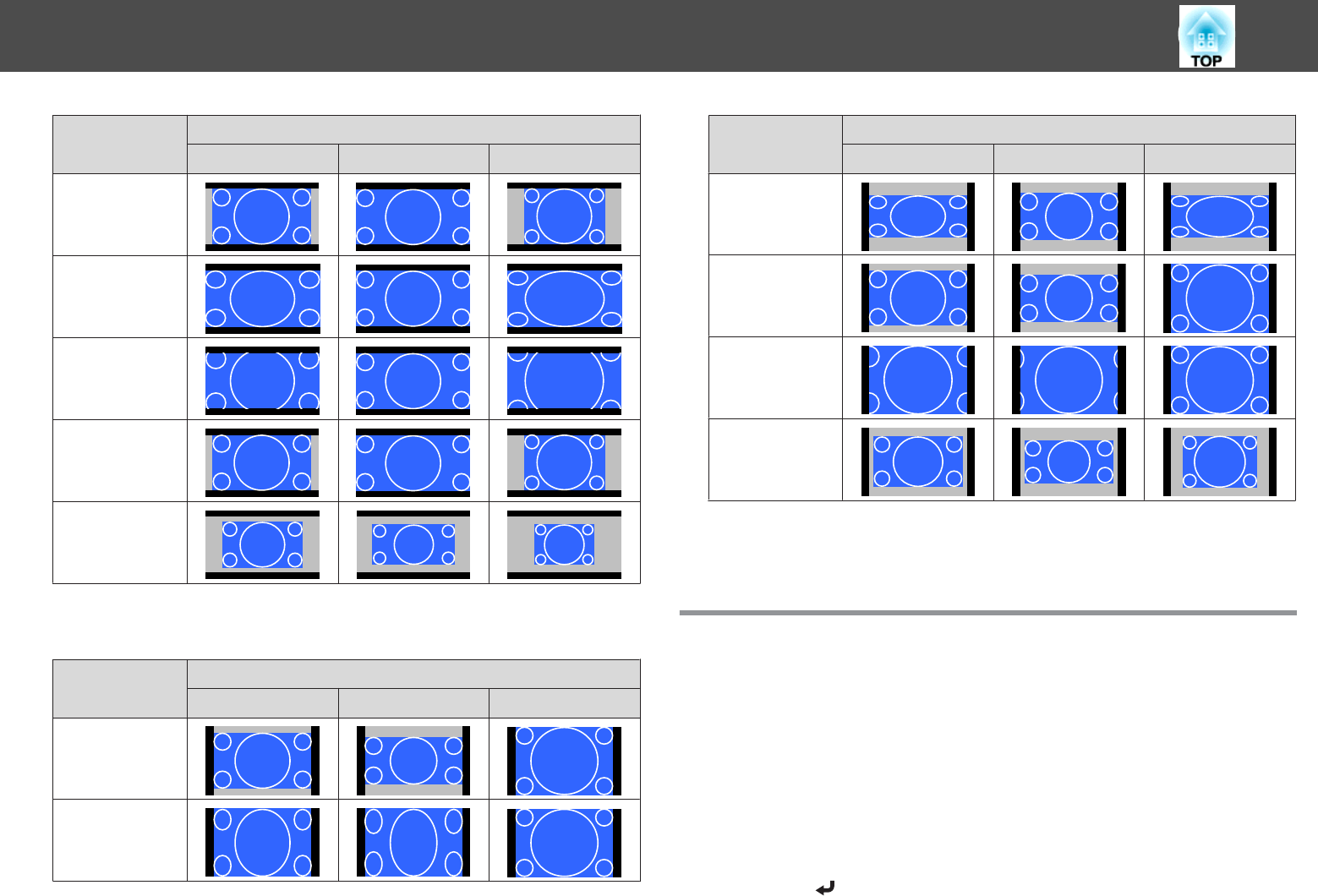
Hoogte-breedteverhouding van ingangssignaal
16:10 16:9 4:3
Automatisch of
Normaal
Volledig
H-zoom
V-zoom
Bronformaat
*
*Afhankelijk van de resolutie van het ingangssignaal kan het beeld verschillen.
Ingesteld schermtype: 4:3
Hoogte-breedteverhouding van ingangssignaal
16:10 16:9 4:3
Automatisch of
Normaal
4:3
Hoogte-breedteverhouding van ingangssignaal
16:10 16:9 4:3
16:9
H-zoom
V-zoom
Bronformaat
*
*Alleen beeld van een computer en beeld dat binnenkomt via de HDMI-
ingang/HDBaseT-ingang. Afhankelijk van de resolutie van het ingangssignaal
kan het beeld verschillen.
Het beeld bijstellen
Instelling van Tint, Verzadiging en Helderheid
U kunt de Tint (tint), Verzadiging (levendigheid) en Helderheid van de
vier hoeken R (rood), G (groen), B (blauw), C (cyaan), M (magenta) en Y
(geel) afhankelijk van uw voorkeuren.
a
Druk tijdens de projectie op de knop [Menu].
b
Selecteer Geavanceerd vanuit Beeld en druk vervolgens op de
knop [ ].
Geprojecteerde beelden bijstellen
82
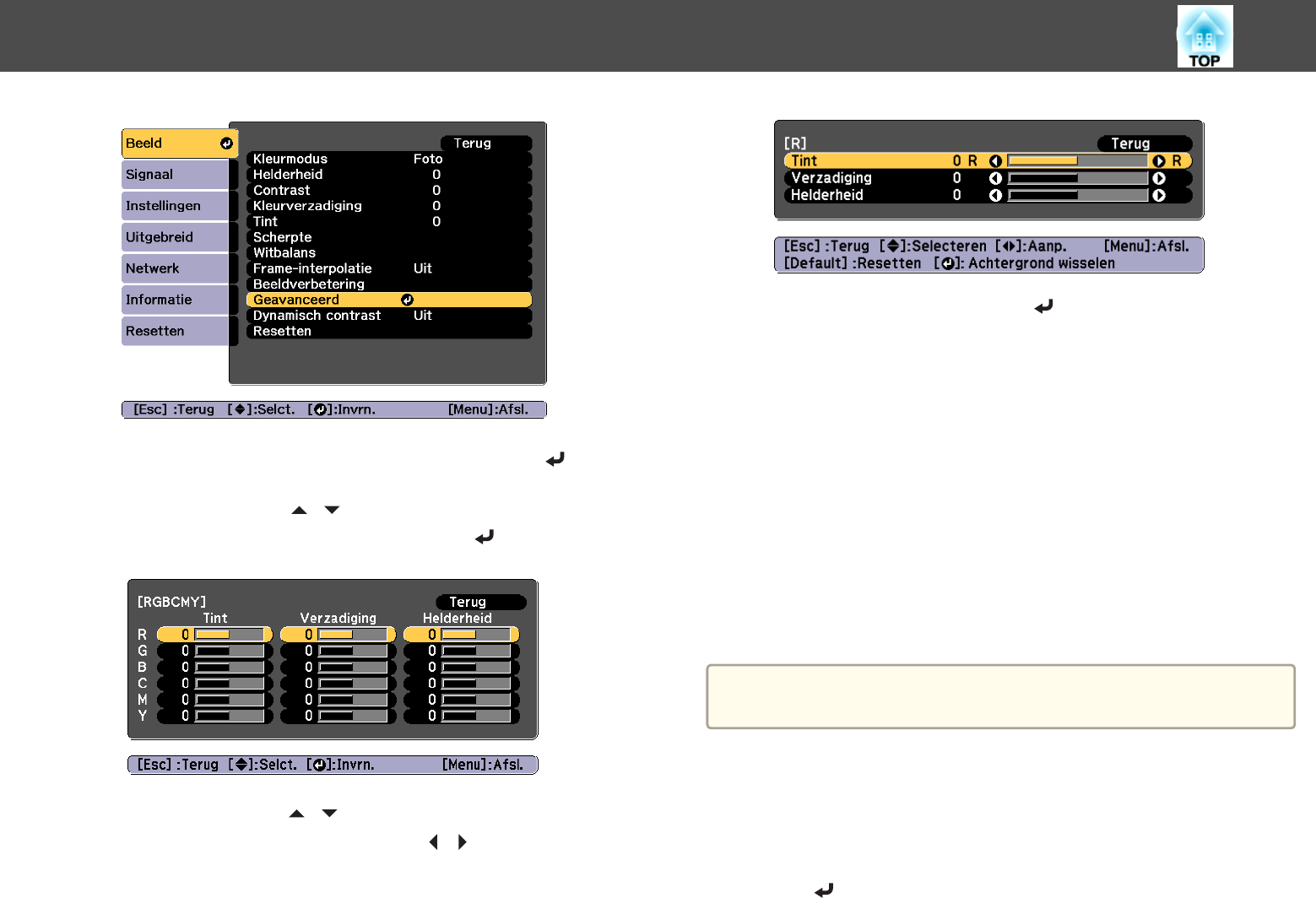
c
Selecteer RGBCMY en druk vervolgens op de knop [ ].
d
Gebruik de knoppen [ ][ ] om de kleur te kiezen die u wilt
aanpassen en druk vervolgens op de knop [ ].
e
Druk op de knoppen [ ][ ] om het item te selecteren en breng
uw wijzigingen aan met de knoppen [ ][ ].
Telkens als u drukt op de knop [ ] zal het aanpassingsscherm
veranderen.
f
Wanneer de correcties zijn voltooid, drukt u op de
knop [Menu].
Gamma-instelling
U kunt verschillen in de halftoon helderheid aanpassen die optreedt,
afhankelijk van het aangesloten apparaat.
U kunt dit instellen met behulp van een van de volgende drie methoden.
•Correctiewaarde selecteren en aanpassen
•Beeld aanpassen tijdens de weergave
•Aanpassen aan de hand van de gammagrafiek
a
Aanpassen door het projecteren van een stilstaand beeld. Gamma kan
niet correct worden aangepast door gebruik te maken van films.
Correctiewaarde selecteren en aanpassen
a
Druk tijdens de projectie op de knop [Menu].
b
Selecteer Geavanceerd vanuit Beeld en druk vervolgens op de
knop [ ].
Geprojecteerde beelden bijstellen
83
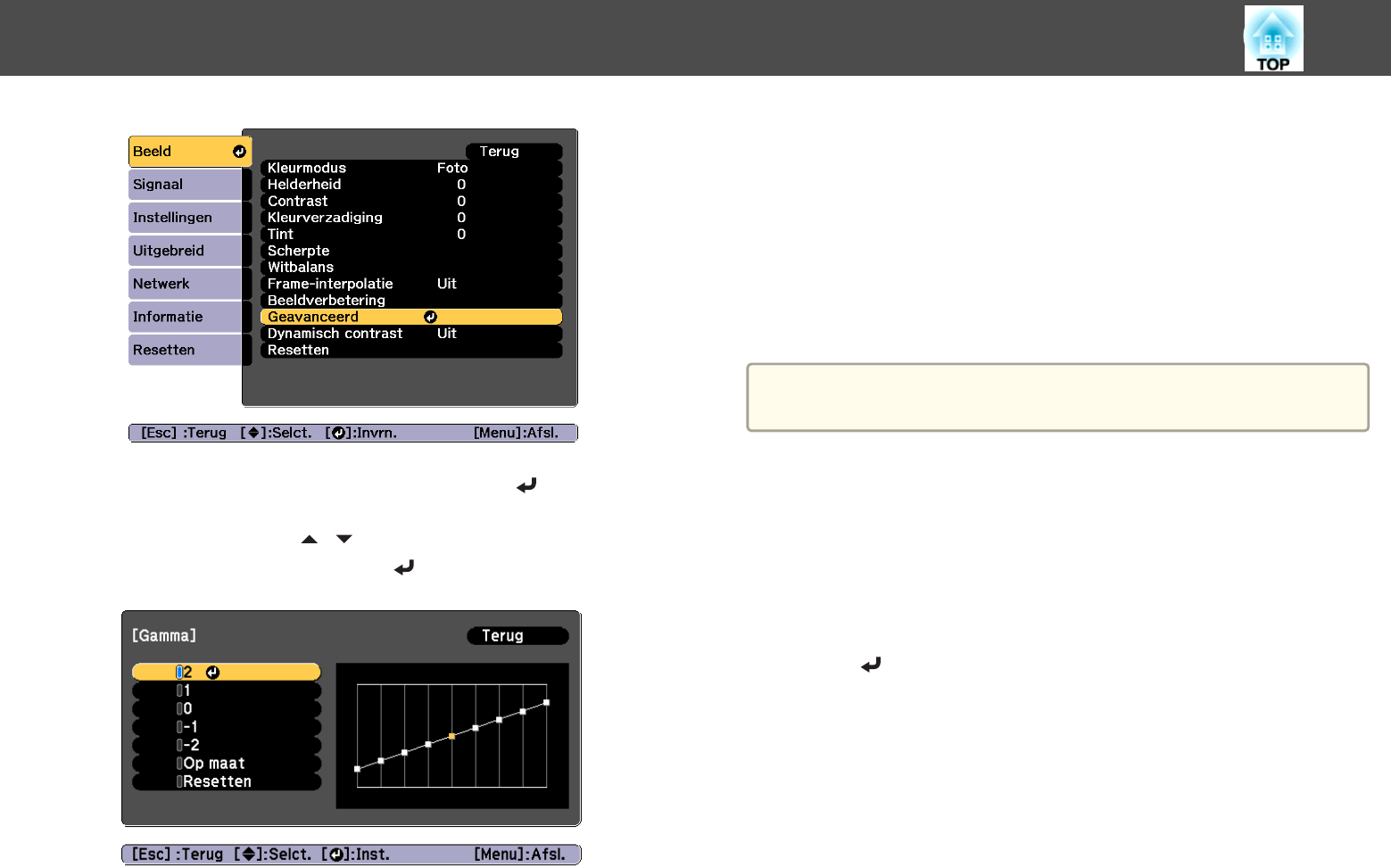
c
Selecteer Gamma en druk vervolgens op de [ ] knop.
d
Gebruik de knoppen [ ][ ] om de correctiewaarde te selecteren
en druk vervolgens op de knop [ ] om de selectie te bevestigen.
Wanneer u een grotere waarde selecteert, worden de donkere partijen
helderder maar kunnen de lichtere partijen onderverzadigd raken.
Wanneer er een kleinere waarde wordt geselecteerd, kunt u de algehele
helderheid van het beeld verminderen om het beeld scherper te maken.
Als u DICOM SIM selecteert in Kleurmodus in het menu Beeld, selecteert
u de aanpassingswaarde naargelang de projectiegrootte.
EB-L1505U/EB-L1500U
•Projectiegrootte van 150 inch of minder: selecteer een kleine waarde.
•Projectiegrootte van 150 inch of meer: selecteer een hoge waarde.
EB-L1405U/EB-L1300U/EB-L1200U/EB-L1100U
•Projectiegrootte van 120 inch of minder: selecteer een kleine waarde.
•Projectiegrootte van 120 inch of meer: selecteer een hoge waarde.
a
Medische beelden worden mogelijk niet correct weergegeven op basis
van uw installatie-omgeving en de schermspecificaties.
Beeld aanpassen tijdens de weergave
Selecteer een punt op de afbeelding waar u de helderheid wilt aanpassen en
pas alleen de geselecteerde toon aan.
a
Druk tijdens de projectie op de knop [Menu].
b
Selecteer Geavanceerd vanuit Beeld en druk vervolgens op de
knop [ ].
Geprojecteerde beelden bijstellen
84

c
Selecteer Gamma en druk vervolgens op de [ ] knop.
d
Selecteer Op maaten bevestig dit door op de knop [ ] te
drukken.
e
Selecteer Aanpassen vanuit het beeld en bevestig dit door op de
knop [ ] te drukken.
f
Verplaats de cursor op het geprojecteerde beeld naar het deel
waar u de helderheid wilt veranderen en druk vervolgens op de
knop[ ].
Als u drukt op [ ], zal het beeld knipperen en kunt u het
toongebied van de beoogde aanpassing controleren.
g
Gebruik de knoppen [ ][ ] om aan te passen en bevestig dit
door te drukken op de knop [ ].
h
Wanneer Wilt u doorgaan met het aanpassen van de instelling?
wordt getoond, selecteert u Ja of Nee.
Om een ander locatie aan te passen, selecteert u Jaen herhaalt u het
proces vanaf stap 6.
Aanpassen aan de hand van de gammagrafiek
Selecteer een toonpunt op de grafiek en maak aanpassingen.
a
Druk tijdens de projectie op de knop [Menu].
Geprojecteerde beelden bijstellen
85

b
Selecteer Geavanceerd vanuit Beeld en druk vervolgens op de
knop [ ].
c
Selecteer Gamma en druk vervolgens op de [ ] knop.
d
Selecteer Op maaten bevestig dit door op de knop [ ] te
drukken.
e
Selecteer Aanpassen vanuit de grafiek en bevestig dit door te
drukken op de knop [ ].
f
Gebruik de [ ][ ] knoppen om de toon die u wilt wijzigen te
selecteren en gebruik dan de knoppen [ ][ ] om aan te passen.
Wanneer u klaar bent met het aanbrengen van wijzigingen,
bevestigt u dit met behulp van de knop [ ].
Als u gebruikmaakt van de knoppen [ ][ ] om de toon te
selecteren die u wilt wijzingen, zal het beeld knipperen en kunt u het
toongebied van de beoogde aanpassing controleren.
g
Wanneer Wilt u doorgaan met het aanpassen van de instelling?
wordt getoond, selecteert u Ja of Nee.
Om een andere toon aan te passen, selecteert u Jaen herhaalt u het
proces vanaf stap 6.
Frame-interpolatie
Het huidige en het vorige frame worden gebruikt om tussenliggende
beeldjes te maken zodat bewegingen vloeiender kunnen worden
weergegeven. U kunt ook houterige bewegende beelden maken, door frames
over te laten slaan bij projectie van snel bewegende beelden.
a
Druk tijdens de projectie op de knop [Menu].
Geprojecteerde beelden bijstellen
86

b
Selecteer Frame-interpolatie vanaf Beeld en druk vervolgens op
de knop [ ].
c
Selecteer het interpolatieniveau vanafLaag, Normaal of Hoog.
Stel Uit in als er ruis optreedt na gebruik van de andere instellingen.
d
Druk op de [Menu]-knop om af te sluiten.
Aanpassen van de beeldresolutie
(Beeldverbetering)
U kunt de resolutie van het beeld aanpassen met behulp van
Beeldverbetering om een duidelijk beeld te reproduceren met een
nadrukkelijk aanvoelen van textuur en materiaal.
a
Druk tijdens de projectie op de knop [Menu].
b
Selecteer Beeldverbetering vanuit Beeld en druk vervolgens op
de knop [ ].
Het volgende scherm wordt weergegeven.
4K verbetering
4K Verbetering is een functie die een beeld projecteert met een verdubbelde
resolutie door het diagonaal verschuiven van 1 pixel in stappen van 0,5
pixels.
Een hoge-resolutie beeldsignaal wordt geprojecteerd in de kleinste details.
Geprojecteerde beelden bijstellen
87

a
Selecteer 4K verbetering vanuit Beeldverbetering en druk
vervolgens op de knop [ ].
b
Selecteer een van de volgende opties en druk vervolgens op de
knop [ ].
Uit: Schakelt 4K Verbetering uit. Als een signaal wordt ingevoerd dat
het resolutiescherm van deze projector overschrijdt, wordt het beeld
weergegeven volgens het resolutiescherm van deze projector.
Full HD: Als een signaal met een resolutie van 1080i / 1080p /
WUXGA of hoger wordt ingevoerd, wordt 4K Verbetering
ingeschakeld.
WUXGA+: Als een signaal wordt ingevoerd met een resolutie dat
WUXGA overschrijdt, wordt 4K Verbetering ingeschakeld. Om een
hoge-resolutie film te projecteren, kunt u met behulp van deze
instelling high-definition afbeeldingen projecteren met Vooringest.
Beeldst.
a
•Om vanaf meerdere projectors te projecteren, selecteert u Uit
om elk beeld te unificeren.
•Uit is ideaal voor het projecteren van presentatiemateriaal van
computers enz.
•Indien ingesteld op Full HD of WUXGA+, wordt de
gecorrigeerde status met de volgende functie geannuleerd.
Randoverlapping, Schaal, Gebogen oppervlak, Puntcorrectie,
Hoekmuur
Wanneer 4K verbetering is ingesteld op Uit, keren de
instellingen terug naar de vorige status.
c
Druk op de knop [Esc] om naar het vorige scherm terug te keren.
Vooringest. Beeldst.
Selecteer de optimale instelling volgens het geprojecteerde beeld van vijf
voorinstellingen die op voorhand waren voorbereid.
De volgende instellingen worden opgeslagen in de voorinstellingen.
Ruisvermindering, MPEG ruisonderdrukking, Super-resolution,
Detailverbetering
a
Selecteer Vooringest. Beeldst. vanuit Beeldverbetering en druk
vervolgens op de knop [ ].
b
Selecteer een van de volgende opties en druk vervolgens op de
knop [ ].
Voorinstelling 1 to Voorinstelling 5: De instellingen die op
voorhand zijn opgeslagen worden toegepast op het beeld.
Uit: Selecteer dit om voorinstellingen uit te schakelen.
Geprojecteerde beelden bijstellen
88
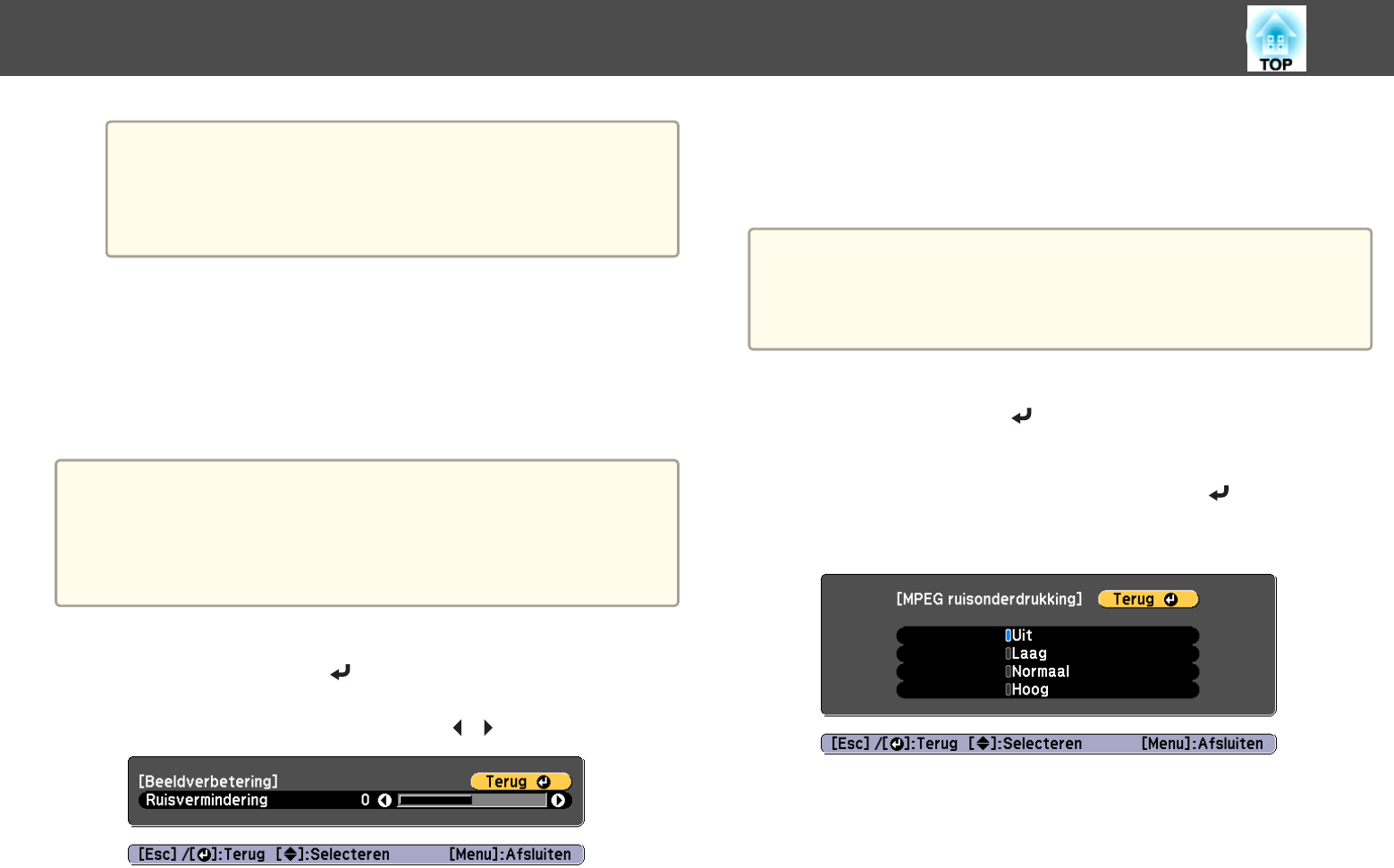
a
•Na het selecteren van Voorinstelling 1 tot Voorinstelling 5
kunt u elke instelling apart fine-tunen. De instelling na
correctie zal worden overschreven.
•De instelling na correctie zal apart worden overschreven
wanneer 4K verbetering is in- en uitgeschakeld.
c
Druk op de knop [Esc] om naar het vorige scherm terug te keren.
Ruisvermindering
U kunt ruwe beelden gladder maken voor een zachtere beeldkwaliteit bij het
invoeren van progressieve signalen of progressieve interlacesignalen.
a
Dit is uitgeschakeld in de volgende gevallen.
•Wanneer Beeldverwerking is ingesteld op Snel 2
•Wanneer 4K verbetering is ingeschakeld
•Wanneer een signaal wordt ingevoerd met een resolutie die WUXGA
overschrijdt
a
Selecteer Ruisvermindering vanuit Beeldverbetering en druk
vervolgens op de knop [ ].
b
Pas de waarde aan met de knoppen [ ][ ].
c
Druk op de knop [Esc] om naar het vorige scherm terug te keren.
MPEG ruisonderdrukking
U kunt punten verminderen en ruis blokkeren die in hoofdlijnen optreedt
bij het projecteren van MPEG-films.
a
Dit is uitgeschakeld in de volgende gevallen.
•Wanneer 4K verbetering is ingeschakeld
•Wanneer een signaal wordt ingevoerd met een resolutie die WUXGA
overschrijdt
a
Selecteer MPEG ruisonderdrukking vanuit Beeldverbetering en
druk dan op de knop [ ].
b
Selecteer een niveau om ruis te onderdrukken vanaf Laag,
Normaal of Hoog en druk dan op de knop [ ].
Als Uit is geselecteerd, dan is MPEG ruisonderdrukking
uitgeschakeld.
c
Druk op de knop [Esc] om naar het vorige scherm terug te keren.
Super-resolution
Om een scherp beeld weer te geven, kunt u de onscherpte verminderen die
wordt gemaakt op de rand wanneer de resolutie van het beeldsignaal wordt
opgeschaald en geprojecteerd.
Geprojecteerde beelden bijstellen
89

a
Selecteer Super-resolution vanuit Beeldverbetering en druk dan
op de knop [ ].
b
Druk op de knoppen [ ][ ] om het item te selecteren en breng
uw wijzigingen aan met de knoppen [ ][ ].
Fijne lijnaanpassing: Als deze parameter op een positieve waarde is
ingesteld, worden details zoals haar- of textielpatronen verbeterd.
Zachte scherpstell.: Als deze parameter op een positieve waarde is
ingesteld, worden de omlijning, de achtergrond en de andere
hoofdonderdelen van de objecten in de afbeelding verbeterd en
duidelijker weergegeven.
c
Druk op de knop [Esc] om naar het vorige scherm terug te keren.
Detailverbetering
U kunt het contrast in gedetailleerde delen van een afbeelding verbeteren
om een nadrukkelijker aanvoelen van textuur en materiaal te creëren.
a
Selecteer Detailverbetering vanuit Beeldverbetering en druk dan
op de knop [ ].
b
Druk op de knoppen [ ][ ] om het item te selecteren en breng
uw wijzigingen aan met de knoppen [ ][ ].
Sterkte: Hoe hoger de waarde, hoe meer het contrast wordt
verbeterd.
Bereik: Hoe groter de waarde, hoe groter het bereik van
detailverbetering.
a
Afhankelijk van het beeld kan een markering zichtbaar zijn aan
de rand tussen kleuren. Indien dit u hindert, kunt u een
kleinere waarde instellen.
c
Druk op de knop [Esc] om naar het vorige scherm terug te keren.
3D-beelden projecteren
Door twee projectoren te gebruiken kunt u projecteren in passief 3D-beeld.
Het volgende is nodig om 3D-beelden te projecteren en te bekijken.
•Polarisator
•Passieve 3D-bril
•Standaard voor stapelen
•Zilveren scherm voor passieve 3D
a
Bij gepolariseerde projectie stemt deze projector de richting af op R
(rood), G (groen) en B (blauw). U hoeft het beeldsignaal voor G
(groen) voor het linker- en rechteroog niet om te keren.
Geprojecteerde beelden bijstellen
90

Nuttige functies
Dit deel beschrijft de functies voor Multiprojectie, Split Screen, Geheugen, Schema en Veiligheid.

(5) Pas de randen van de beelden aan.
s "Randoverlapping" pag.96
s "Zwartniveau" pag.98
(6) Pas de helderheid en tint van de beelden aan.
s "Schermafstemming" pag.101
(7) Selecteer de secties van de beelden.
s "Weergave Geschaald beeld" pag.104
Handmatig offline aanpassen
Pas de beelden van alle projectoren handmatig aan.
Voorbereiding vooraf
(1) Schakel alle projectoren in.
(2) Stel een ID in voor alle projectoren en afstandsbedieningen.
s "Stel de projector-id in" pag.42
De geprojecteerde positie aanpassen
(1) Pas de positie (hoek) van de projector aan.
s "Installatie-instellingen" pag.30
(2) Pas de schikking van de beelden aan.
s "Het delen handmatig uitvoeren" pag.95
De geprojecteerde beelden aanpassen
s "De geprojecteerde beelden aanpassen" pag.92
Delen
Projecteer hetzelfde beeld van meerdere projectoren tot één grote
afbeelding. U kunt projecteren met behulp van maximaal negen projectoren.
a
Voordat u het delen uitvoert, past u het geprojecteerde beeld aan zodat
het een rechthoek is. Pas daarom de grootte en scherpstelling van de
beelden aan.
s "De beeldgrootte bijstellen" pag.36
s "Scherpstellen" pag.37
Het delen automatisch uitvoeren
Deze sectie legt uit hoe u de projector die wordt gebruikt in Groeperen,
moet selecteren. Configureer vervolgens automatisch de beelden die worden
geprojecteerd.
a
Locatie instellen wordt uitgevoerd met de camera die in de voorkant
van de projector is ingebouwd. Blokkeer de camera of de
geprojecteerde beelden niet.
a
Druk tijdens de projectie op de knop [Menu].
Multiprojectie
93

b
Selecteer Multiprojectie vanuit Uitgebreid en druk dan op de
knop [ ].
c
Selecteer Groeperen en druk vervolgens op de knop [ ].
d
Selecteer de projectoren die zullen worden gebruikt voor het
delen en druk dan op de knop [ ].
(1) Schakel het selectievakje in van de projectoren die u wilt gebruiken.
Selecteer Ververs om de lijst bij te werken. Selecteer Sorteren om de
projectorvolgorde te sorteren.
(2) Selecteer Instellen en druk vervolgens op de [ ] knop.
e
Selecteer Kantelen en druk dan op de knop [ ].
f
Selecteer Kantelen. Selecteer Automatisch en druk dan op
de [Esc]-knop.
g
Selecteer Locatie instellen en druk dan op de knop [ ].
Het beeld wordt automatisch gepositioneerd.
Wanneer het bericht "ID's aan gevonden projectoren toewijzen Wilt
u doorgaan?" wordt weergegeven, selecteert u Ja.
Wanneer de instelling is voltooid, verschijnt het volgende scherm.
Multiprojectie
94

a
Als het beeld niet correct is gevonden, selecteert u Handmatig
in stap 6 en volg dan de onderstaande stappen om het beeld
handmatig te zoeken.
(1) Stel Rij en Kolom in onder Indeling.
(2) Selecteer Instellen en druk vervolgens op de [ ] knop.
(3) Selecteer de locatie in Locatie instellen en druk dan op de
knop [ ].
(4) Herhaal stap (3) om de locatie van alle projectoren opnieuw
te positioneren.
(5) Selecteer Instellen en druk vervolgens op de [ ] knop.
h
Voer het beeldsignaal in om het beeld weer te geven.
s "Het automatisch detecteren van ingangssignalen en het wijzigen
van het geprojecteerde beeld (Bron zoeken)" pag.61
Wanneer het delen is voltooid, past u alle positieopeningen en de tint van
de geprojecteerde beelden aan.
s "De geprojecteerde beelden aanpassen" pag.92
a
•Nadat het delen is voltooid, mag u de IP-adressen of de namen van
de projectoren niet wijzigen. Anders wordt het beeld niet
automatisch aangepast.
•Nadat het delen is voltooid, kunt u elke projector instellen met één
afstandsbediening. Selecteer de projector-ID voor de projector die u
wilt instellen met de afstandsbediening. U kunt de ID van de
projector controleren in Kantelen - Locatie-info.
s "Instellen van de afstandsbediening-id" pag.43
Het delen handmatig uitvoeren
In dit deel wordt uitgelegd hoe u de locatie-instellingen voor het beeld
handmatig kunt uitvoeren zonder Groeperen uit te voeren.
a
Druk tijdens de projectie op de knop [Menu].
b
Selecteer Multiprojectie vanuit Uitgebreid en druk dan op de
knop [ ].
c
Selecteer Kantelen en druk dan op de knop [ ].
d
Selecteer Indeling en druk dan op de knop [ ].
(1) Stel het aantal projectors in Rij en Kolomin.
(2) Selecteer Instellen en druk vervolgens op de [ ] knop.
e
Herhaal stappen 1 tot 4 voor elke projector die wordt gebruikt
voor het delen.
f
Selecteer Locatie instellen en druk dan op de knop [ ].
(1) Stel de posities van de geprojecteerde beelden in Rijvolgorde en
Kolomvolgorde in.
Rijvolgorde: Plaats schermen van boven naar beneden in de volgorde 1, 2,
3.
Kolomvolgorde: Plaats schermen van links naar rechts in de volgorde A,
B, C.
(2) Selecteer Instellen en druk vervolgens op de [ ] knop.
g
Herhaal stap 6 voor elke projector.
Multiprojectie
95

h
Voer het beeldsignaal in om het beeld weer te geven.
s "Het automatisch detecteren van ingangssignalen en het wijzigen
van het geprojecteerde beeld (Bron zoeken)" pag.61
Wanneer het delen is voltooid, past u alle positieopeningen en de tint van
de geprojecteerde beelden aan.
s "De geprojecteerde beelden aanpassen" pag.92
Randoverlapping
U kunt de overlappende gebieden fijn afstemmen om een naadloos scherm
te maken.
a
Voordat u de randoverlapping uitvoert om de precisie van de
aanpassingen te verhogen, drukt u op de afstandsbediening op de
knop [Color Mode] en stelt u dan Kleurmodus in op
Multiprojectie.
a
Druk tijdens de projectie op de knop [Menu].
b
Selecteer Multiprojectie onder Uitgebreid.
c
Selecteer Randoverlapping en druk vervolgens op de knop
[].
Het volgende scherm wordt weergegeven.
Submenu Functie
Randoverlapping Stel dit in op Aan om Randoverlapping in te
schakelen. Stel Uit in wanneer er niet
geprojecteerd wordt met meerdere projectoren.
Bovenrand/
Onderrand/
Linkerrand/
Rechterrand
Overlapping: Stel dit in op Aan om
Randoverlapping in te schakelen voor uw
instellingen. Het overlappende gedeelte zal grijs
worden weergegeven.
Startpositie mengen: Toont
randoverlappingspositie als een rode lijn en past
het niveau aan op één pixel.
Overlappingsbereik: Regelt het grijs weergegeven
bereik. De instelling kan worden verricht tot op het
niveau van een enkele pixel. Het maximale bereik is
45% van de resolutie.
Overlappingscurve U kunt kiezen uit drie manieren om het
overlappingsgebied aan te geven.
Hulplijnen Stel dit in op Aan om een hulplijn weer te geven
voor het instelbereik van Randoverlapping.
Multiprojectie
96
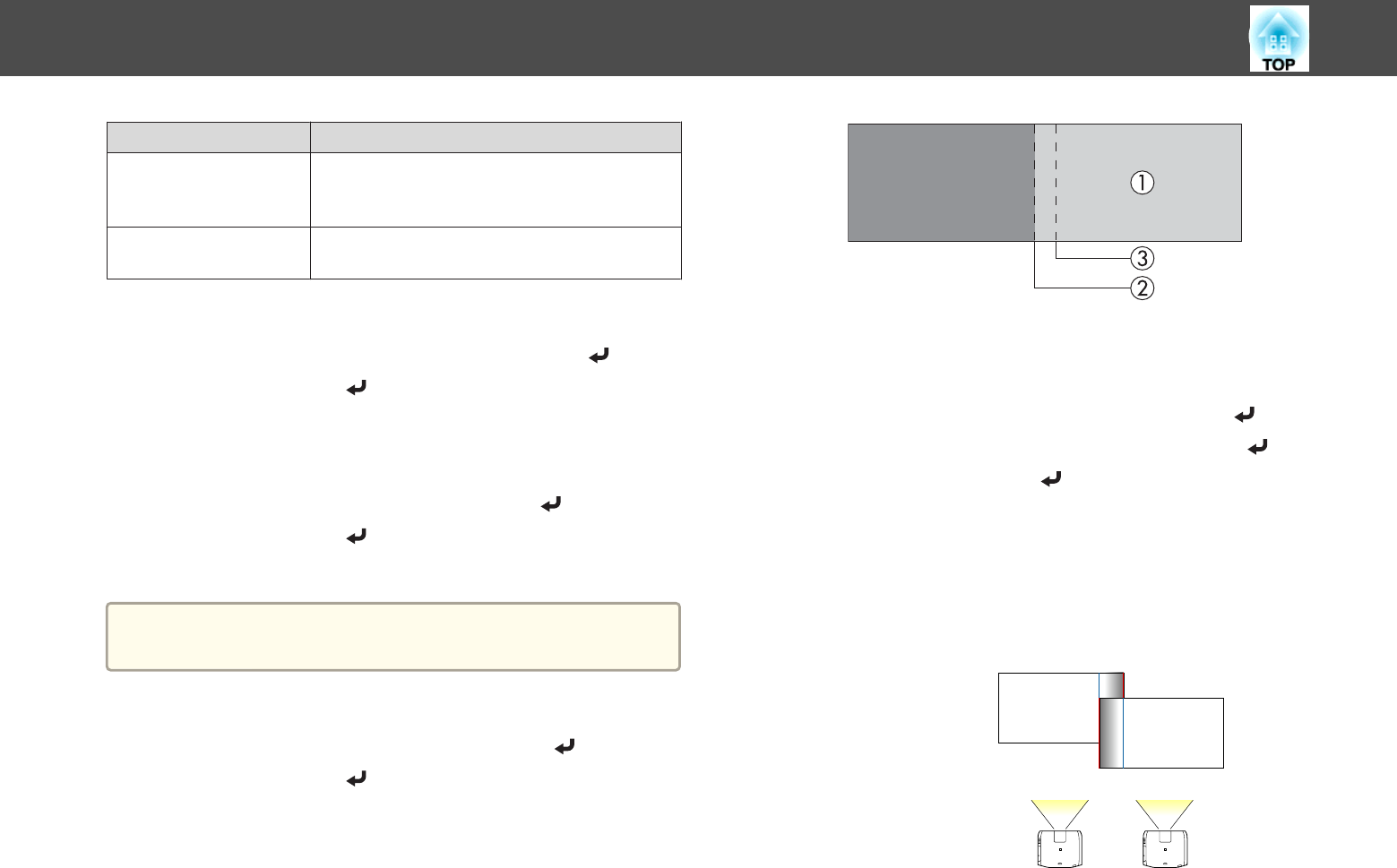
Submenu Functie
Patroonhulp Stel dit in op Aan om een hulplijn weer te geven
voor de positie van het instelbereik van
Randoverlapping.
Kleur hulplijnen Selecteer een combinatie van hulplijnkleuren uit
de drie geboden opties.
d
Schakel Randoverlapping in.
(1) Selecteer Randoverlapping en druk vervolgens op de knop [ ].
(2) Selecteer Aan en druk op [ ].
(3) Druk op de knop [Esc].
e
Zet Hulplijnen op Aan.
(1) Selecteer Hulplijnen en druk vervolgens op de knop [ ].
(2) Selecteer Aan en druk op [ ].
(3) Druk op de knop [Esc].
a
Als de hulplijnen niet duidelijk zijn, kunt u de kleur van de
hulplijnen veranderen met Kleur hulplijnen.
f
Zet Patroonhulp op Aan.
(1) Selecteer Patroonhulp en druk vervolgens op de knop [ ].
(2) Selecteer Aan en druk op [ ].
(3) Druk op de knop [Esc].
g
Stel Bovenrand, Onderrand, Linkerrand of Rechterrand in
volgens de delen van het beeld die overlappen.
Hieronder ziet u een voorbeeld van het instellen van een scherm
(1).
In het bovenstaande voorbeeld moet u Linkerrand aanpassen omdat
u de overlappende gebieden kunt zien aan de linkerzijde van het
beeld (1).
(1) Selecteer Linkerrand en druk vervolgens op de knop[ ].
(2) Selecteer Overlapping en druk vervolgens op de knop [ ].
(3) Selecteer Aan en druk op [ ].
(4) Druk op de knop [Esc].
(5) In Startpositie mengen lijnt u de startpositie voor overlapping uit met de
rand (2) van het beeld.
(6) Druk op de knop [Esc].
(7) In Overlappingsbereik, maakt u de rand (3) grijs.
De waarde waarbij het overlappingsbereik en de hulplijnen zich op
dezelfde positie bevinden is het best.
(8) Druk op de knop [Esc].
Multiprojectie
97

a
Selecteer Zwartniveau in Multiprojectie en druk vervolgens op
de knop [ ].
b
Selecteer Kleuraanpassing en druk vervolgens op de knop [ ].
De gebieden worden weergegeven op basis van de instellingen voor
Bovenrand/Onderrand/Rechterrand/Linkerrand.
c
Selecteer het gebied dat u wilt aanpassen en druk op de knop
[].
Het geselecteerde gebied wordt weergegeven in oranje.
a
Als er meerdere schermen zijn die overlappen, past u dit aan op
basis van het gebied met de meeste overlap (het helderste
gebied). In de onderstaande afbeelding lijnt u eerst (2) af met
(1) en dan past u aan zodat (3) in lijn is met (2).
d
Pas de zwarte tint en helderheid aan.
e
Herhaal stappen 3 en 4 als u nog meer wilt aanpassen.
Multiprojectie
99

Als de tint daarna niet overeenkomt met sommige gebieden, past u
ze aan via Gebiedscorrectie.
f
Druk op de knop [Esc] om terug te keren naar het scherm dat
wordt weergegeven in stap 2.
g
Selecteer Gebiedscorrectie en druk vervolgens op de knop [ ].
h
Selecteer Aanpassingen starten en druk vervolgens op de knop
[].
Grenslijnen die aangeven waar de beelden elkaar overlappen, worden
weergegeven.
De grenslijnen worden weergegeven op basis van de instellingen voor
Bovenrand/Onderrand/Rechterrand/Linkerrand.
i
Gebruik de knoppen [ ][ ][ ][ ] om een grenslijn te
selecteren van het gebied dat u wilt aanpassen.
De geselecteerde lijn wordt weergegeven in oranje.
Multiprojectie
100

j
Druk op de knop [ ] om uw selectie te bevestigen.
De punten voor het correctiebereik worden weergegeven.
U kunt aan een kant het aantal punten dat wordt weergegeven
wijzigen in Punten op het scherm vanaf stap 8.
k
Gebruik de knoppen [ ][ ][ ][ ] om de grenslijnposities aan te
passen en druk dan op de knop [ ].
l
Druk op de knoppen[ ][ ][ ][ ]om naar het punt te gaan dat
u wilt corrigeren en druk vervolgens op de knop[ ].
Het geselecteerde punt wordt oranje weergegeven.
m
Druk op de knoppen[ ][ ][ ][ ]om naar dat punt te gaan.
Om door te gaan en een ander punt te verplaatsen drukt u op de
knop [Esc]. U keert terug naar stap 12 en kunt vervolgens de stappen
12 en 13 herhalen.
Om een andere grenslijn aan te passen, houdt u de [Esc]-knop
ingedrukt totdat het scherm voor het selecteren van een grenslijn van
stap 9 wordt getoond.
a
Als u Zwartniveau wilt terugzetten op de standaardwaarde,
drukt u op [Esc] om terug te keren naar het scherm van stap 7.
Vervolgens selecteert u [Resetten] en drukt u op de knop
[].
n
Wanneer de aanpassing is voltooid, drukt u op de knop [Menu].
Schermafstemming
Pas de tint en helderheid aan voor meerdere projectoren.
Wanneer projectoren worden verbonden met een netwerk, worden de tint
en helderheid voor meerdere projectoren automatisch aangepast op basis
van de aanpassingswaarden van de hoofdprojector.
Wanneer projectoren niet verbonden zijn met een netwerk, of als de
automatische aanpassing niet werkt, kunt u de tint en helderheid handmatig
aanpassen voor alle projectoren.
Multiprojectie
101

a
•Wij raden u aan de Schermafstemming 20 minuten na het
inschakelen van de projector of het annuleren van A/V dempen, uit
te voeren.
•Om de nauwkeurigheid van de aanpassingen te verhogen, raden wij
aan de ruimte te verduisteren tijdens het projecteren van beelden en
daarna aanpassingen aan te brengen.
•Voer het volgende uit op de hoofdprojector voordat u de
aanpassingen start.
- Stel de Kleurmodus in op Multiprojectie met de knop [Color
Mode] op de afstandsbediening.
- Druk op de knop [A/V Mute] op de afstandsbediening om A/V
dempen te annuleren.
- Pas zoals nodig de volgende items aan in het menu Beeld.
Helderheid, Contrast, Kleurverzadiging, Tint, Witbalans, Geavanceerd
s "Menu Beeld" pag.131
- Stel de helderheid van het geprojecteerde beeld in.
s "De helderheid instellen" pag.77
•Wanneer er grote verschillen zijn in de helderheid voor elke
projector door oudere lichtbronnen, voert u Schermafstemming
opnieuw uit.
•Door de schemafunctie te gebruiken, kunt u de tint en helderheid
automatisch aanpassen op het tijdstip dat u instelt.
s "Werken met schema's" pag.117
•Raadpleeg het volgende als Schermafstemming niet correct werkt.
s "Automatische aanpassingen zijn niet correct uitgevoerd"
pag.183
Gebruiksvoorwaarden voor automatische aanpassingsfuncties
De automatische aanpassingsfuncties voor Schermafstemming worden
ingeschakeld wanneer aan de volgende voorwaarden is voldaan.
•Het schermoppervlak is niet oneffen
•Een mat wit diffusiescherm gebruiken
•De projectiegrootte is 80 tot 200 inch
•Het geprojecteerde beeld na het delen is rechthoekig
a
•De automatische aanpassing is niet beschikbaar wanneer u de
volgende lenzen gebruikt.
- EB-L1505U/EB-L1500U: ELPLR04, ELPLL08, ELPLL07
- EB-L1405U/EB-L1300U/EB-L1200U/EB-L1100U: ELPLX01,
ELPLR04, ELPLM11, ELPLM07, ELPLL08, ELPLL07
•Na de automatische aanpassing, wordt het bewegingsbereik voor de
lensverschuiving verminderd voor sommige lenzen.
s "De positie van het geprojecteerde beeld aanpassen
(lensverschuiving)" pag.34
De helderheid en tint automatisch corrigeren voor meerdere
projectoren
Corrigeer de helderheid en tint automatisch voor de projectoren die zijn
geselecteerd in Groeperen op basis van de helderheid en tint op de
hoofdprojector.
a
•Controleer het volgende voordat u de automatische aanpassing start;
- De projector is verbonden met het netwerk
- Locatie instellen voor de projector is al ingesteld.
•Automatisch aanpassen wordt uitgevoerd met de camera die in de
voorkant van de projector is ingebouwd. Blokkeer de camera of de
geprojecteerde beelden niet.
•De tijd die nodig is voor de automatisch aanpassing verschilt
afhankelijk van de locatie en het aantal projectoren en kan tot
ongeveer zeven minuten duren.
•De instellingen worden automatisch aangepast voor Helderheid en
Zwartniveau (alleen Kleuraanpassing).
•Na het uitvoeren van automatische aanpassingen, keren
Kleurgelijkheid en Kleurmatching terug naar hun standaardwaarden.
Multiprojectie
102

a
Selecteer Schermafstemming in Multiprojectie en druk
vervolgens op de knop [ ].
b
Selecteer Autom. afstellen starten en druk vervolgens op de
knop [ ].
Het aanpassingspatroon wordt weergegeven en de aanpassing wordt
gestart. Als het geprojecteerde beeld wordt weergegeven vóór de
aanpassing, is de procedure voltooid.
a
•Raadpleeg het volgende als er een fout optreedt.
s "Automatische aanpassingen zijn niet correct uitgevoerd"
pag.183
•Om terug te keren naar de status van voor de automatische
aanpassing, selecteert u Ongedaan maken. Als u Opnieuw kiest na
het selecteren van Ongedaan maken, gaat het beeld terug naar de
status van na de automatische aanpassing.
•Om Schermafstemming opnieuw in te stellen op de
standaardwaarde, selecteert u Resetten.
Kleurmatching
U kunt de kleurbalans en helderheid fijn afstemmen van zwart naar wit
voor elke kleurtint.
Wanneer de projectoren niet met een netwerk zijn verbonden, of als u
handmatig wilt aanpassen na de automatische aanpassingen, voert u de
volgende stappen uit op alle projectoren.
a
Selecteer Schermafstemming in Multiprojectie en druk
vervolgens op de knop [ ].
b
Selecteer Kleurmatching en druk vervolgens op de knop [ ].
Het volgende scherm wordt weergegeven.
Multiprojectie
103

De helft van het overlappende gebied wordt in het zwart
weergegeven zodat het gemakkelijk is de rand van het beeld te
controleren.
Aanpassingsniveau: Er zijn acht niveaus van wit tot zwart via grijs. U
kunt elk niveau afzonderlijk bijstellen.
Rood,Groen,Blauw: Past de tint aan voor elke kleur.
Helderheid: Hiermee wordt de helderheid van het beeld ingesteld.
a
Steeds wanneer u op de knop [ ] drukt, verspringt het scherm
(geprojecteerd beeld of aanpassingsscherm).
c
Selecteer Aanpassingsniveau en stel vervolgens met de knoppen
[][ ] het aanpassingsniveau in.
d
Selecteer Rood, Groen of Blauw en druk vervolgens op de
knoppen[ ][ ]om de kleurtint aan te passen.
e
Selecteer Helderheid en gebruik dan de knoppen[ ][ ]om de
helderheid aan te passen.
f
Keer terug naar stap 2 en pas elk niveau aan.
g
Druk op de knop [Esc] om naar het vorige scherm terug te keren.
Weergave Geschaald beeld
Een deel van het beeld wordt bijgesneden en weergegeven. Dit maakt het
mogelijk om één groot beeld te creëren van het beeld dat door verschillende
projectoren wordt geprojecteerd.
a
Projecteer het beeld en druk dan op de knop [Menu].
b
Selecteer Multiprojectie onder Uitgebreid.
a
U kunt dezelfde bewerking uitvoeren via Schaal in Signaal.
Multiprojectie
104

f
Pas de schaal aan.
Selecteer de manier van aanpassen met de knoppen [ ][ ] en stel
vervolgens bij met de knoppen [ ][ ].
-+: Hiermee wordt het beeld tegelijk horizontaal en verticaal groter
of kleiner gemaakt.
Verticaal schalen: Hiermee wordt het beeld verticaal groter of
kleiner gemaakt.
Horizontaal schalen: Hiermee wordt het beeld horizontaal groter of
kleiner gemaakt.
g
Het beeld wordt bijgesneden en aangepast.
(1) Selecteer Uitsnede-aanpassing, en druk dan op de knop [ ].
Als u Uitsnedebereik kiest, worden bereik en coördinaten van het beeld
dat de projector zal projecteren weergegeven.
(2) Gebruik de knoppen [ ], [ ], [ ] en [ ] om het beeld te verschuiven.
Kijk naar het scherm en pas de coördinaten en de grootte van elk beeld
aan.
(3) Druk op de [Menu]-knop om af te sluiten.
a
U kunt het weergegeven gebied na het bijsnijden controleren
voor het volledige beeld onder Uitsnedebereik.
Multiprojectie
106

Functie Uitleg
Ophalen uit geheugen Hiermee haalt u instellingen op die zijn opgeslagen
in het geheugen. Als u een geheugenpositie
selecteert en op de knop [ ] drukt, worden de
instellingen voor het huidige beeld vervangen door
de instellingen uit het geheugen.
Opslaan in geheugen Registreert huidige instellingen in het geheugen.
Als u een naam in het geheugen selecteert en op de
knop [ ] drukt, worden de instellingen
opgeslagen.
Geheugen wissen Hiermee wist u de instellingen uit het geheugen.
Als u een naam in het geheugen selecteert en op de
knop [ ] drukt, wordt een melding weergegeven.
Selecteer Ja en druk vervolgens op de knop [ ]
om de geselecteerde geheugenpositie te wissen.
Functie Uitleg
Naam geheugen wijz. Hiermee wijzigt u de naam van de
geheugenpositie. Selecteer de naam die u wilt
wijzigen en druk op de knop [ ]. Voer de naam
voor het geheugen in met behulp van het
softwarematige toetsenbord.
s "Bediening met softwarematig toetsenbord"
pag.143
Wanneer u klaar bent, zet u de cursor op Finish en
vervolgens drukt u op de knop [ ].
Geheugen resetten Reset de naam en instellingen van een opgeslagen
geheugen. Om alle opgeslagen geheugens te
resetten in Geheugen, Lenspositieen
Geometrische corr., gebruikt u Reset alle
geheugens.
s Resetten - Reset alle geheugens pag.152
a
Als het teken links van de naam van het geheugen blauw is,
betekent dit dat er al gegevens onder die naam geregistreerd
staan. Wanneer u een geheugenpositie met opgeslagen
instellingen selecteert, wordt u gevraagd of u het geheugen wilt
overschrijven. Als u Ja kiest, worden de eerder opgeslagen
gegevens gewist en worden de huidige instellingen in plaats
daarvan opgeslagen.
Geheugenfunctie
116
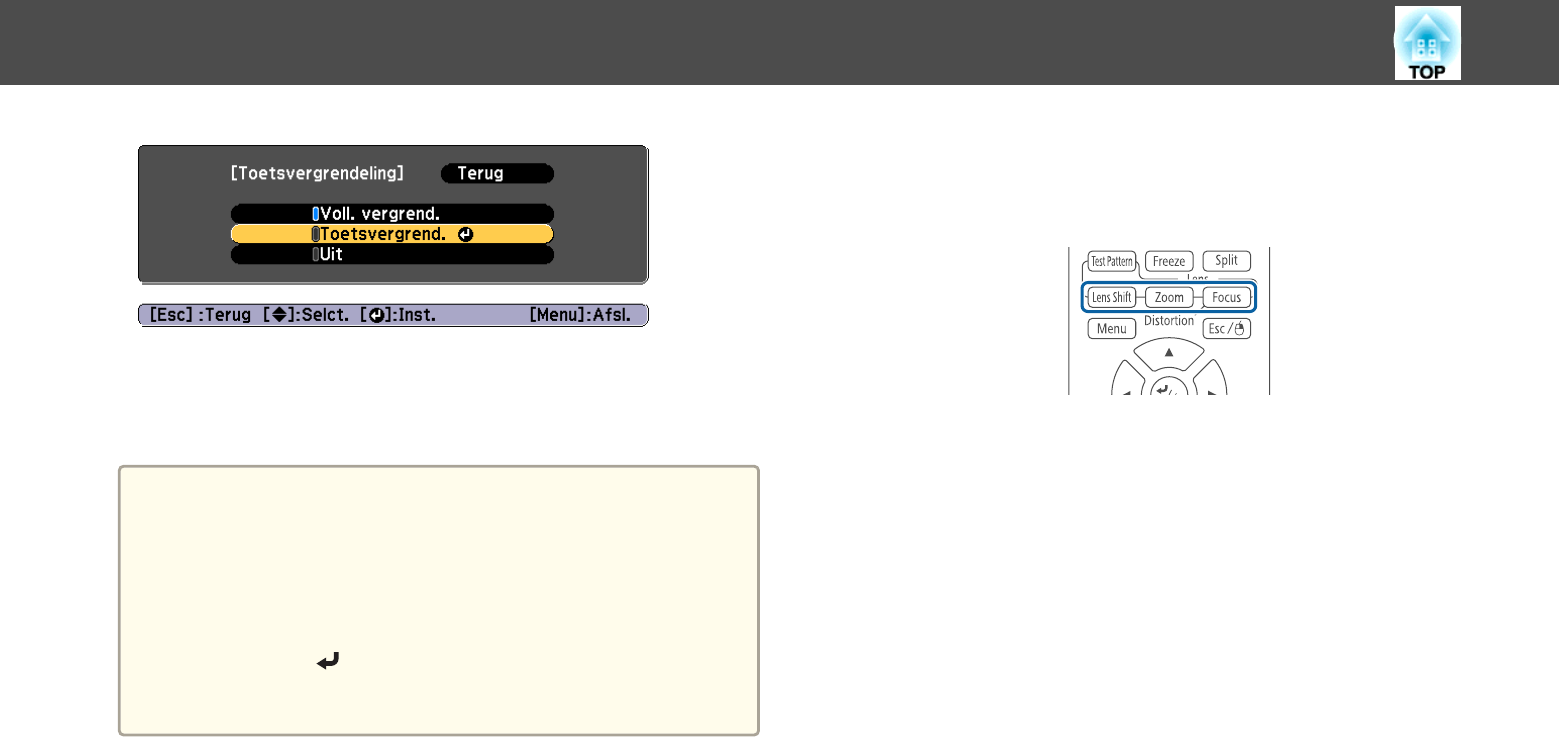
c
Selecteer Ja als het bevestigingsbericht wordt weergegeven.
De knoppen op het bedieningspaneel worden geblokkeerd volgens de
door u gekozen instellingen.
a
Er zijn twee manieren om de blokkering van het
bedieningspaneel op te heffen.
•Gebruik de afstandsbediening om Toetsvergrendeling op Uit
te zetten in het configuratiemenu.
s Instellingen - Slotinstelling -
Toetsvergrendeling pag.135
•Houd de [ ]-knop op het bedieningspaneel ongeveer zeven
seconden ingedrukt. Vervolgens verschijnt er een melding en
wordt de blokkering opgeheven.
Lensvergrendeling
Deze functie vergrendelt de volgende knoppen op de afstandsbediening die
verband houden met de lenswerking.
Stel de Lensvergrendeling in op Aan in het menu Configuratie.
s Instellingen - Slotinstelling - Lensvergrendeling pag.135
Toetsvergrendeling afstandsbediening
Deze functie vergrendelt de volgende toetsen op de afstandsbediening.
Beveiligingsfuncties
124
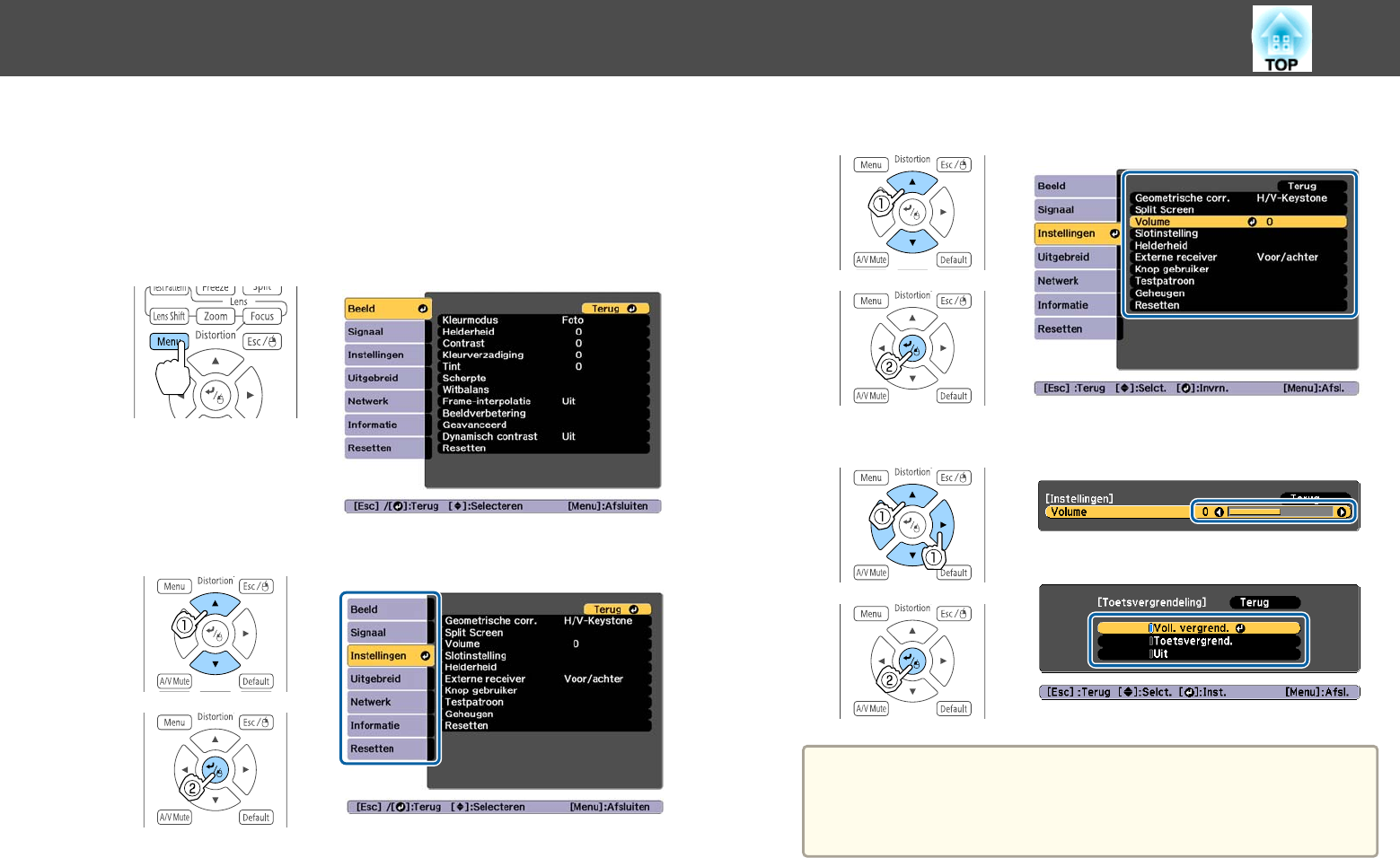
In dit gedeelte wordt ingegaan op het gebruik van het Configuratie.
Hoewel de stappen worden uitgelegd aan de hand van de afstandsbediening,
kunt u dezelfde handelingen ook via het bedieningspaneel uitvoeren. In de
help bij het menu vindt u uitleg bij de beschikbare knoppen.
a
Open het Configuratie.
b
Selecteer een item uit een hoofdmenu.
c
Selecteer een item uit een submenu.
d
Wijzig de instellingen.
a
Als "[Default]: Resetten" wordt weergegeven in de
informatiebalk onder het menu en u op de knop [Default] op
de afstandsbediening drukt, worden de instellingen teruggezet
naar hun standaardwaarden.
e
Druk op de [Menu]-knop om af te sluiten.
Het Configuratie gebruiken
128

Tabel van het configuratiemenu.
De instelbare items hangen af van het gebruikte model en het beeldsignaal
en de beeldbron die wordt geprojecteerd.
Naam hoofdmenu Naam submenu Items of instellingswaarden
Menu Beeld
s pag.131
Kleurmodus Dynamisch, Presentatie, Cinema,
sRGB, DICOM SIM,
Multiprojectie
Helderheid 0 - 100
Contrast 0 - 100
Kleurverzadiging 0 - 100
Tint 0 - 100
Scherpte Standard, Thin Line Enhancement,
Dikke lijnen verbet.
Witbalans Kleurtemperatuur, G-M-correctie,
Op maat
Frame-interpolatie Uit, Laag, Normaal en Hoog
Beeldverbetering 4K verbetering, Vooringest.
Beeldst., Ruisvermindering, MPEG
ruisonderdrukking, Super-
resolution, Detailverbetering
Geavanceerd Gamma, RGBCMY, Deinterlacing
Dynamisch contrast Uit, Normaal en Hoge snelheid
Menu Signaal
s pag.133
Resolutie Automatisch, Breed, Normaal en
Handmatig
Hoogte-breedte Automatisch, Normaal, 4:3, 16:9,
Volledig, H-zoom, V-zoom,
Bronformaat
Tracking -
Sync. 0 - 31
Positie -128 - 127
Naam hoofdmenu Naam submenu Items of instellingswaarden
Autom. configuratie Aan, Uit
Overscannen Automatisch, Uit, 4% en 8%
Wissen Boven, Onder, Linksen Rechts
Geavanceerd Videobereik, Ingangssignaal,
Beeldverwerking
Schaal Schaal, Schaalmodus, Verticaal
schalen, Horizontaal schalen,
Uitsnede-aanpassing,
Uitsnedebereik
Menu Instellingen
s pag.135
Geometrische corr. Uit, H/V-Keystone, Quick Corner,
Gebogen oppervlak, Hoekmuur,
Puntcorrectie, Geheugen
Split Screen -
Volume 0 - 20
Slotinstelling Toetsvergrendeling,
Lensvergrendeling
Helderheid Lichtmodus, Helderheid,
Constante modus, Geschat
resterend
Externe receiver Voor/achter, Voorkant,
Achterkant en Uit
Knop gebruiker Knop gebruiker 1, Knop gebruiker
2 en Knop gebruiker 3
Testpatroon Standaard, Kruislijnen,
Kleurbalken V, Kleurbalken H,
Grijstinten, Grijsbalken V,
Grijsbalken H, Schaakbord 1,
Schaakbord 2, Wit, Zwart,
Beeldkader
Geheugen Geheugen, Lenspositie,
Geometrische corr.
Lijst met functies
129
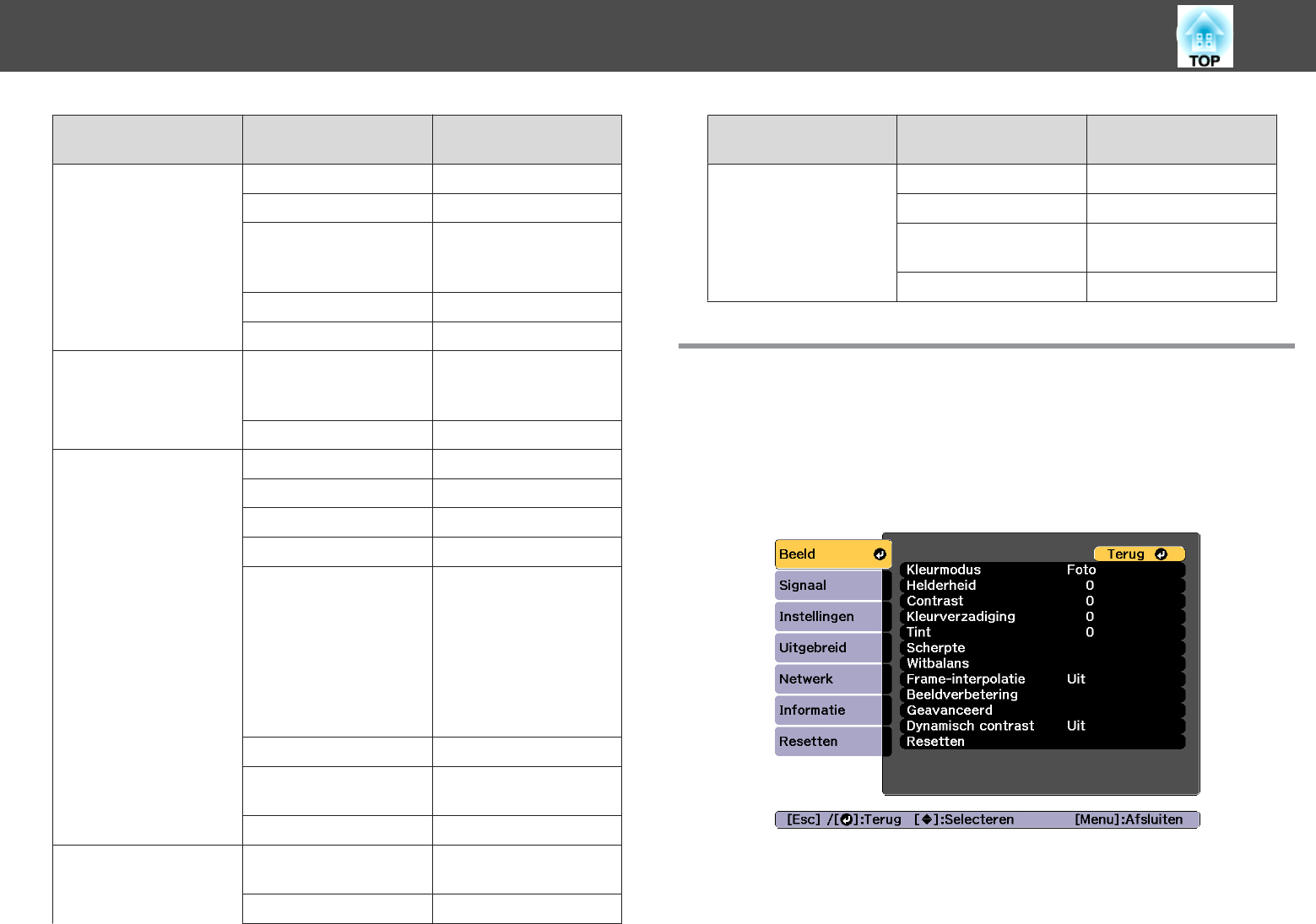
Naam hoofdmenu Naam submenu Items of
instellingswaarden
Wachtwoordzin -
Kanaal 1ch, 6ch en 11ch
IP-instellingen DHCP, IP Address,
Subnet Mask, Gateway
Address
SSID-weergave Aan, Uit
Weergave IP-adres Aan, Uit
Menu Vast netwerk s
pag.147
IP-instellingen DHCP, IP Address,
Subnet Mask, Gateway
Address
Weergave IP-adres Aan, Uit
Menu Melding
s pag.149
E-mailmelding Aan, Uit
SMTP-server -
Poortnummer -
Van -
Instelling adres 1,
Instelling adres 2,
Instelling adres 3
E-mailadres, Geen
signaal, Systeemfout,
Laserfout, Fout: hoge
temp., Fout: luchtfilter, ,
Waarschuwing: laser,
Waarsch.: hoge temp.,
Waarsch.: luchtfilt.,
Melding luchtfilter
SNMP Aan, Uit
Trap IP Address 1, Trap IP
Address 2
-
Community Name -
Menu Overige
s pag.149
Gateway met prioriteit Vast netwerk, Draadloos
LAN
AMX Device Discovery Aan, Uit
Naam hoofdmenu Naam submenu Items of
instellingswaarden
Crestron RoomView Aan, Uit
Control4 SDDP Aan, Uit
Art-Net Art-Net, Net, Sub-Net,
Universe, Kanaal starten
Message Broadcasting Aan, Uit
Menu Beeld
De instelbare items hangen af van het beeldsignaal en de beeldbron die
wordt geprojecteerd. Ingestelde gegevens worden opgeslagen voor elke
kleurmodus.
s "Het automatisch detecteren van ingangssignalen en het wijzigen van het
geprojecteerde beeld (Bron zoeken)" pag.61
Lijst met functies
131

a
•Sluit het USB-flashstation rechtstreeks op de beamer aan. Als
het USB-flashstation is aangesloten op de beamer via een
USB-hub, worden de instellingen misschien niet correct
opgeslagen.
•Sluit een leeg USB-flashstation aan. Als het USB-flashstation
andere gegevens bevat dan het batchinstellingsbestand, worden
de instellingen misschien niet correct opgeslagen.
•Als u een batchinstellingsbestand van een andere beamer hebt
opgeslagen naar het USB-flashstation, verwijdert u het bestand
of wijzigt u de bestandsnaam. De batchinstellingsfunctie kan
geen batchinstellingsbestand overschrijven.
•De bestandsnaam voor het batchinstellingsbestand is
PJCONFDATA.bin. Als u de bestandsnaam moet wijzigen,
voegt u tekst toe na PJCONFDATA. Als u de bestandsnaam
op een andere manier wilt wijzigen, is de beamer misschien
niet in staat om het bestand correct te herkennen.
•U kunt alleen tekens van één byte gebruiken voor de
bestandsnaam.
c
Houd de [Esc]-knop op de afstandsbediening of het
bedieningspaneel ingedrukt en sluit de voedingskabel aan op de
beamer.
Wanneer de lampjes van de beamer als volgt oplichten, laat u
de [Esc]-knop los.
Voeding Status Laser Temp
Blauw - Aan Blauw - Aan Oranje - Aan Oranje - Aan
Wanneer alle lampjes beginnen te knipperen, wordt het
batchinstellingsbestand geschreven.
Let op
•Koppel de voedingskabel niet los van de beamer terwijl het bestand
wordt overgezet. Als de voedingskabel wordt losgekoppeld, zal de
beamer misschien niet goed starten.
•Koppel het USB-flashstation niet los van de beamer terwijl het bestand
wordt overgezet. Als het USB-flashstation wordt losgekoppeld, zal de
beamer misschien niet goed starten.
Batchinstelling
154

Deze projector heeft de volgende vijf indicatielampjes om de status van de projector aan te duiden.
AVoedingsindicatielampje
Geeft de beamerstatus weer.
BStatus-indicator
Geeft de beamerstatus weer.
CLaserindicator
Geeft de status van de lichtbron aan.
DTemp-indicator
Geeft de interne temperatuurstatus weer. Dit is gewoonlijk uitgeschakeld.
EFilter indicator
Geeft de status van het luchtfilter aan. Dit is gewoonlijk uitgeschakeld.
De volgende indicatorstatus wordt gebruikt tijdens de gewone bediening.
Indicatielampje Status van de be
amer
Uitleg
Voe
ding
Status Laser Temp Filter
Blauw -
Aan
Uit Uit Uit Uit
Standby De projector krijgt stroom. In deze status kunt u met projecteren beginnen door te drukken op de
knop[ ]van de afstandsbediening of op het bedieningspaneel.
(Het lampje blijft misschien nog even branden nadat u de voedingskabel hebt losgekoppeld. Dit is geen
defect.)
Status netwerkbe-
waking
De projector wordt bewaakt en bediend over een netwerk (als Stand-by modus is ingesteld op
Communicatie aan).
Als de voedingskabel in deze status wordt losgekoppeld en opnieuw aangesloten, knippert de
voedingsindicator blauw.
Blauw -
Aan
Blauw -
knippert
De status
verschilt
Uit Uit
Opwarmstatus Dit is de status direct na het inschakelen van de projector. Opwarmen duurt ongeveer 30 seconden na het
inschakelen van de lichtbron.
De knop [t] is uitgeschakeld tijdens het opwarmen.
De indicatielampjes aflezen
164

U kunt de operationele status van de projector van het geprojecteerde beeld
weergeven. U kunt de gedetailleerde status van de projector controleren met
behulp van knoppen.
a
Druk op de knop [ ] tijdens de projectie.
Afstandsbediening Bedieningspaneel
b
Selecteer Statusinfo en druk op de knop [ ].
a
U kunt dit ook uitvoeren via het menu Configuratie.
s Informatie - Statusinfo pag.150
c
Gebruik de knoppen [ ][ ] of de knoppen [ ][ ] om een
categorie te selecteren.
Elke weergavecategorie bevat de volgende informatie
Status Information : Bedrijfsstatus van de beamer
Source : Informatie van ingangssignaal
Signal Information : Invoer van informatie van digitaal signaal
Network Wired : Instelling van vast LAN
Network Wireless : Draadloze LAN-instellingen
Maintenance : Bedrijfstijd voor de projector en lichtbron
Version : Firmwareversie van beamer
De statusweergave lezen
170

Uitleg over de inhoud van de weergave
Categorie Item Statusweergave Uitleg
Status Information System Toont de beamerstatus. Raadpleeg het volgende voor meer informatie over het oplossen van fouten en waarschuwingen.
s "De indicatielampjes aflezen" pag.164
OK De beamer is in de normale status.
Warm-Up De beamer is bezig met opwarmen.
Standby De beamer is in standby.
Cool Down De beamer is in afkoelstatus.
Temp Error Er is een fout door hoge temperatuur opgetreden.
Fan Error Er is een ventilatorfout opgetreden.
Sensor Error Er is een sensorfout opgetreden.
Power Error Er is een voedingsfout (ballast) opgetreden.
Internal Error Er is een interne fout opgetreden.
Airflow Error Er is een filterluchtstroomfout opgetreden.
Temp Warning Er is een waarschuwing voor hoge temperatuur opgetreden.
Internal Warning Er is een waarschuwing over het interne systeem opgetreden.
Airflow Decline Er is een fout door een lage luchtstroom opgetreden.
Power Warning Er is een voedingswaarschuwing (ballast) opgetreden.
Clean Filter Er is een melding over het luchtfilter opgetreden.
Lens Error Er is een fout met de lens opgetreden.
Laser Error Er is een laserfout opgetreden.
Laser Warning Er is een laserwaarschuwing opgetreden.
Source HDMI Toont de bronnaam voor het aangesloten apparaat vanaf waar momenteel wordt geprojecteerd.
HDBaseT
DVI-D
SDI
Computer
De statusweergave lezen
171

Categorie Item Statusweergave Uitleg
H:Posi / V:Nega
H:Nega / V:Posi
H:Nega / V:Nega
Sync Mode Composite Sync Toont het synchronisatietype.
Separate Sync
Sync On Green
Detected Mode - Toont de discriminante resolutie van het huidige ingangssignaal.
Video Level Auto (Normal) Toont het videoniveau van de projector.
Auto (Expanded)
Normal
Expanded
a
Items die worden weergegeven voor de bron, verschillen afhankelijk van het gebruikte model en het beeldsignaal en de beeldbron die wordt geprojecteerd.
De statusweergave lezen
173

Categorie Item Statusweergave Uitleg
Network Wired Projector Name - De naam waarmee de projector wordt geïdentificeerd in een netwerk.
Connection Mode HDBaseT Toont het verbindingspad voor LAN.
LAN
DHCP On Toont de DHCP-instellingen.
Off
IP Display On Toont de weergave-instellingen van het IP-adres
Off
IP Address - Toont het IP-adres.
MAC Address - Toont het MAC-adres.
Network Wireless Projector Name - De naam waarmee de projector wordt geïdentificeerd in een netwerk.
Connection Mode Quick Toont de aansluitmodus die moet worden gebruikt wanneer u de beamer en een computer
aansluit via een draadloos LAN.
Advanced
SSID Display On Toont de SSID-weergave-instellingen.
Off
IP Display On Toont de weergave-instellingen van het IP-adres
Off
SSID - Toont de SSID.
IP Address - Toont het IP-adres.
DHCP On Toont de DHCP-instellingen.
Off
MAC Address - Toont het MAC-adres.
Security No Toont de beveiligingsinstellingen.
WPA2-PSK
WPA/WPA2-PSK
Antenna Level LEVEL 0-5 Toont de ontvangststatus voor Wifi.
Maintenance Operation Time - Toont de totale bedrijfsduur van de beamer.
De statusweergave lezen
175

Categorie Item Statusweergave Uitleg
Laser Op.Time - Toont de gebruikstijd van de laser voor elke instelling in Lichtmodus.
Version Serial No. - Hiermee wordt het serienummer van de projector weergegeven.
Main - Geeft informatie weer over de firmwareversie van de projector.
Video2 -
Sub -
Sub2 -
HDBaseT -
De statusweergave lezen
176

Controleer Oplossing
Gebruikt u maar één projector? Controleer of het volgende item donker is.
s Uitgebreid - Multiprojectie - Schermafstemming - Helderheid pag.137
Automatische aanpassingen zijn niet correct uitgevoerd
Controleer Oplossing
Zijn er minstens 20 minuten verstreken sinds de voeding werd
uitgeschakeld?
De automatische aanpassing werkt niet correct tot de temperatuur van de projector stabiel is. Voer de automatische
aanpassing 20 minuten na het inschakelen van de projector of het annuleren van A/V dempen, uit.
Komen het Lenstype en de lens die wordt gebruikt, overeen? Als u de volgende lenzen gebruikt, moet u controleren of het Lenstype en de lens die wordt gebruikt, overeenkomen. Als
er een andere lens is geselecteerd, werkt de automatische aanpassing niet correct.
ELPLS04, ELPLU02, ELPLW04, ELPLM06, ELPLM07
s Uitgebreid - Bewerking - Geavanceerd - Lenstype pag.137
Is de kap van de ingebouwde camera schoon? Controleer of de kap van de ingebouwde camera schoon is. Reinig de kap als deze vuil is.
Wordt een analoog signaal ingevoerd? Wanneer u een analoog signaal invoert, veranderen de kleur en helderheid van het ingevoerde beeld en worden de
resultaten van de aanpassing mogelijk niet correct toegepast.
Is het beeld gecorrigeerd met Geometrische corr.? De automatische aanpassing werkt mogelijk niet voor beelden die zijn gecorrigeerd met Geometrische corr. Stel
Geometrische corr. in op Uit om het correctiebereik te verminderen.
s Instellingen - Geometrische corr. pag.135
Is de helderheid van de omgeving geschikt? Als een krachtige spot of natuurlijk licht in het gebied schijnt tijdens de automatische aanpassing, verandert de
helderheid van de omgeving en werkt de automatische aanpassing niet correct. Zorg dat de helderheid van de omgeving
niet verandert.
Is de overlappingsbreedte 15 tot 45%? Als de overlappingsbreedte in Randoverlapping 15% of minder, of 45% of meer is, zal de functie Schermafstemming
mogelijk niet correct werken. Controleer de overlappingsbreedte.
s Uitgebreid - Multiprojectie - Randoverlapping pag.137
Problemen oplossen
183

Problemen bij het starten van de projectie
De projector gaat niet aan
Controleer Oplossing
Hebt u op de knop[ ]van de afstandsbediening of het
bedieningspaneel gedrukt?
Druk op de knop[ ]om de voeding in te schakelen.
Zijn de indicatielampjes uitgeschakeld? De voedingskabel is niet op de juiste manier aangesloten of er zijn problemen met de stroomvoorziening.
Koppel de voedingskabel los en sluit deze vervolgens opnieuw aan.
Controleer of het stopcontact en de voedingsbron goed werken.
Gaan de indicatielampjes aan en uit als de voedingskabel wordt
aangeraakt?
Er is waarschijnlijk een los contact in de voedingskabel of de voedingskabel is defect. Sluit de voedingskabel opnieuw aan.
Als het probleem hiermee niet is opgelost, schakel dan de projector uit, haal de stekker van de voedingskabel uit het
stopcontact en neem contact op met uw plaatselijke dealer of het dichtstbijzijnde adres in de Adressenlijst Epson
Projector.
s Adressenlijst Epson Projector
Is Toetsvergrendeling ingesteld op Voll. vergrend.?Druk op de knop [ ] op de afstandsbediening. Als u Toetsvergrendeling niet wilt gebruiken, wijzigt u de instelling in
Uit.
s "Toetsvergrendeling" pag.123
Is de juiste instelling voor de externe receiver geselecteerd? Controleer de instelling voor Externe receiver in het Configuratiemenu.
s Instellingen - Externe receiver pag.135
Is de netkabel onmiddellijk na Direct uitschakelen weer aangesloten,
of is de zekering uitgeschakeld?
Als een van deze wordt uitgevoerd indien Dir. Inschakelen is ingesteld op Aan, is het mogelijk dat de stroom niet
opnieuw wordt ingeschakeld. Druk op de knop[ ]om de voeding in te schakelen.
Staat de [ID]-schakelaar op de afstandsbediening op On? Als de schakelaar op On staat, dan kunt u met de afstandsbediening alleen een projector bedienen die dezelfde id heeft.
Zet de [ID]-schakelaar op Off.
s "Instellen van de afstandsbediening-id" pag.43
Problemen oplossen
184
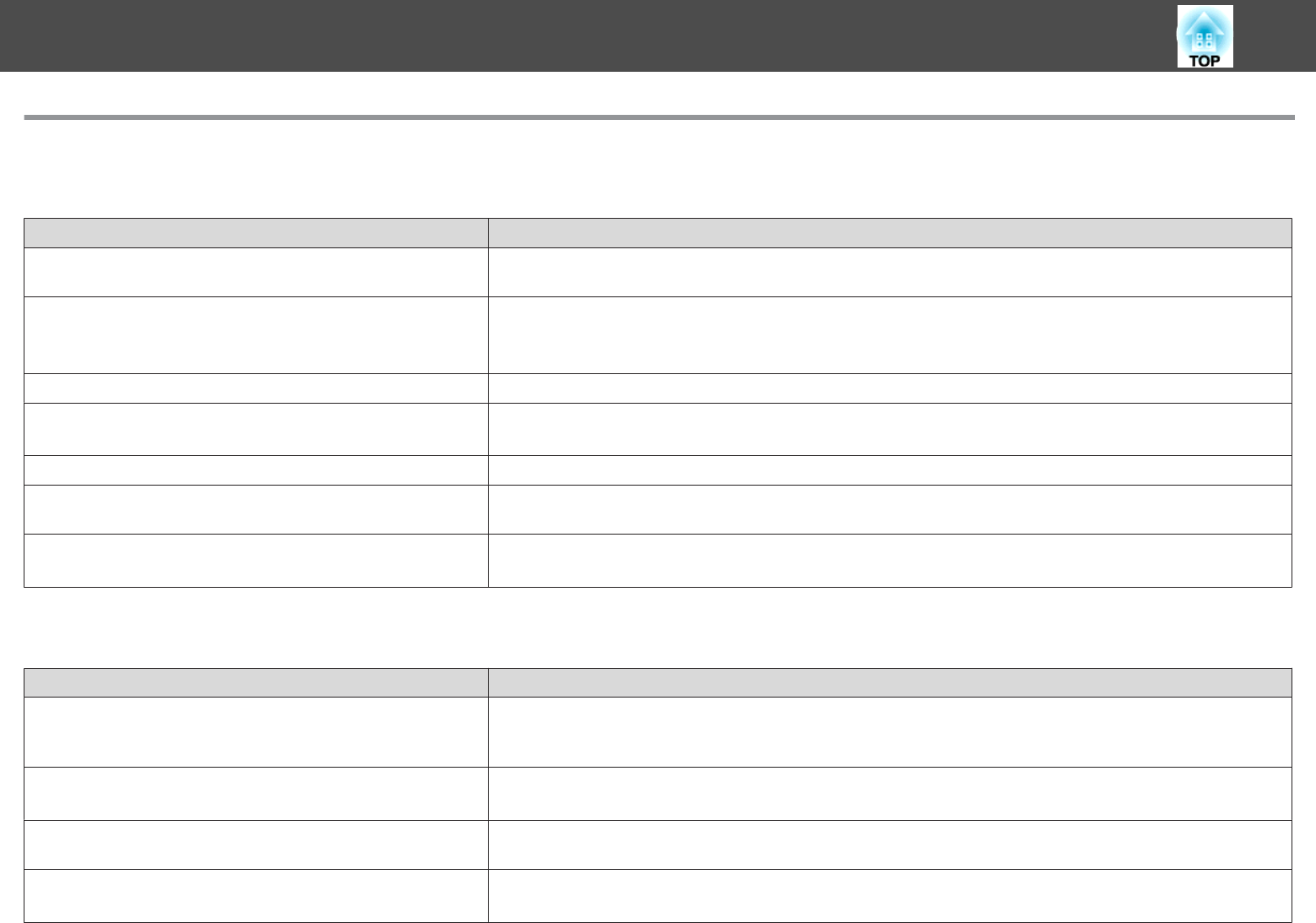
Overige problemen
Geen geluid of zwak geluid
Controleer Oplossing
Controleer of de beeld-/geluidskabel goed vastzit aan zowel de
projector als de audiobron.
Trek de kabel uit de Audio-ingang en sluit de kabel vervolgens opnieuw aan.
Staat het volume van de projector laag? Pas het volume aan zodat er geluid hoorbaar is.
s Instellingen - Volume pag.135
s "Het volume bijstellen" pag.62
Staat het volume van de computer of de beeldbron laag? Pas het volume aan zodat er geluid hoorbaar is.
Is A/V dempen ingeschakeld? Druk op de knop [A/V Mute] om A/V dempen uit te schakelen.
s "Het beeld en het geluid tijdelijk niet weergeven (A/V dempen)" pag.110
Is de waarde voor de audiokabel "No resistance" (Geen weerstand)? Als u een reguliere audiokabel gebruikt, controleer dan of er "No resistance" (Geen weerstand) op is aangegeven.
Is het apparaat aangesloten met een HDMI-kabel? Als u geen geluid hoort wanneer het apparaat met een HDMI-kabel is aangesloten, moet u de aangesloten apparatuur het
geluid laten uitvoeren in de vorm van PCM.
Is de juiste audio-ingang geselecteerd? Controleer de Audio-instellingen in het configuratiemenu.
s Uitgebreid - A/V-instellingen - Audio-instellingen pag.137
De afstandsbediening werkt niet
Controleer Oplossing
Wijst de LED van de afstandsbediening naar de
afstandsbedieningsontvanger op de projector als deze wordt
bediend?
Richt de afstandsbediening op de afstandsbedieningsontvanger.
s "Bedieningsbereik van de afstandsbediening" pag.26
Is de afstandsbediening te ver van de projector verwijderd? Controleer het bereik.
s "Bedieningsbereik van de afstandsbediening" pag.26
Schijnt er rechtstreeks zonlicht of fel licht van tl-lampen op de
afstandsbedieningsontvanger?
Plaats de projector op een locatie waar geen fel licht op de afstandsbedieningsontvanger schijnt.
Is de juiste instelling voor Externe receiver geselecteerd? Controleer de instelling voor Externe receiver in het Configuratiemenu.
s Instellingen - Externe receiver pag.135
Problemen oplossen
185

Controleer Oplossing
Zijn de batterijen leeg of verkeerd geplaatst? Controleer of de batterijen op de juiste manier zijn geplaatst of vervang de batterijen indien nodig.
s "De batterijen van de afstandsbediening vervangen" pag.24
Past de id van de afstandsbediening bij de projector-id? Zorg ervoor dat de ID van de projector die u wilt bedienen en de ID van de afstandsbediening overeenstemmen. Als u alle
projectoren wilt kunnen bedienen ongeacht de ingestelde ID, dan moet u de [ID]-schakelaar op de afstandsbediening op
Off zetten.
s "Id-instellingen" pag.42
Komt Type afstandsbed. overeen met de afstandsbediening die u
gebruikt?
Controleer de instelling voor Type afstandsbed. op het configuratiescherm.
s Uitgebreid - Bewerking - Geavanceerd - Type afstandsbed. pag.137
Is de optionele afstandsbedieningskabel aangesloten op de Remote-
aansluiting van de projector?
Wanneer de afstandsbedieningskabel is aangesloten, is de ontvanger op de projector uitgeschakeld. Wanneer u de
afstandsbedieningskabel niet gebruikt, moet u deze kabel uit de Remote-aansluiting op de projector halen.
Is Bediening&communicatie of Extron XTP ingesteld op Aan? De Remote-poort is uitgeschakeld. Bij gebruik van de optionele afstandsbediening kabelset, stelt u
Bediening&communicatie of Extron XTP in op Uit.
s Uitgebreid - HDBaseT pag.137
Is de toetsvergrendeling van de afstandsbediening ingeschakeld? Wanneer de toetsvergrendeling van de afstandsbediening is ingeschakeld, staan alle toetsen buiten werking, behalve die
voor de basisbediening. Houd de knop [ ] in op de afstandsbediening om de toetsvergrendeling te annuleren.
s "Toetsvergrendeling afstandsbediening" pag.124
Er wordt niets weergegeven op de externe monitor
Controleer Oplossing
Komen er beelden binnen op een andere poort dan de
Computer- of BNC-ingang?
Uitsluitend RGB-signalen van de Computer- of BNC-ingang kunnen worden weergegeven op een externe
monitor.
Projecteert u een split screen? Uitsluitend RGB-signalen die op het linkerscherm worden geprojecteerd en binnenkomen via de Computer- of
BNC-ingang kunnen worden weergegeven op een externe monitor.
s "Projecteer twee beelden simultaan (Split Screen)" pag.107
Staat de projector in stand-by? Controleer of Stand-by modus, A/V-uitvoer en Monitor Uit in het configuratiemenu goed zijn ingesteld.
s Uitgebreid - Stand-by modus, A/V-instellingen pag.137
Problemen oplossen
186

Ik wil de taal van meldingen en menu's wijzigen
Controleer Oplossing
Wijzig de instelling bij Taal. Pas de taalinstelling aan in het Configuratiemenu.
s Uitgebreid - Taal pag.137
Er wordt geen e-mail ontvangen, zelfs niet bij een probleem in de projector
Controleer Oplossing
Is Stand-by modus ingesteld op Communicatie aan? Om de functie E-mailmelding te kunnen gebruiken als de projector stand-by staat, schakelt u Communicatie aan in
onder Stand-by modus in het Configuratiemenu.
s Uitgebreid - Stand-by modus pag.137
Is de projector ingeschakeld? Controleer of het stopcontact en de voedingsbron goed werken.
Is de functie E-mailmelding goed ingesteld in het
Configuratiemenu?
Een foutmelding wordt verzonden via e-mail volgens de instellingen Melding in het menu Configuratie. Controleer of
deze instelling correct is.
s "Menu Melding" pag.148
"De batterij voor de tijd is bijna leeg." wordt weergegeven
Controleer Oplossing
De interne stroomvoorziening die uw klokinstellingen bewaart
is bijna leeg.
Neem contact op met uw plaatselijke dealer of met het dichtstbijzijnde adres in de Adressenlijst Epson
Projector.
s Adressenlijst Epson Projector
Problemen oplossen
187

Onderhoud
In dit hoofdstuk vindt u informatie over de onderhoudsprocedures waarmee uw projector gedurende een lange periode de beste prestaties zal leveren.

c
Selecteer Autom. afstellen starten en druk vervolgens op de
knop [ ].
Het aanpassingspatroon wordt weergegeven en de aanpassing wordt
gestart. Als het geprojecteerde beeld wordt weergegeven vóór de
aanpassing, is de procedure voltooid.
a
•Raadpleeg het volgende als er een fout optreedt.
s "Automatische aanpassingen zijn niet correct uitgevoerd"
pag.183
•Om terug te keren naar de status van voor de automatische
aanpassing, selecteert u Ongedaan maken. Als u Opnieuw
kiest na het selecteren van Ongedaan maken, gaat het beeld
terug naar de status van na de automatische aanpassing.
•Om Kleurkalibratie opnieuw in te stellen op de
standaardwaarde, selecteert u Resetten.
Paneeluitlijning
Hiermee past u de pixelkleurverschuiving aan voor het LCD-paneel. U kunt
de pixels horizontaal en verticaal aanpassen in stappen van 0,25 pixels
binnen een bereik van ±1 pixel.
a
•Na een LCD-uitlijning kan de beeldkwaliteit afnemen.
•Beelden voor pixels die buiten de rand van het geprojecteerde
scherm vallen, worden niet weergegeven.
a
Druk tijdens de projectie op de knop [Menu].
b
Selecteer Weergeven onder Uitgebreid.
c
Selecteer Paneeluitlijning en druk vervolgens op de knop [ ].
d
Schakel Paneeluitlijning in.
Beeldonderhoud
196
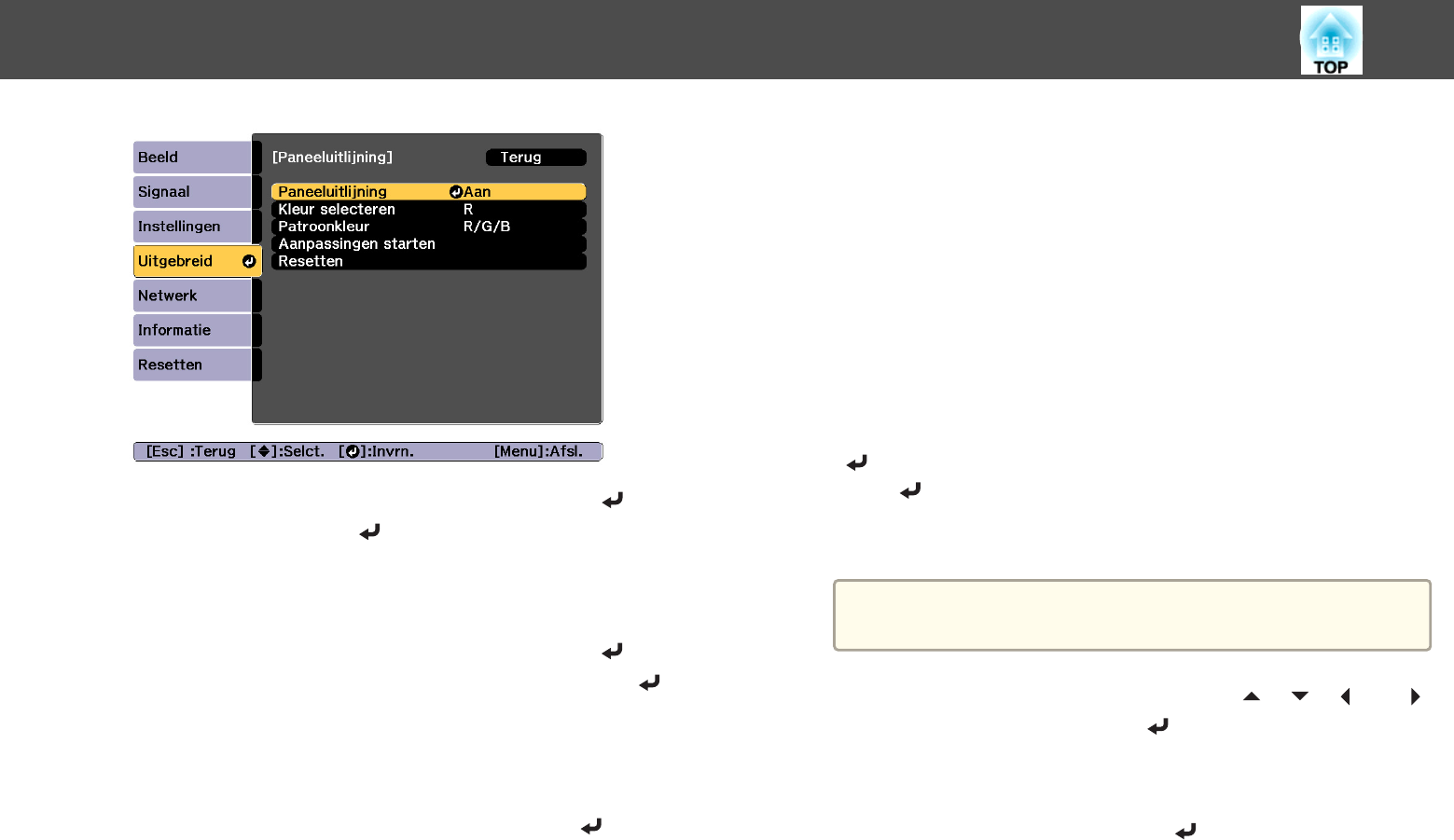
(1) Selecteer Paneeluitlijning en druk vervolgens op de knop [ ].
(2) Selecteer Aan en druk op [ ].
(3) Druk op de knop [Esc] om naar het vorige scherm terug te keren.
e
Selecteer de kleur die u wilt bijstellen.
(1) Selecteer Kleur selecteren en druk vervolgens op de knop [ ].
(2) Selecteer R (rood) of B (blauw) en druk vervolgens op de knop [ ].
(3) Druk op de knop [Esc] om naar het vorige scherm terug te keren.
f
Selecteer de kleur van het raster dat wordt weergegeven wanneer
u aanpassingen doorvoert met Patroonkleur.
(1) Selecteer Patroonkleur en druk vervolgens op de knop [ ].
(2) Selecteer een combinatie van R (rood), G (groen) en B (blauw) voor de
rasterkleur.
R/G/B: Hiermee geeft u een combinatie van alle drie de kleuren weer
(rood, groen en blauw). De werkelijke kleur van het raster is wit.
R/G: Deze optie is beschikbaar als R is geselecteerd onder Kleur
selecteren. Hiermee geeft u een combinatie van twee kleuren weer (rood
en groen). De werkelijke kleur van het raster is geel.
G/B: Deze optie is beschikbaar als B is geselecteerd onder Kleur
selecteren. Hiermee geeft u een combinatie van twee kleuren weer (groen
en blauw). De werkelijke kleur van het raster is cyaan.
(3) Druk op de knop [Esc] om naar het vorige scherm terug te keren.
g
Selecteer Aanpassingen starten en druk vervolgens op de knop
[]. Wanneer de melding wordt weergegeven, drukt u op de
knop [ ].
Het aanpassen begint. Alle vier de hoeken worden achter elkaar
aangepast (te beginnen in de linkerbovenhoek).
a
Tijdens het aanpassen kan het beeld vertekenen. Het beeld
wordt weer normaal zodra de aanpassingen klaar zijn.
h
Voer de aanpassingen uit met de knoppen [ ], [ ], [ ] en [ ]
en druk vervolgens op de knop [ ] om naar het volgende
aanpassingspunt te gaan.
i
Wanneer u alle vier de hoeken hebt gedaan, selecteert u Afsluiten
en vervolgens drukt u op de knop [ ].
Beeldonderhoud
197

Als u vindt dat na correctie van alle vier de punten verdere correctie
noodzakelijk is, selecteert u Snijpunt selecteren en aanpassing
doorvoeren en gaat u door met corrigeren.
Kleurgelijkheid
Stel hier de kleurtint voor het hele scherm in.
a
Ook na uw aanpassingen is de tint mogelijk niet helemaal uniform.
a
Druk tijdens de projectie op de knop [Menu].
b
Selecteer Weergeven onder Uitgebreid.
c
Selecteer Kleurgelijkheid en druk vervolgens op de knop [ ].
Het volgende scherm wordt weergegeven.
Kleurgelijkheid: Schakelt kleuruniformiteit in of uit.
Aanpassingsniveau: Er zijn acht niveaus van wit tot zwart via grijs.
U kunt elk niveau afzonderlijk bijstellen.
Aanpassingen starten: Hiermee start u het aanpassen van de
kleurgelijkheid.
Resetten: Hiermee maakt u alle met Kleurgelijkheid aangebrachte
aanpassingen en instellingen ongedaan (standaardwaarden).
a
Tijdens het aanpassen van Kleurgelijkheid kan het beeld
vertekenen. Het beeld wordt weer normaal zodra de
aanpassingen klaar zijn.
d
Selecteer Kleurgelijkheid en druk vervolgens op de knop [ ].
e
Stel in op Aanen druk dan op de [Esc] knop.
f
Selecteer Aanpassingsniveau en druk vervolgens op de knop
[].
Beeldonderhoud
198

g
Stel het niveau in met de knoppen [ ][ ].
h
Druk op de knop [Esc] om naar het vorige scherm terug te keren.
i
Selecteer Aanpassingen starten en druk vervolgens op de knop
[].
j
Selecteer het gebied dat u wilt aanpassen en druk op de knop
[].
Pas eerst de buitengebieden aan en vervolgens het hele scherm.
k
Gebruik de knoppen [ ][ ] om de kleur te selecteren die u wilt
aanpassen en gebruik vervolgens de knoppen [ ][ ] voor de
eigenlijke aanpassing.
Druk op de knop [ ] om de kleurtoon zwakker te maken. Druk op
de knop [ ] om de kleurtoon sterker te maken.
l
Keer terug naar stap 6 en pas elk niveau aan.
m
Wanneer de aanpassing is voltooid, drukt u op de knop [Menu].
Beeldonderhoud
199

Bijlage

Informatie over EasyMP Monitor
Met EasyMP Monitor kunt u bijvoorbeeld vanaf een computer meerdere
Epson-projectors bedienen en hun status op een netwerk in de gaten
houden.
U kunt EasyMP Monitor downloaden van de volgende website:
http://www.epson.com
Over Message Broadcasting
Message Broadcasting is plugin software voor EasyMP Monitor.
Message Broadcasting kan worden gebruikt om een bericht (JPEG-bestand)
te sturen dat geprojecteerd wordt op alle Epson projectoren, of op bepaalde
projectoren, die zijn aangesloten op het netwerk.
De gegevens kunnen met de hand worden verstuurd, of automatisch met
behulp van timerinstellingen in EasyMP Monitor.
Download de Message Broadcasting software van de volgende website.
http://www.epson.com
Instellingen wijzigen met een webbrowser (Epson
Web Control)
Door het gebruik van een webbrowser vanaf een computer of mobiel
apparaat dat is aangesloten op de projector op een netwerk, kunt u functies
instellen en de projector beheren. Met deze functie kunt u de configuratie-
en controlebewerkingen op afstand uitvoeren. Ook kunt u een specifieke
projector bedienen bij het gebruik van meerdere projectoren.
Gebruik als webbrowser Internet Explorer 9,0 of later. Gebruik Safari voor
OS X.
a
Als u de Stand-by modus instelt op Communicatie aan, kunt u de
webbrowser gebruiken om instellingen in te voeren en controle uit te
oefen zelfs als de projector in stand-by staat (als de voeding is
uitgeschakeld).
s Uitgebreid - Stand-by modus pag.137
Geeft het scherm Epson Web Control weer
Gebruik de volgende procedure om het scherm Epson Web Control weer te
geven.
Zorg ervoor dat uw apparaat en de projector klaar zijn voor de
netwerkverbinding.
a
Als uw webbrowser is ingesteld om verbinding te maken via een
proxyserver, kan het scherm Epson Web Control niet worden
vertoond. Om webcontrole weer te geven, dient u de instellingen aan
te passen zodat de verbinding niet via een proxyserver verloopt.
a
Sluit uw apparaat aan op hetzelfde netwerk als de aangesloten
projector.
De aansluitmethode varieert afhankelijk van het apparaat. Lees voor
informatie de handleiding die met uw apparaat is meegeleverd. Bij
gebruik van een tablet controleert u de Wifi-instellingen.
b
Start de webbrowser op uw apparaat.
c
Sluit aan door het adres van de aangesloten projector in het URL-
veld van de webbrowser in te voeren.
Het Home wordt weergegeven.
Controle en bediening
201
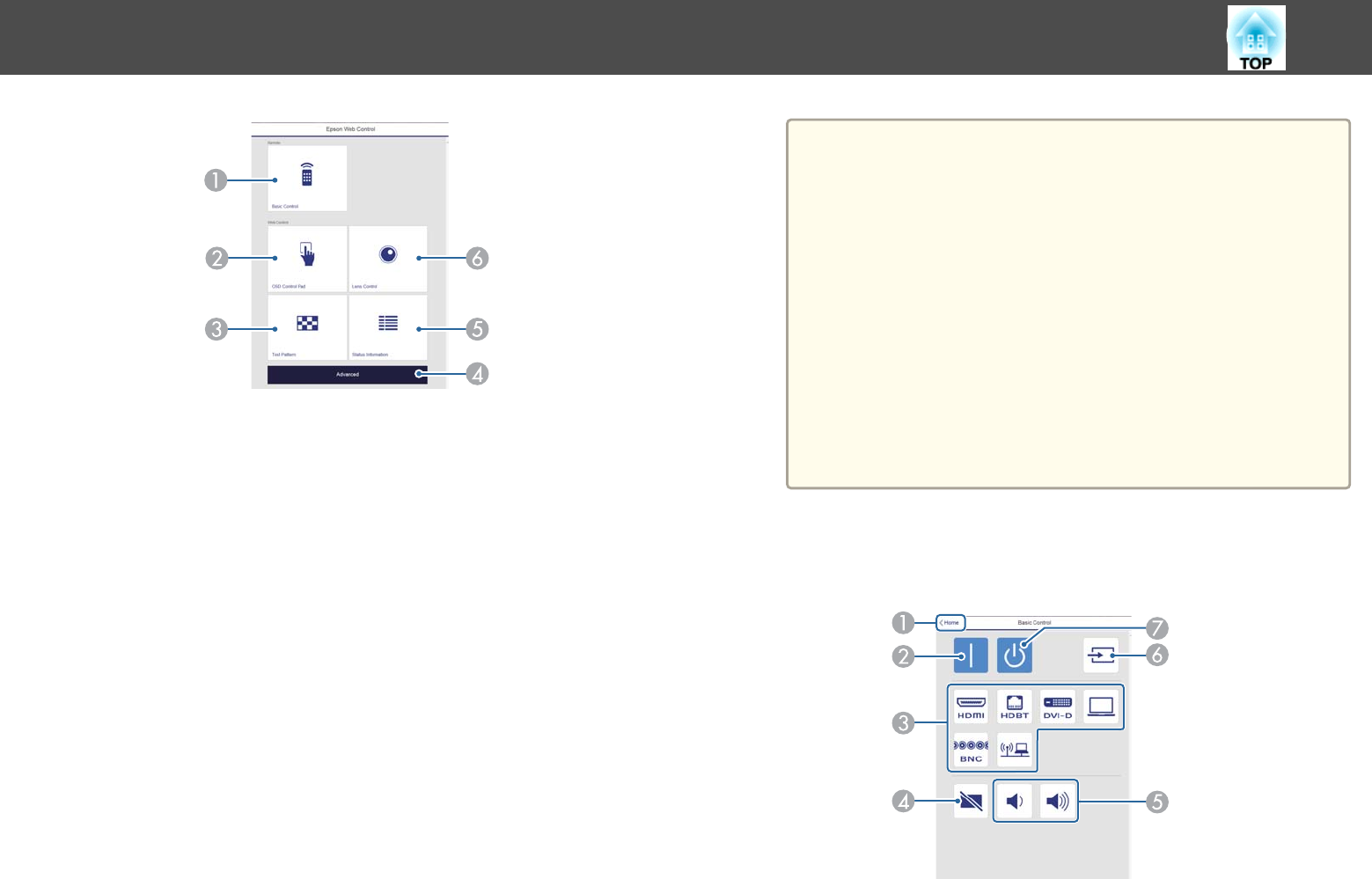
ABasic Control
s "Scherm Basic Control" pag.202
BOSD Control Pad
s "Scherm OSD Control Pad" pag.203
CTest Pattern
s "Testpatroon bedieningsscherm" pag.205
DAdvanced
U gaat nu naar het scherm Advanced.
EStatus Information
s "Scherm Status Information" pag.205
FLens Control
s "Scherm Lens Control" pag.203
a
•Wanneer functies worden uitgevoerd vanaf het Home moet u
mogelijk gebruikersnaam en wachtwoord invoeren.
De volgende twee typen van gebruikersnamen en
wachtwoorden zijn beschikbaar.
Remote: De gebruikersnaam is "EPSONREMOTE" en het
standaard wachtwoord is "guest".
Web Control: De gebruikersnaam is "EPSONWEB" en het
standaard wachtwoord is "admin".
•U kunt de gebruikersnaam niet wijzigen. Het wachtwoord kan
worden gewijzigd in het menu Netwerk in het
Configuratiemenu.
s Netwerk - Basis - Wachtwoord Remote, Wachtwoord
webctrl pag.144
•U moet de gebruikersnaam voor Web Control wachtwoord
invoeren, zelfs als het wachtwoord is uitgeschakeld.
Scherm Basic Control
U kunt basis projectorfuncties uitvoeren.
AVerplaatst naar het Startscherm.
BHiermee schakelt u de projector in.
Controle en bediening
202

CSchakelt om naar het doelbeeld.
DHiermee schakelt u video en audio in en uit.
EU kunt hier het volume aanpassen.
FDetecteert automatisch het ingangssignaal.
GHiermee schakelt u de projector uit.
Scherm OSD Control Pad
U kunt het menu Configuratie van de projector gebruiken.
AVerplaatst naar het Startscherm.
BHiermee wordt het Configuratie weergegeven en gesloten.
CU kunt het menu Configuratie met uw vinger of met de muis gebruiken.
Verplaats om een item te selecteren en tik om de selectie te bevestigen.
DWanneer "[Standaard]: Resetten" wordt weergegeven in de menubalk
Configuratie en u dit pictogram selecteert, keren de instellingen terug naar de
standaardwaarden.
EGaat terug naar het vorige menuniveau in het menu Configuratie.
FToont informatie over het gebruik van het OSD Control Pad.
a
Items in het menu Configuratie die niet kunnen worden ingesteld in
Epson Web Control worden hieronder vermeld.
•Menu Instellingen - Knop gebruiker
•Uitgebreid menu - Weergeven - Berichtpositie
•Menu Uitgebreid - Gebruikerslogo
•Menu Uitgebreid - Bewerking - Geavanceerd - BNC Sync. beëindig.,
HDMI DDC-buffer, DVI-D DDC-buffer, Lenstype
•Uitgebreid menu - Bewerking - Kalibratie lens
•Menu Uitgebreid - Taal
De beschikbare instellingen komen overeen met die van het
Configuratie van de projector.
s "Configuratiemenu" pag.127
Scherm Lens Control
U kunt de projectorlens bedienen.
Focus/vervorming bedieningsscherm
AVerplaatst naar het Startscherm.
Controle en bediening
203

Testpatroon bedieningsscherm
AHiermee geeft u een testpatroon weer.
BSluit het testpatroon.
Geheugen bedieningsscherm
Zie het volgende voor geheugenfunctiedetails.
s "Geheugenfunctie" pag.115
ALaadt een geheugen.
BBewaart een geheugen.
CToont een geheugenlijst.
DWist een geheugen.
EWijzigt een geheugennaam.
Scherm Status Information
U kunt de status van de projector controleren. Zie het volgende voor
weergavedetails.
s "De statusweergave lezen" pag.170
AVerplaatst naar het Startscherm.
BToont de itemnaam.
CToont de status van elk item.
DSelecteert een categorie uit het volgende.
Status Information, Source, Signal Information, Network Wired, Network
Wireless, Maintenance, Version
Controle en bediening
205

Kabelindelingen
Seriële aansluiting
•Soort connector: D-Sub 9-pens (mannetje)
•Naam projectoringang: RS-232C
<Op de projector> <Op de computer>
<Op de projector> (Seriële pc-kabel) <Op de computer>
Signaalnaam Functie
GND Aarde signaaldraad
TD Gegevens verzenden
RD Gegevens ontvangen
Communicatieprotocol
•Standaardinstelling voor baudrate: 9600 bps
•Gegevenslengte: 8 bits
•Pariteit: Geen
•Stopbit: 1 bit
•Flowbesturing: Geen
Over PJLink
PJLink Class1 is opgericht door de JBMIA (Japan Business Machine and
Information System Industries Association) als een standaardprotocol voor
het bedienen van netwerkcompatibele projectors, en ingesteld in het kader
van hun streven om bedieningsprotocollen voor projectors te
standaardiseren.
De projector voldoet aan de PJLink Class1-standaard ingesteld door
JBMIA.
U moet de netwerkinstellingen maken voordat u PJLink kunt gebruiken.
Raadpleeg het volgende gedeelte voor meer informatie over de
netwerkinstellingen.
s "Menu Netwerk" pag.142
Hij voldoet aan alle commando´s, behalve aan de volgende door PJLink
Class1 gedefinieerde commando´s, en de overeenkomst is bevestigd door de
standaardcompatibiliteitstest van PJLink.
URL: http://pjlink.jbmia.or.jp/english/
•Niet-compatibele commando's
Functie PJLink-commando
Instellingen voor
dempen
Beeld dempen instellen AVMT 11
Audio dempen instellen AVMT 21
Controle en bediening
208
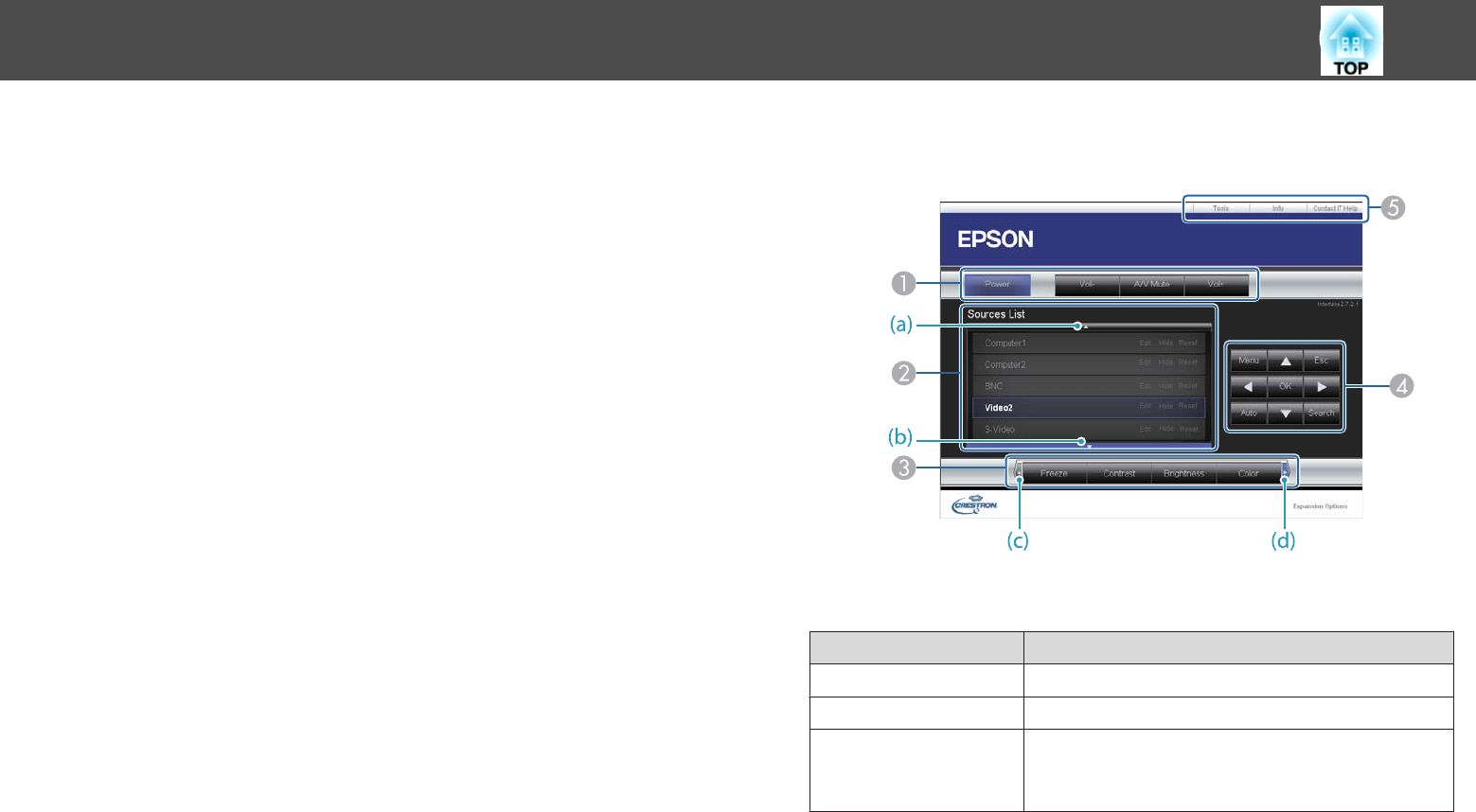
De projector vanaf een computer bedienen
Het bedieningsvenster weergeven
Controleer het volgende voordat u bedieningshandelingen uitvoert.
•Controleer of de computer en de projector op het netwerk zijn
aangesloten.
•Stel Crestron RoomView in op Aan in het menu Netwerk.
s Netwerk - Overige - Crestron RoomView pag.149
a
Start de webbrowser op de computer.
b
Voer het IP-adres van de projector in de adresbalk van de
webbrowser in en druk op de Enter-toets.
Het bedieningsvenster wordt weergegeven.
Het bedieningsvenster gebruiken
AU kunt de volgende handelingen uitvoeren door op de knoppen te klikken.
Knop Functie
Power Hiermee schakelt u de projector in of uit.
Vol-/Vol+ Hiermee wordt het volume aangepast.
A/V Mute Hiermee schakelt u video en audio in en uit.
s "Het beeld en het geluid tijdelijk niet weergeven
(A/V dempen)" pag.110
BSchakelt over naar beeld van de geselecteerde invoerbron. Om invoerbronnen
weer te geven die niet in de lijst met bronnen zijn opgenomen, klikt u op (a) of (b)
om omhoog of omlaag te scrollen. De huidige invoerbron van het videosignaal
wordt in het blauw weergegeven.
U kunt de naam van de bron indien gewenst wijzigen.
Controle en bediening
210

CU kunt de volgende handelingen uitvoeren door op de knoppen te klikken. Om
knoppen weer te geven die niet in de Source List zijn opgenomen, klikt u op (c) of
(d) om naar links of rechts te scrollen.
Knop Functie
Freeze Druk op deze knop om het beeld te pauzeren of te
hervatten.
s "Het beeld bevriezen (Bevriezen)" pag.111
Contrast Stel hier het verschil in tussen licht en schaduw in het
beeld.
Brightness Hiermee wordt de helderheid van het beeld ingesteld.
Color Stel hier de kleurverzadiging voor het beeld in.
Sharpness Hiermee wordt de beeldscherpte ingesteld.
Zoom Klik op de knop [z] om het beeld te vergroten zonder
dat de projectiegrootte verandert. Klik op de knop [x]
om een beeld te verkleinen dat werd vergroot met de
knop [z]. Klik op de knoppen [ ] [ ] [ ] [ ] om
de positie van een vergroot beeld te wijzigen.
s "Een gedeelte van het beeld weergeven (E-Zoom)"
pag.112
DDe knoppen [ ] [ ] [ ] [ ] voeren dezelfde handelingen uit als de knoppen
[] [ ] [ ] [ ] op de afstandsbediening. U kunt de volgende handelingen
uitvoeren door op de andere knoppen te klikken.
Knop Functie
OK Deze knop heeft dezelfde functie als [ ] op de
afstandsbediening.
s "Afstandsbediening" pag.21
Menu Hiermee wordt het Configuratie weergegeven en
gesloten.
Knop Functie
Auto Indien aangeklikt tijdens de projectie van analoge RGB-
signalen van de Computer-ingang, kunt u Tracking,
Sync. en Positie automatisch optimaliseren.
Search Hiermee schakelt u naar het volgende invoerapparaat
dat een beeldsignaal doorgeeft.
s "Het automatisch detecteren van ingangssignalen
en het wijzigen van het geprojecteerde beeld (Bron
zoeken)" pag.61
Esc Deze knop heeft dezelfde functie als de [Esc]-knop op de
afstandsbediening.
s "Afstandsbediening" pag.21
EU kunt de volgende handelingen uitvoeren door op de tabbladen te klikken.
Tabblad Functie
Contact IT Help Opent het helpdeskvenster. Gebruikt om berichten te
verzenden naar, en berichten te ontvangen van, de
beheerder door middel van Crestron RoomView
®
Express.
Info Hier ziet u informatie over de projector die op dat
ogenblik verbonden is.
Tools Wijzigt instellingen in de projector die op dat ogenblik
verbonden is. Zie het volgende gedeelte.
Het toolsvenster gebruiken
Het volgende venster wordt weergegeven als u op het tabblad Tools klikt in
het bedieningsvenster. U kunt dit venster gebruiken om instellingen te
wijzigen in de projector die op dat ogenblik verbonden is.
Controle en bediening
211

ACrestron Control
Maak instellingen voor Crestron
®
centrale bedieningselementen.
BProjector
De volgende items kunnen worden ingesteld.
Item Functie
Projector Name Geef een naam op om de projector die op dat ogenblik
verbonden is te differentiëren van de andere
netwerkprojectors. (U kunt maximaal 15 alfanumerieke
tekens invoeren.)
Location Geef een naam op voor de installatielocatie voor de
projector die op dat ogenblik verbonden is met het
netwerk. (U kunt maximaal 32 alfanumerieke tekens en
symbolen invoeren.)
Assigned To Geef een gebruikersnaam op voor de projector. (U kunt
maximaal 32 alfanumerieke tekens en symbolen
invoeren.)
Item Functie
DHCP Schakel het selectievakje Enabled in om DHCP te
gebruiken. U kunt geen IP-adres invoeren met DHCP
ingeschakeld.
IP Address Voer het IP-adres in dat aan de projector die op dat
ogenblik verbonden is moet worden toegewezen.
Subnet Mask Voer het subnetmasker in dat aan de projector die op dat
ogenblik verbonden is moet worden toegewezen.
Default Gateway Voer het gatewayadres in dat aan de projector die op dat
ogenblik verbonden is moet worden toegewezen.
Send Klik op deze knop om de aan de Projector gemaakte
wijzigingen te bevestigen.
CAdmin Password
Schakel het selectievakje Enabled in om een wachtwoord te vereisen om het
venster Tools te openen.
De volgende items kunnen worden ingesteld.
Item Functie
New Password Voer het nieuwe wachtwoord in als het wachtwoord
wordt gewijzigd om het venster Tools te openen. (U
kunt maximaal 26 alfanumerieke tekens invoeren.)
Confirm Voer hetzelfde wachtwoord in als u hebt ingevoerd
onder New Password. Als de wachtwoorden niet
dezelfde zijn, wordt een fout weergegeven.
Send Klik op deze knop om de aan Admin Password
gemaakte wijzigingen te bevestigen.
DUser Password
Schakel het selectievakje Enabled in om een wachtwoord te vereisen om het
bedieningsvenster via de computer te openen.
De volgende items kunnen worden ingesteld.
Controle en bediening
212
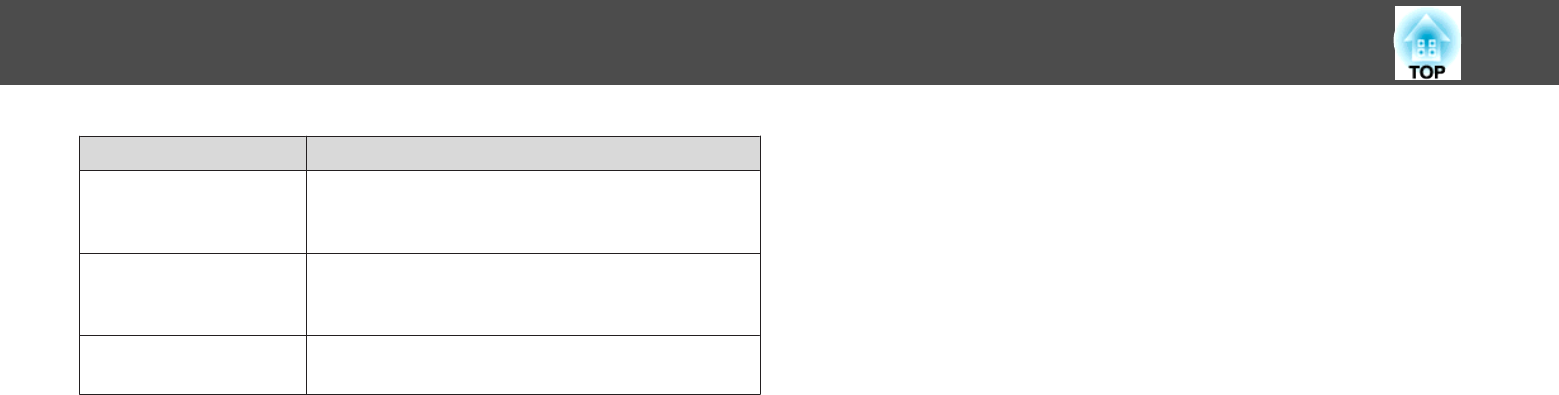
Item Functie
New Password Voer het nieuwe wachtwoord in als het wachtwoord
wordt gewijzigd om het bedieningsvenster te openen.
(U kunt maximaal 26 alfanumerieke tekens invoeren.)
Confirm Voer hetzelfde wachtwoord in als u hebt ingevoerd
onder New Password. Als de wachtwoorden niet
dezelfde zijn, wordt een fout weergegeven.
Send Klik op deze knop om de User Password gemaakte
wijzigingen te bevestigen.
Controle en bediening
213

Over Art-Net (alleen EB-L1505U/EB-L1500U/EB-L1405U)
Art-Net is een ethernetcommunicatieprotocol dat is gebaseerd op het TCP/IP-protocol.
U kunt de projector bedienen met een DMX-controller of een toepassingssysteem.
Kanaaldefinities
Hieronder vindt u informatie over de kanaaldefinities die worden gebruikt bij het bedienen van de projector in Art-Net.
Ka
naal
Functie Bewerking Parameters Stan
daard
Bewerkingsinhoud
1 Licht aanpassen (dimmen) 0% - 100% 0 - 255 0 Hiermee wordt de helderheid van het beeld ingesteld.
2 Ontspanknopbediening Ontspanknop Gesloten 0 - 63 128 Schakelt A/V dempen in/uit.
Niet-operationeel 64 - 191
Ontspanknop Open 192 - 255
3 Bron schakelen Niet-operationeel 0 - 7 0 Wijzigt naar de opgegeven bron.
HDMI 8 - 15
Niet-operationeel 16 - 23
HDBaseT 24 - 31
DVI-D 32 - 39
Niet-operationeel 40 - 47
SDI 48 - 55
Computer 56 - 63
Niet-operationeel 64 - 71
BNC 72 - 79
LAN 80 - 87
Niet-operationeel 88 - 95
Niet-operationeel 96 - 255
Controle en bediening
214

Ka
naal
Functie Bewerking Parameters Stan
daard
Bewerkingsinhoud
4 Lenspositie Niet-operationeel 0 - 31 0 Verplaats de lenspositie naar de uitgangspositie.
Verplaatsen naar de uitgangspositie 32 - 63
Niet-operationeel 64 - 255
5 Horizontale lensverschuiving (+) lensaanpassing Verplaatsing -
Groot
0 - 31 128 Voert de horizontale lensverschuiving uit met de
opgegeven hoeveelheid beweging.
Verplaatsing - Ge-
middeld
32 - 63
Verplaatsing -
Klein
64 - 95
Niet-operationeel 96 -159
(-) lensaanpassing Verplaatsing -
Klein
160 - 191
Verplaatsing - Ge-
middeld
192 - 223
Verplaatsing -
Groot
224 - 255
6 Verticale lensverschuiving (+) lensaanpassing Verplaatsing -
Groot
0 - 31 128 Voert de verticale lensverschuiving uit met de opgegeven
hoeveelheid beweging.
Verplaatsing - Ge-
middeld
32 - 63
Verplaatsing -
Klein
64 - 95
Niet-operationeel 96 -159
(-) lensaanpassing Verplaatsing -
Klein
160 - 191
Verplaatsing - Ge-
middeld
192 - 223
Controle en bediening
215
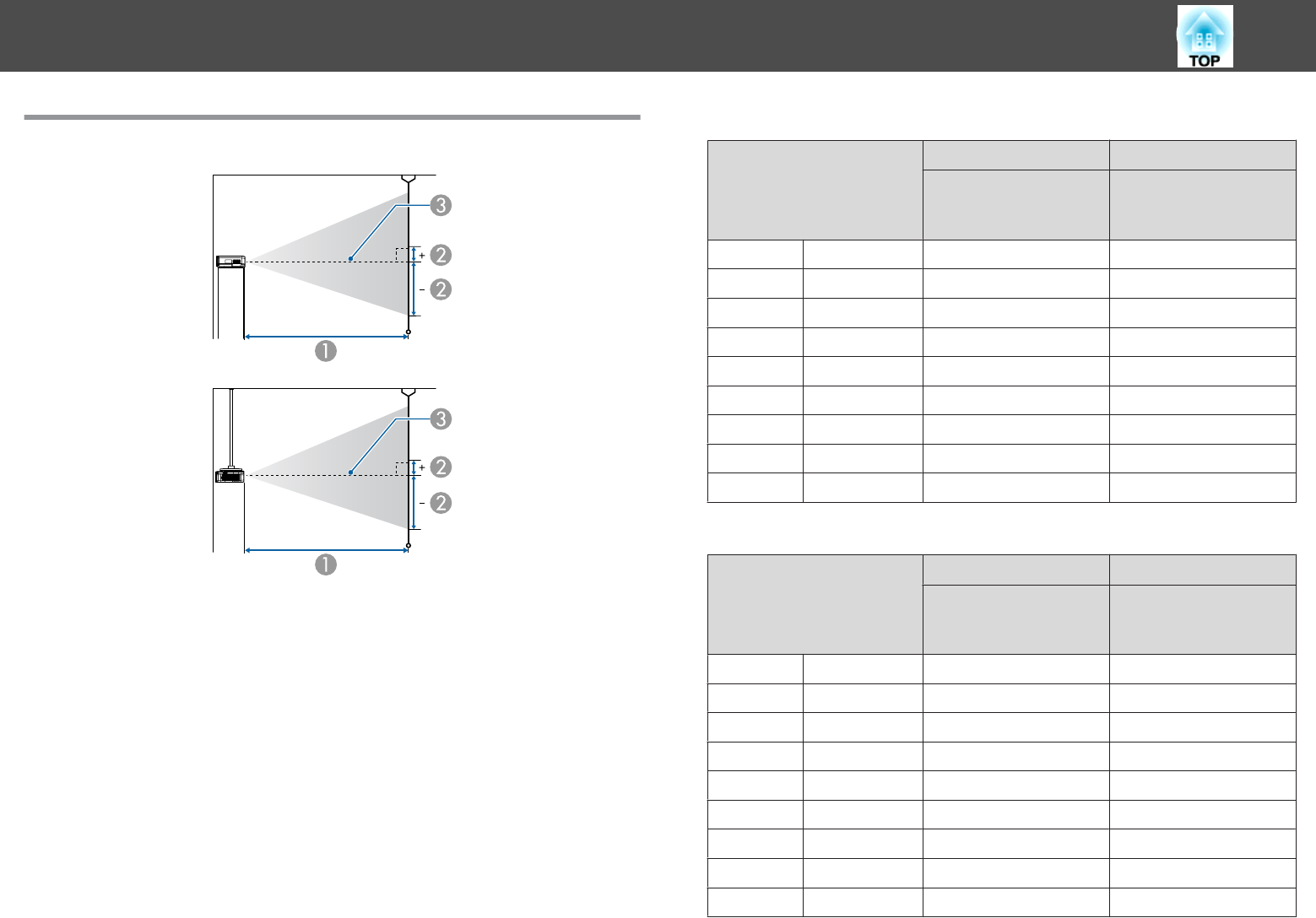
Projectieafstand voor EB-L1505U/EB-L1500U
AProjectieafstand
Bis de afstand van het midden van de lens tot de basis van het scherm. Dit
verandert afhankelijk van de instelling van de verticale lensverschuiving.
CLensmiddelpunt
ELPLM09/ELPLS04
In dit gedeelte zijn de projectieafstanden te zien voor modellen met
standaardlenzen.
Eenheid: cm
4:3 Schermgrootte
AB
Minimum (Breed) tot
maximum (Kortbij)
Verticale
lensverschuiving
boven naar beneden
53" 108x81 199 - 326 -89 - +8
60" 122x91 226 - 370 -101 - +9
80" 163x122 304 - 497 -134 - +12
100" 203x152 383 - 623 -168 - +15
120" 244x183 461 - 749 -201 - +18
150" 305x229 578 - 938 -252 - +23
200" 406x305 773 - 1253 -335 - +31
250" 508x381 969 - 1569 -419 - +38
441" 896x671 1715 - 2773 -740 - +68
Eenheid: cm
16:9 Schermgrootte
AB
Minimum (Breed) tot
maximum (Kortbij)
Verticale
lensverschuiving
boven naar beneden
59" 131x73 201 - 330 -86 - +12
60" 133x75 205 - 336 -87 - +13
80" 177x100 276 - 450 -116 - +17
100" 221x125 347 - 565 -145 - +21
120" 266x149 417 - 679 -174 - +25
150" 332x187 524 - 851 -218 - +31
200" 443x249 701 - 1137 -291 - +42
250" 553x311 879 - 1423 -363 - +52
486" 1076x605 1716 - 2775 -706 - +101
Schermgrootte en projectieafstand
221

ELPLU04/ELPLU02
Eenheid: cm
4:3 Schermgrootte
AB
Minimum (Breed) tot
maximum (Kortbij)
Verticale
lensverschuiving
boven naar beneden
53" 108x81 80 - 97 -89 - +8
60" 122x91 91 - 110 -101 - +9
80" 163x122 123 - 149 -134 - +12
100" 203x152 155 - 188 -168 - +15
120" 244x183 187 - 226 -201 - +18
150" 305x229 236 - 284 -252 - +23
200" 406x305 316 - 381 -335 - +31
250" 508x381 396 - 478 -419 - +38
441" 896x672 703 - 847 -740 - +68
Eenheid: cm
16:9 Schermgrootte
AB
Minimum (Breed) tot
maximum (Kortbij)
Verticale
lensverschuiving
boven naar beneden
59" 131x73 80 - 98 -86 - +12
60" 133x75 82 - 100 -87 - +13
80" 177x100 111 - 135 -116 - +17
100" 221x125 140 - 170 -145 - +21
120" 266x149 170 - 205 -174 - +25
150" 332x187 213 - 258 -218 - +31
200" 443x249 286 - 346 -291 - +42
250" 553x311 359 - 433 -363 - +52
16:9 Schermgrootte
AB
Minimum (Breed) tot
maximum (Kortbij)
Verticale
lensverschuiving
boven naar beneden
486" 1076x605 704 - 848 -706 - +101
Eenheid: cm
16:10 Schermgrootte
AB
Minimum (Breed) tot
maximum (Kortbij)
Verticale
lensverschuiving
boven naar beneden
60" 130x81 80 - 97 -89 - +8
80" 172x108 108 - 131 -119 - +11
100" 215x135 136 - 165 -148 - +14
120" 258x162 165 - 199 -178 - +16
150" 323x202 207 - 251 -222 - +20
200" 431x269 278 - 336 -296 - +27
250" 538x337 349 - 421 -370 - +34
500" 1077x673 704 - 848 -741 - +68
ELPLW05
Eenheid: cm
4:3 Schermgrootte AB
62" 126x94 112 - 159 -70 - -25
80" 163x122 147 - 207 -90 - -32
100" 203x152 185 - 260 -113 - -40
120" 244x183 224 - 313 -135 - -47
150" 305x229 282 - 393 -169 - -59
200" 406x305 378 - 526 -226 - -79
Schermgrootte en projectieafstand
223

ELPLL08/ELPLL07
Eenheid: cm
4:3 Schermgrootte
AB
Minimum (Breed) tot
maximum (Kortbij)
Verticale
lensverschuiving
boven naar beneden
53" 108x81 664 - 941 -89 - +8
60" 122x91 756 - 1069 -101 - +9
80" 163x122 1019 - 1436 -134 - +12
100" 203x152 1281 - 1803 -168 - +15
120" 244x183 1544 - 2170 -201 - +18
150" 305x229 1937 - 2720 -252 - +23
200" 406x305 2594 - 3637 -335 - +31
250" 508x381 3250 - 4555 -419 - +38
441" 896x672 5757 - 8059 -740 - +68
Eenheid: cm
16:9 Schermgrootte
AB
Minimum (Breed) tot
maximum (Kortbij)
Verticale
lensverschuiving
boven naar beneden
59" 131x73 672 - 951 -86 - +12
60" 133x75 683 - 968 -87 - +13
80" 177x100 922 - 1301 -116 - +17
100" 221x125 1160 - 1634 -145 - +21
120" 266x149 1398 - 1967 -174 - +25
150" 332x187 1756 - 2467 -218 - +31
200" 443x249 2352 - 3300 -291 - +42
250" 553x311 2948 - 4132 -363 - +52
16:9 Schermgrootte
AB
Minimum (Breed) tot
maximum (Kortbij)
Verticale
lensverschuiving
boven naar beneden
486" 1076x605 5760 - 8063 -706 - +101
Eenheid: cm
16:10 Schermgrootte
AB
Minimum (Breed) tot
maximum (Kortbij)
Verticale
lensverschuiving
boven naar beneden
60" 130x81 664 - 941 -89 - +8
80" 172x108 896 - 1265 -119 - +11
100" 215x135 1128 - 1589 -148 - +14
120" 258x162 1360 - 1913 -178 - +16
150" 323x202 1708 - 2399 -222 - +20
200" 431x269 2287 - 3209 -296 - +27
250" 538x337 2867 - 4020 -370 - +34
500" 1077x673 5765 - 8071 -741 - +68
ELPLR04
Lensverschuiving niet ondersteund.
Eenheid: cm
4:3 Schermgrootte AB
53" 108x81 87 -40
60" 122x91 99 -46
80" 163x122 134 -61
100" 203x152 169 -76
Schermgrootte en projectieafstand
227

ELPLM08
In dit gedeelte zijn de projectieafstanden te zien voor modellen met
standaardlenzen.
Eenheid: cm
4:3 Schermgrootte
AB
Minimum (Breed) tot
maximum (Kortbij)
Verticale
lensverschuiving
boven naar beneden
45" 100x75 156 - 253 -81 - +12
50" 102x76 174 - 281 -90 - +13
60" 122x91 210 - 338 -108 - +16
80" 163x122 281 - 453 -143 - +22
100" 203x152 353 - 567 -179 - +27
120" 244x183 424 - 681 -215 - +32
150" 305x229 532 - 853 -269 - +40
200" 406x305 711 - 1139 -359 - +54
250" 508x381 890 - 1424 -448 - +67
265" 539x404 943 - 1510 -475 - +71
Eenheid: cm
16:9 Schermgrootte
AB
Minimum (Breed) tot
maximum (Kortbij)
Verticale
lensverschuiving
boven naar beneden
49" 108x61 154 - 250 -76 - +15
50" 111x62 157 - 255 -78 - +16
60" 133x75 190 - 307 -94 - +19
80" 177x100 255 - 411 -125 - +25
100" 221x125 320 - 514 -156 - +31
16:9 Schermgrootte
AB
Minimum (Breed) tot
maximum (Kortbij)
Verticale
lensverschuiving
boven naar beneden
120" 266x149 385 - 618 -187 - +38
150" 332x187 482 - 774 -234 - +47
200" 443x249 645 - 1033 -312 - +63
250" 553x311 807 - 1293 -390 - +78
290" 642x361 937 - 1500 -452 - +91
Eenheid: cm
16:10 Schermgrootte
AB
Minimum (Breed) tot
maximum (Kortbij)
Verticale
lensverschuiving
boven naar beneden
50" 108x67 153 - 248 -79 - +12
60" 130x81 185 - 298 -95 - +14
80" 172x108 248 - 399 -127 - +19
100" 215x135 311 - 500 -158 - +24
120" 258x162 374 - 601 -190 - +29
150" 323x202 469 - 753 -238 - +36
200" 431x269 627 - 1005 -317 - +48
250" 538x337 785 - 1258 -396 - +59
300" 646x404 943 - 1510 -475 - +71
ELPLX01
Zie de handleiding meegeleverd met de lenseenheid.
Schermgrootte en projectieafstand
229

Eenheid: cm
16:10 Schermgrootte
AB
Minimum (Breed) tot
maximum (Kortbij)
Verticale
lensverschuiving
boven naar beneden
50" 108x67 172 - 235 -79 - +12
60" 130x81 207 - 284 -95 - +14
80" 172x108 279 - 381 -127 - +19
100" 215x135 350 - 478 -158 - +24
120" 258x162 422 - 576 -190 - +29
150" 323x202 529 - 722 -238 - +36
200" 431x269 708 - 965 -317 - +48
250" 538x337 887 - 1208 -396 - +59
300" 646x404 1066 - 1452 -475 - +71
ELPLM09/ELPLS04
Eenheid: cm
4:3 Schermgrootte
AB
Minimum (Breed) tot
maximum (Kortbij)
Verticale
lensverschuiving
boven naar beneden
45" 100x75 233 - 379 -81 - +12
50" 102x76 260 - 422 -90 - +13
60" 122x91 313 - 508 -108 - +16
80" 163x122 420 - 679 -143 - +22
100" 203x152 527 - 851 -179 - +27
120" 244x183 635 - 1023 -215 - +32
150" 305x229 795 - 1281 -269 - +40
200" 406x305 1063 - 1711 -359 - +54
4:3 Schermgrootte
AB
Minimum (Breed) tot
maximum (Kortbij)
Verticale
lensverschuiving
boven naar beneden
250" 508x381 1331 - 2140 -448 - +67
265" 539x404 1411 - 2269 -475 - +71
Eenheid: cm
16:9 Schermgrootte
AB
Minimum (Breed) tot
maximum (Kortbij)
Verticale
lensverschuiving
boven naar beneden
49" 108x61 230 - 374 -76 - +15
50" 111x62 235 - 382 -78 - +16
60" 133x75 284 - 460 -94 - +19
80" 177x100 381 - 616 -125 - +25
100" 221x125 478 - 772 -156 - +31
120" 266x149 575 - 928 -187 - +38
150" 332x187 721 - 1162 -234 - +47
200" 443x249 964 - 1552 -312 - +63
250" 553x311 1207 - 1942 -390 - +78
290" 642x361 1402 - 2254 -452 - +91
Eenheid: cm
16:10 Schermgrootte
AB
Minimum (Breed) tot
maximum (Kortbij)
Verticale
lensverschuiving
boven naar beneden
50" 108x67 229 - 372 -79 - +12
60" 130x81 276 - 447 -95 - +14
Schermgrootte en projectieafstand
233

16:10 Schermgrootte
AB
Minimum (Breed) tot
maximum (Kortbij)
Verticale
lensverschuiving
boven naar beneden
80" 172x108 370 - 599 -127 - +19
100" 215x135 465 - 751 -158 - +24
120" 258x162 560 - 903 -190 - +29
150" 323x202 702 - 1131 -238 - +36
200" 431x269 938 - 1510 -317 - +48
250" 538x337 1175 - 1890 -396 - +59
300" 646x404 1411 - 2269 -475 - +71
ELPLM10/ELPLM06
Eenheid: cm
4:3 Schermgrootte
AB
Minimum (Breed) tot
maximum (Kortbij)
Verticale
lensverschuiving
boven naar beneden
45" 100x75 359 - 549 -81 - +12
50" 102x76 400 - 611 -90 - +13
60" 122x91 483 - 736 -108 - +16
80" 163x122 648 - 986 -143 - +22
100" 203x152 813 - 1236 -179 - +27
120" 244x183 979 - 1485 -215 - +32
150" 305x229 1227 - 1860 -269 - +40
200" 406x305 1640 - 2484 -359 - +54
250" 508x381 2053 - 3109 -448 - +67
265" 539x404 2177 - 3296 -475 - +71
Eenheid: cm
16:9 Schermgrootte
AB
Minimum (Breed) tot
maximum (Kortbij)
Verticale
lensverschuiving
boven naar beneden
49" 108x61 355 - 542 -76 - +15
50" 111x62 362 - 554 -78 - +16
60" 133x75 437 - 667 -94 - +19
80" 177x100 587 - 894 -125 - +25
100" 221x125 737 - 1121 -156 - +31
120" 266x149 887 - 1347 -187 - +38
150" 332x187 1112 - 1687 -234 - +47
200" 443x249 1488 - 2254 -312 - +63
250" 553x311 1863 - 2821 -390 - +78
290" 642x361 2163 - 3275 -452 - +91
Eenheid: cm
16:10 Schermgrootte
AB
Minimum (Breed) tot
maximum (Kortbij)
Verticale
lensverschuiving
boven naar beneden
50" 108x67 352 - 538 -79 - +12
60" 130x81 425 - 649 -95 - +14
80" 172x108 571 - 869 -127 - +19
100" 215x135 717 - 1090 -158 - +24
120" 258x162 863 - 1311 -190 - +29
150" 323x202 1082 - 1641 -238 - +36
200" 431x269 1447 - 2193 -317 - +48
250" 538x337 1812 - 2744 -396 - +59
Schermgrootte en projectieafstand
234
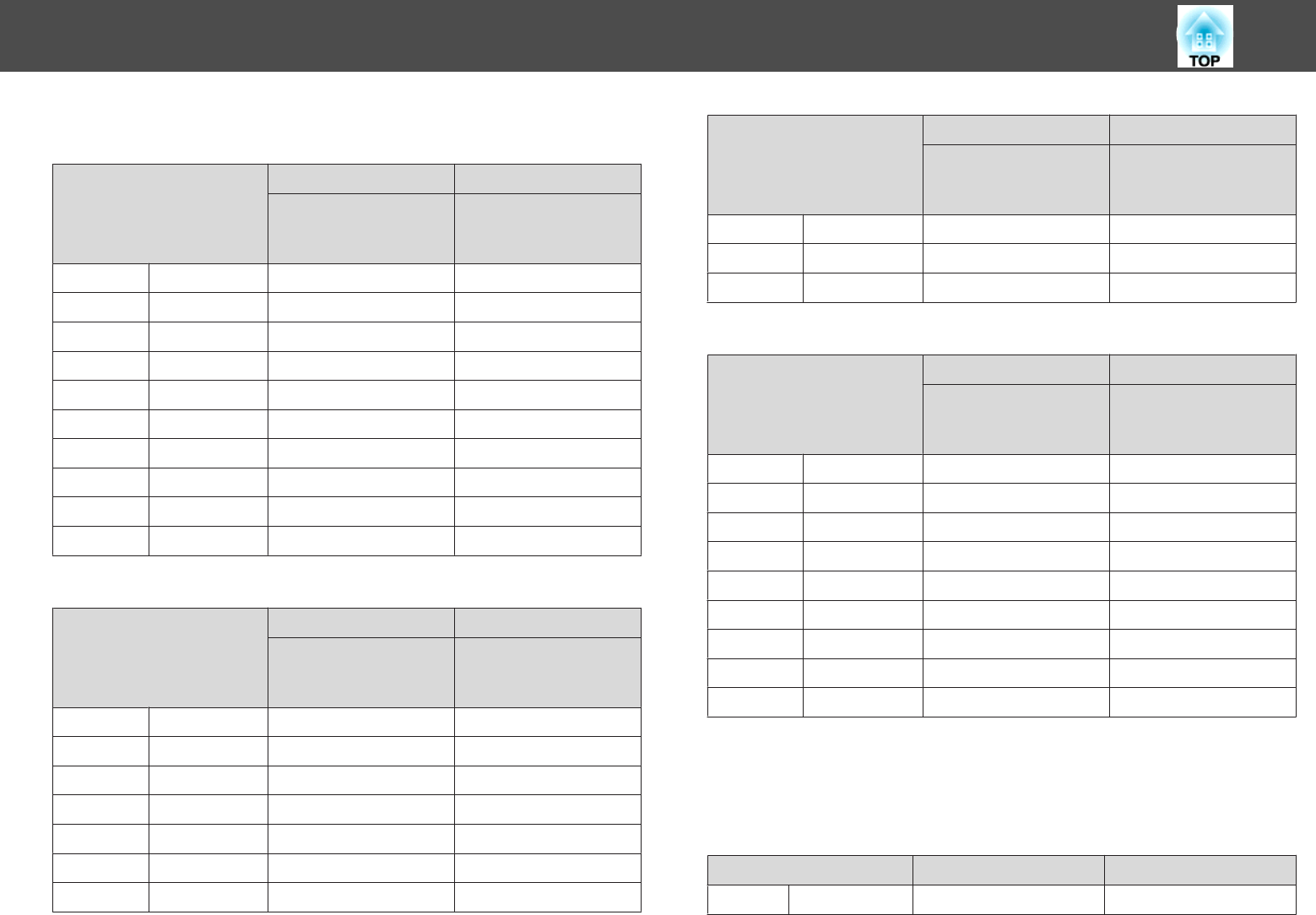
ELPLL08/ELPLL07
Eenheid: cm
4:3 Schermgrootte
AB
Minimum (Breed) tot
maximum (Kortbij)
Verticale
lensverschuiving
boven naar beneden
45" 100x75 776 - 1095 -81 - +12
50" 102x76 866 - 1220 -90 - +13
60" 122x91 1046 - 1470 -108 - +16
80" 163x122 1405 - 1971 -143 - +22
100" 203x152 1764 - 2472 -179 - +27
120" 244x183 2124 - 2972 -215 - +32
150" 305x229 2662 - 3724 -269 - +40
200" 406x305 3561 - 4975 -359 - +54
250" 508x381 4459 - 6227 -448 - +67
265" 539x404 4728 - 6602 -475 - +71
Eenheid: cm
16:9 Schermgrootte
AB
Minimum (Breed) tot
maximum (Kortbij)
Verticale
lensverschuiving
boven naar beneden
49" 108x61 767 - 1082 -76 - +15
50" 111x62 784 - 1105 -78 - +16
60" 133x75 947 - 1332 -94 - +19
80" 177x100 1273 - 1787 -125 - +25
100" 221x125 1599 - 2241 -156 - +31
120" 266x149 1925 - 2696 -187 - +38
150" 332x187 2414 - 3378 -234 - +47
16:9 Schermgrootte
AB
Minimum (Breed) tot
maximum (Kortbij)
Verticale
lensverschuiving
boven naar beneden
200" 443x249 3230 - 4514 -312 - +63
250" 553x311 4045 - 5650 -390 - +78
290" 642x361 4697 - 6560 -452 - +91
Eenheid: cm
16:10 Schermgrootte
AB
Minimum (Breed) tot
maximum (Kortbij)
Verticale
lensverschuiving
boven naar beneden
50" 108x67 761 - 1074 -79 - +12
60" 130x81 920 - 1295 -95 - +14
80" 172x108 1237 - 1737 -127 - +19
100" 215x135 1555 - 2180 -158 - +24
120" 258x162 1872 - 2622 -190 - +29
150" 323x202 2348 - 3285 -238 - +36
200" 431x269 3141 - 4391 -317 - +48
250" 538x337 3935 - 5497 -396 - +59
300" 646x404 4728 - 6602 -475 - +71
ELPLR04
Lensverschuiving niet ondersteund.
Eenheid: cm
4:3 Schermgrootte AB
45" 91x69 102 -34
Schermgrootte en projectieafstand
236
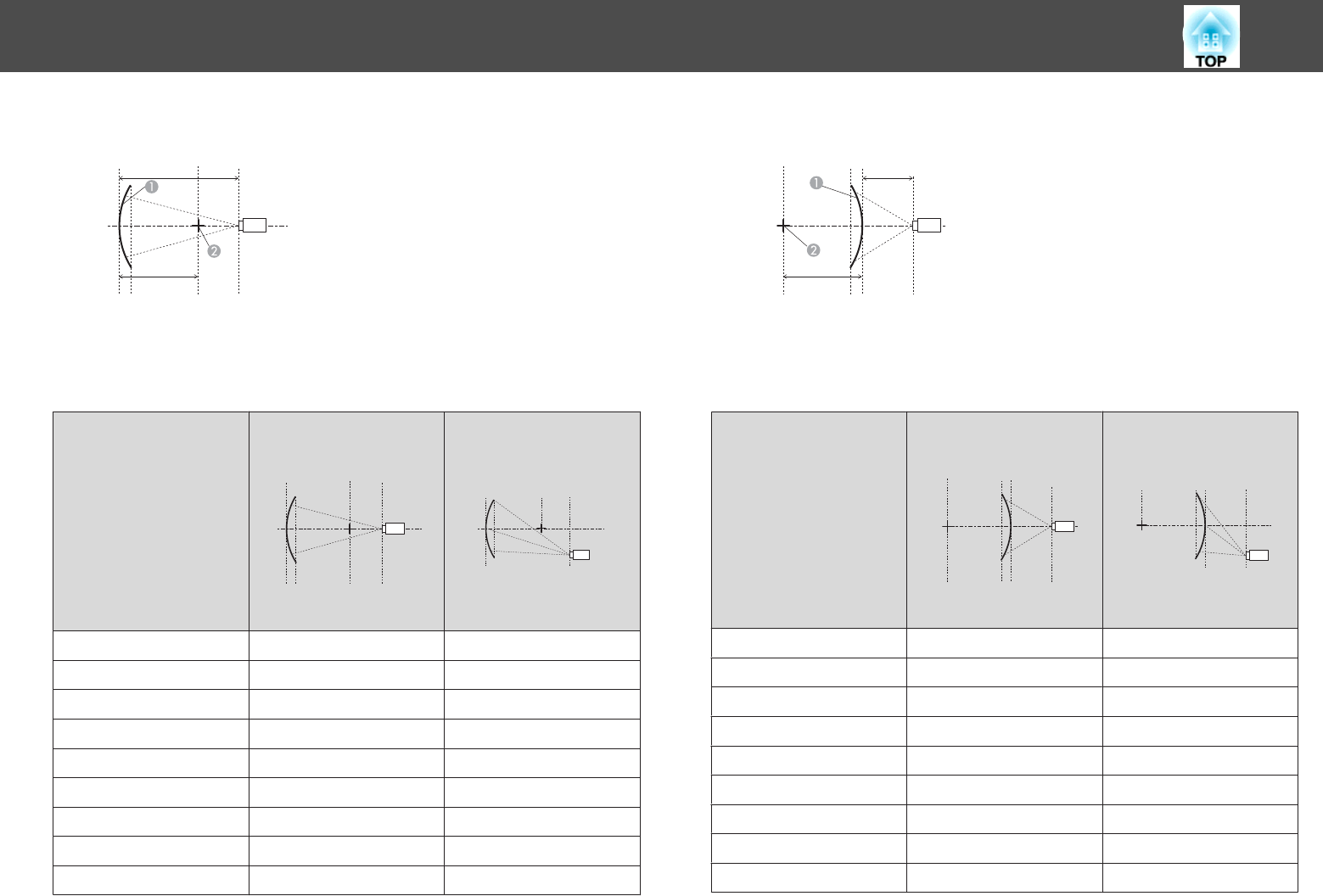
Verticaal gebogen oppervlak (hol)
L
R
AScherm
BMiddelpunt van de cirkel,
waarvan het gekromde oppervlak
een boog is
LProjectieafstand
R Straal van de cirkel, waarvan het
gekromde oppervlak een boog is
Zijaanzicht
Lenstype Verticale
lensverschuiving:
Uitgangspositie
Zijaanzicht
Verticale
lensverschuiving:
Boven
Zijaanzicht
ELPLM09/ELPLS04 0.19 0.22
ELPLU03 0.43 0.50
ELPLU04/ELPLU02 0.37 0.63
ELPLR04 0.35 -
ELPLW05 0.33 0.35
ELPLW06/ELPLW04 0.24 0.29
ELPLM10/ELPLM06 0.13 0.15
ELPLM11/ELPLM07 0.10 0.11
ELPLL08/ELPLL07 0.08 0.08
Verticaal gebogen oppervlak (bol)
L
R
AScherm
BMiddelpunt van de cirkel,
waarvan het gekromde oppervlak
een boog is
L Projectieafstand
R Straal van de cirkel, waarvan het
gekromde oppervlak een boog is
Zijaanzicht
Lenstype Verticale
lensverschuiving:
Uitgangspositie
Zijaanzicht
Verticale
lensverschuiving:
Boven
Zijaanzicht
ELPLM09/ELPLS04 0.28 0.33
ELPLU03 1.87 1.93
ELPLU04/ELPLU02 1.10 1.29
ELPLR04 0.94 -
ELPLW05 0.82 0.85
ELPLW06/ELPLW04 0.41 0.48
ELPLM10/ELPLM06 0.16 0.19
ELPLM11/ELPLM07 0.11 0.12
ELPLL08/ELPLL07 0.08 0.08
Aanpassingsbereik voor geprojecteerde beelden
241
Produktspezifikationen
| Marke: | Epson |
| Kategorie: | Beamer Projektor |
| Modell: | EB-L1100U |
Brauchst du Hilfe?
Wenn Sie Hilfe mit Epson EB-L1100U benötigen, stellen Sie unten eine Frage und andere Benutzer werden Ihnen antworten
Bedienungsanleitung Beamer Projektor Epson

2 August 2024

1 August 2024

7 Juli 2024

7 Juli 2024

7 Juli 2024

7 Juli 2024

7 Juli 2024

6 Juli 2024

6 Juli 2024
Bedienungsanleitung Beamer Projektor
- Beamer Projektor Acer
- Beamer Projektor Sanyo
- Beamer Projektor BenQ
- Beamer Projektor HP
- Beamer Projektor Medion
- Beamer Projektor Philips
- Beamer Projektor Sony
- Beamer Projektor Panasonic
- Beamer Projektor Canon
- Beamer Projektor Yamaha
- Beamer Projektor Mitsubishi
- Beamer Projektor Aiptek
- Beamer Projektor Auna
- Beamer Projektor JVC
- Beamer Projektor Optoma
- Beamer Projektor Toshiba
- Beamer Projektor Casio
- Beamer Projektor Fenton
- Beamer Projektor ViewSonic
- Beamer Projektor Dell
- Beamer Projektor Sagem
- Beamer Projektor Kodak
- Beamer Projektor Bauer
- Beamer Projektor Eiki
- Beamer Projektor InFocus
- Beamer Projektor Nebula
- Beamer Projektor NEC
- Beamer Projektor Overmax
- Beamer Projektor Skytronic
- Beamer Projektor Vivitek
- Beamer Projektor DreamVision
- Beamer Projektor Eumig
- Beamer Projektor FengMi Wemax
- Beamer Projektor Ibm
- Beamer Projektor La Vague
- Beamer Projektor Legamaster
- Beamer Projektor Nobo
- Beamer Projektor Nor-tec
- Beamer Projektor Stereoboomm
- Beamer Projektor XGIMI
- Beamer Projektor Brookstone
- Beamer Projektor Apeman
- Beamer Projektor Aaxa
Neueste Bedienungsanleitung für -Kategorien-

5 Oktober 2024

5 Oktober 2024

5 Oktober 2024

29 August 2024

27 August 2024

26 August 2024

26 August 2024

26 August 2024

26 August 2024

26 August 2024
